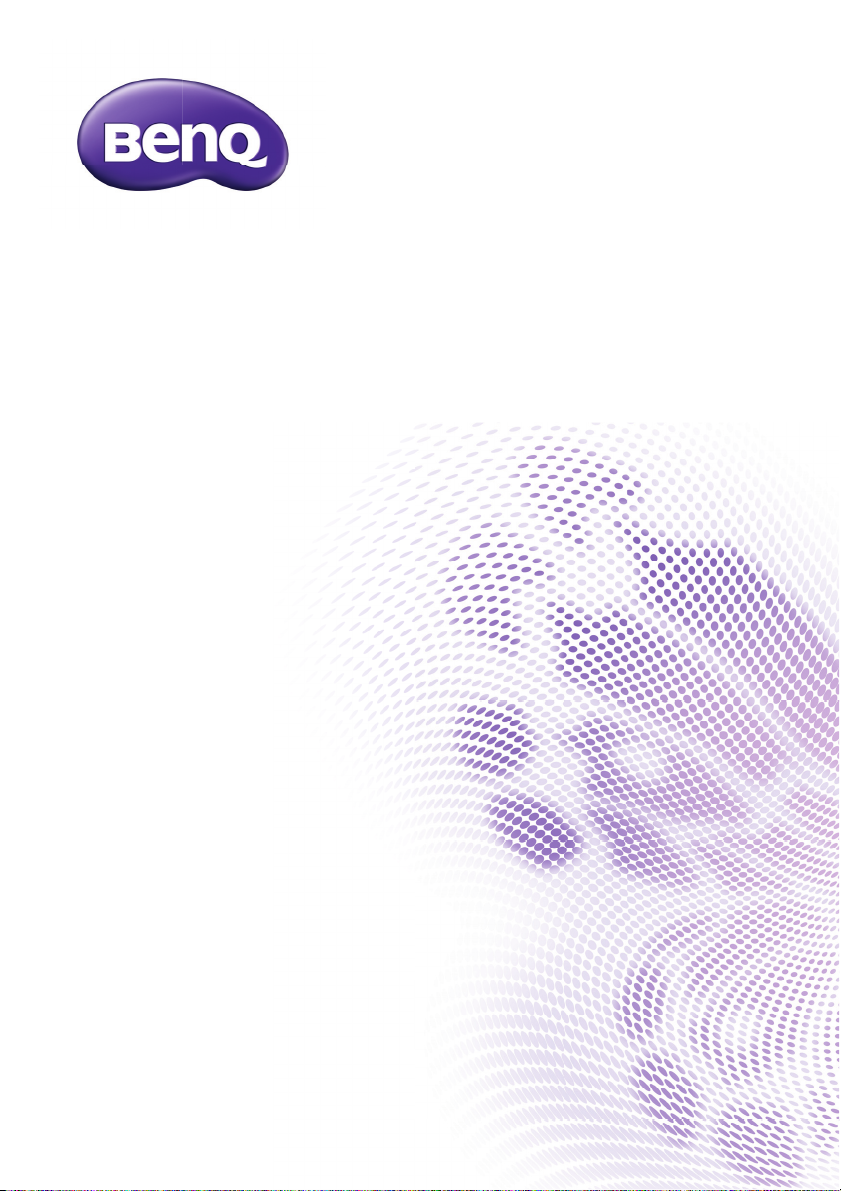
Proyector digital
MS521/MX522/MW523/MS511H/TW523
anual del usuario
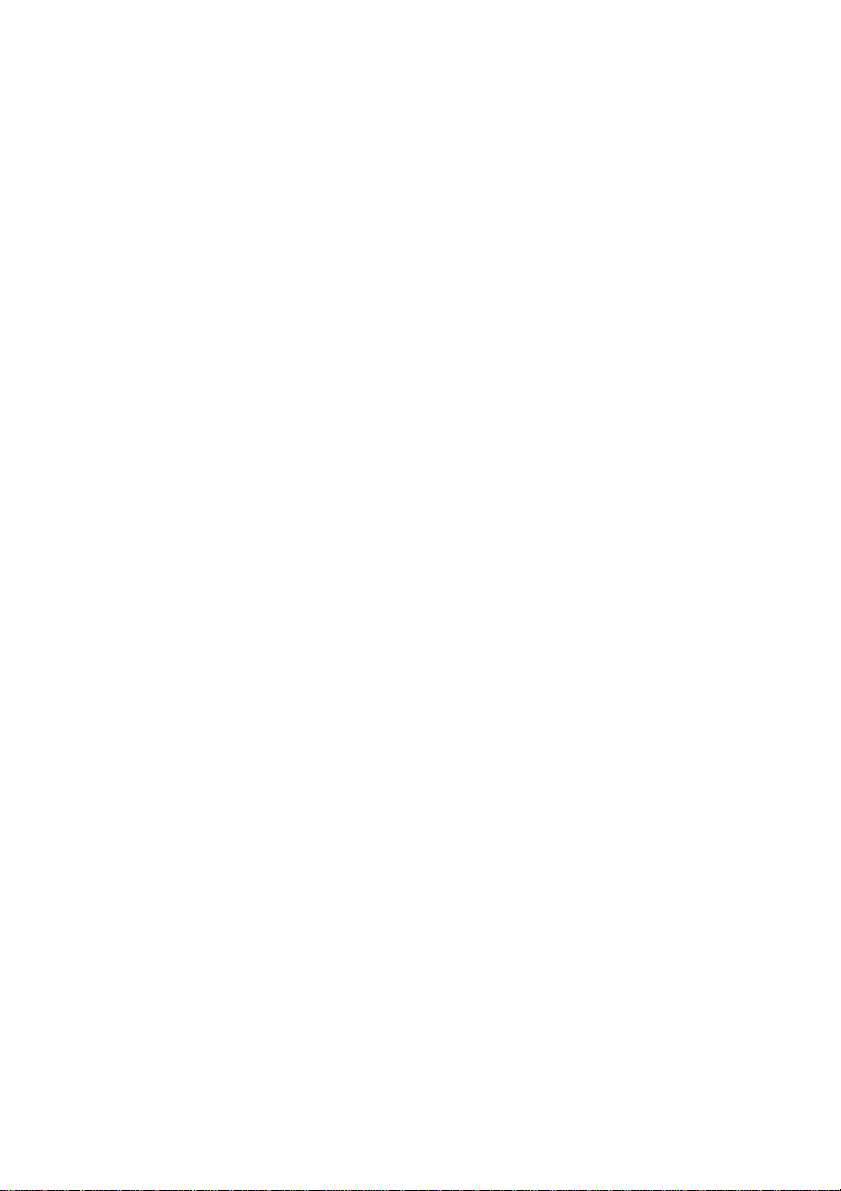
Contenido
Instrucciones de seguridad
importantes...........................3
Introducción.......................... 7
Características del proyector ................7
Contenido del paquete ............................8
Vista exterior del proyector ..................9
Colocación del
proyector.............................15
Elección de una ubicación .....................15
Obtención del tamaño de imagen
proyectada preferido..............................16
Ajuste del sonido....................................42
Utilizar la plantilla de enseñanza ......... 43
Personalización de la visualización
de los menús del proyector ................. 44
Selección del modo de ahorro de
lámpara......................................................44
Apagado del proyector ......................... 45
Funcionamiento del menú ....................46
Mantenimiento ...................58
Cuidados del proyector ........................58
Información sobre la lámpara..............59
Solución de problemas .....67
Conexión.............................18
Conexión de un ordenador o
monitor .....................................................19
Conexión de dispositivos de fuente
de vídeo.....................................................20
Funcionamiento..................24
Encendido del proyector.......................24
Ajuste de la imagen proyectada...........25
Utilización de los menús........................28
Aseguramiento del proyector..............29
Cambio de la señal de entrada.............32
Ampliación y búsqueda de detalles .....33
Selección de la relación de aspecto ....33
Optimización de la imagen....................35
Configuración del temporizador de
presentación.............................................39
Operaciones de paginación del
mando a distancia....................................40
Cómo ocultar la imagen ........................41
Congelación de la imagen......................41
Funcionamiento en altitudes
elevadas .....................................................42
Especificaciones..................68
Dimensiones ............................................ 69
Instalación del soporte en el techo....69
Tabla de frecuencias...............................70
Información de garantía y
derechos de autor .............77
Contenido2
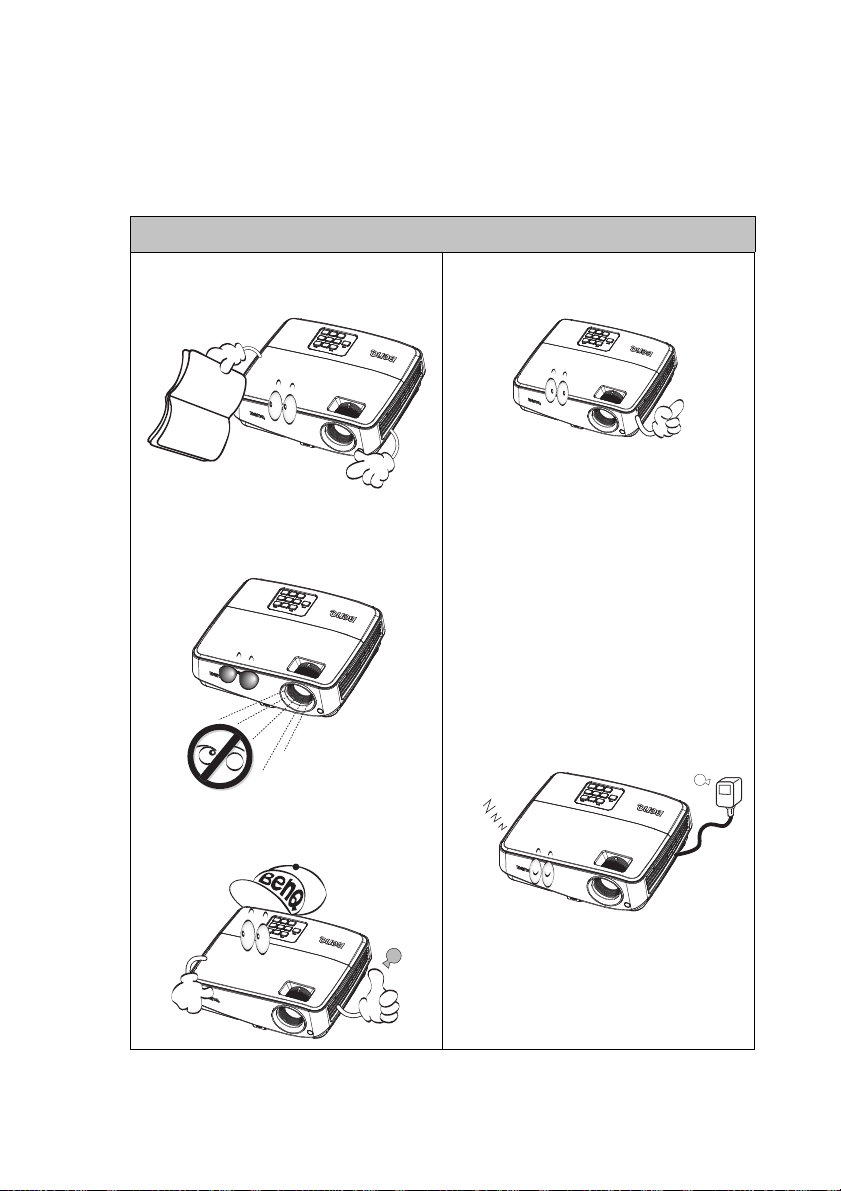
Instrucciones de seguridad importantes
Su proyector está diseñado y probado para cumplir los estándares más recientes de
seguridad en equipos de tecnología de la información. Sin embargo, para garantizar un uso
seguro de este producto, es importante que siga las instrucciones descritas en este manual
e impresas en el producto.
Instrucciones de seguridad
1. Antes de utilizar el proyector, lea
detenidamente este manual.
Guárdelo para consultas futuras.
2. No mire directamente a la lente del
proyector mientras está en
funcionamiento. La intensidad del
rayo de luz podría dañar la vista.
4. Mientras la lámpara está encendida,
abra siempre el obturador de la lente
o retire la cubierta de la lente.
5. En algunos países, el voltaje NO es
estable. Este proyector está diseñado
para funcionar de forma segura con
un voltaje de entre 100 y 240 voltios
de CA, pero puede fallar si la
alimentación se interrumpe o al
producirse subidas o bajadas de
tensión de ±10 voltios. En las áreas en
las que el voltaje puede variar o
interrumpirse, se recomienda que
conecte el proyector a través de una
unidad de estabilización de
alimentación, un protector de
sobretensión o un sistema de
alimentación sin interrupciones (SAI).
3. Para cualquier operación de
mantenimiento o reparación, acuda a
personal cualificado.
6. No obstruya la lente de proyección
con ningún objeto cuando el
proyector esté en funcionamiento, ya
que dichos objetos podrían
sobrecalentarse o resultar dañados e
incluso provocar un incendio.
Instrucciones de seguridad importantes 3
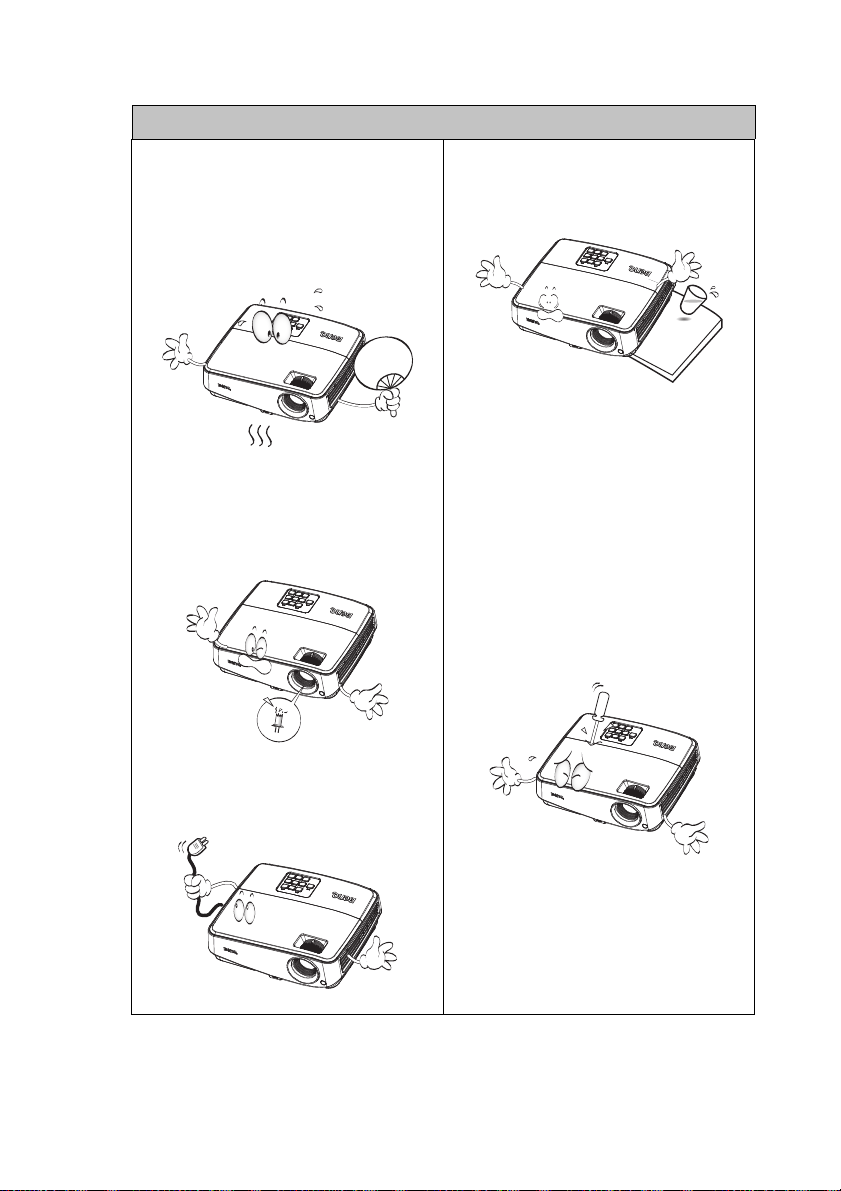
Instrucciones de seguridad (continuación)
7. Durante el funcionamiento, la
lámpara alcanza temperaturas
extremadamente altas. Espere a que
el proyector se enfríe durante
aproximadamente 45 minutos antes
de retirar el conjunto de la lámpara
para sustituirla.
8. No utilice lámparas que hayan
superado el período de duración
indicado. Si las lámparas se utilizan
durante más tiempo del indicado,
en circunstancias excepcionales,
éstas podrían romperse.
10. No coloque este producto sobre
una mesa, superficie o carro
inestable. Se podría caer y dañar
seriamente.
11. No intente desmontar este
proyector. En su interior, existen
piezas de alto voltaje que pueden
causar la muerte si las toca
mientras están en funcionamiento.
La única pieza que puede reparar el
usuario es la lámpara, que tiene su
propia cubierta extraíble.
No manipule ni retire el resto de las
cubiertas bajo ningún concepto.
Para cualquier operación de
mantenimiento o reparación,
diríjase a personal cualificado.
9. No sustituya la lámpara ni ningún
componente electrónico sin
desenchufar previamente el
proyector.
Instrucciones de seguridad importantes4
12. Cuando el proyector esté en
funcionamiento, se puede percibir
aire caliente y olores procedentes
de la rejilla de ventilación. Se trata
de un fenómeno normal y no debe
entenderse como un defecto del
producto.
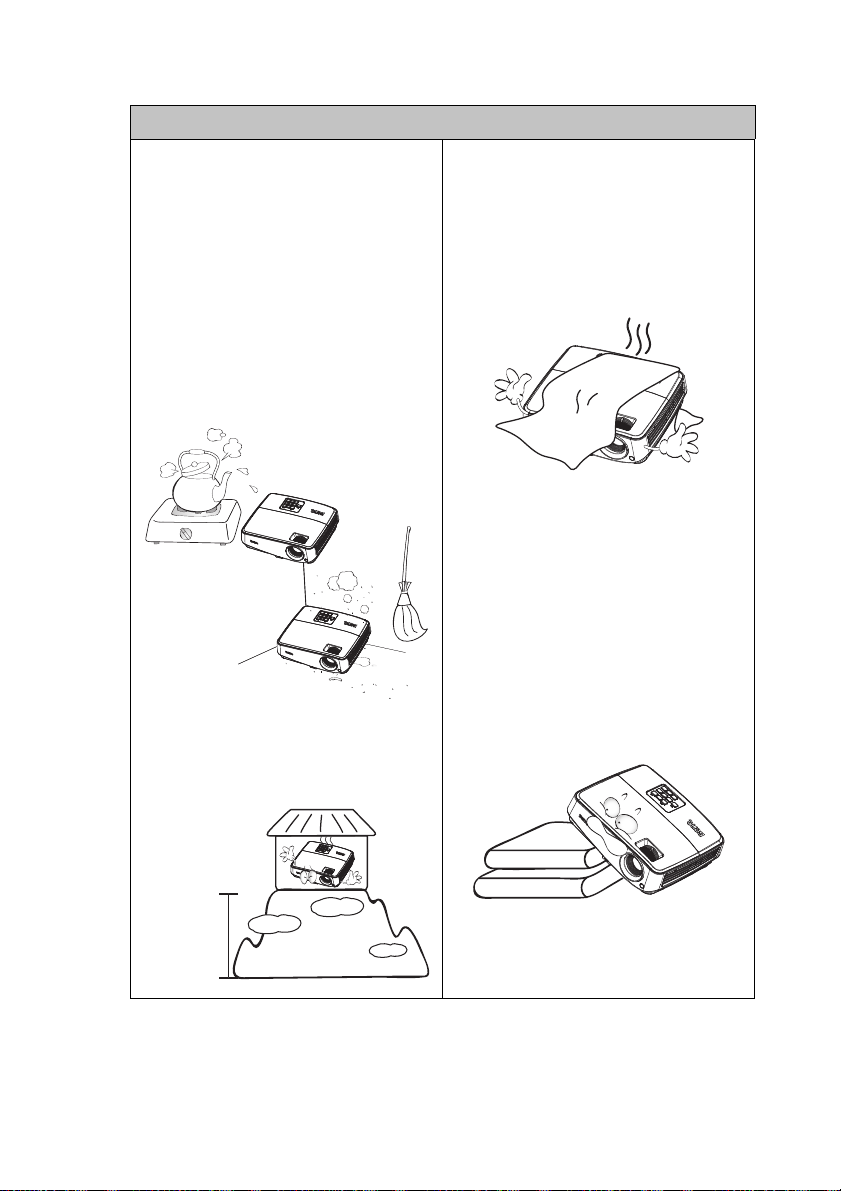
3.000 m
(10.000 pies)
0 metros
(0 pies)
Instrucciones de seguridad (continuación)
13. No coloque este proyector en
ninguno de los siguientes entornos.
- Espacios reducidos o con una ventilación
insuficiente. Deje un espacio de 50 cm
como mínimo entre la unidad y la pared,
y permita que haya suficiente ventilación
alrededor del proyector.
- Lugares en los que se alcancen
temperaturas excesivamente altas, como
en el interior de un automóvil con las
ventanillas cerradas.
- Lugares con una humedad excesiva, polvo
o humo de tabaco, ya que se pueden
contaminar los componentes ópticos, lo
que acorta la vida útil del proyector y
oscurece la imagen.
- Lugares cercanos a alarmas de incendios
- Lugares con una temperatura ambiente
superior a 40°C / 104°F
- Lugares en los que la altitud supere los
3.000 metros (10.000 pies).
14. No obstruya los orificios de
ventilación.
- No coloque este proyector sobre una
manta, otro tipo de ropa de cama o
cualquier otra superficie blanda.
- No cubra este proyector con un paño ni
con ningún otro artículo.
- No coloque productos inflamables cerca
del proyector.
Si los orificios de ventilación están
completamente obstruidos, el
recalentamiento del proyector puede
provocar un incendio.
15. Coloque siempre el proyector sobre
una superficie nivelada y horizontal
mientras esté en funcionamiento.
- No lo utilice si se encuentra inclinado de
izquierda a derecha en un ángulo de más
de 10 grados, o de delante hacia atrás en
un ángulo de más de 15 grados. El uso
del proyector cuando no se encuentra en
una posición totalmente horizontal
puede hacer que la lámpara no funcione
correctamente o que resulte dañada.
Instrucciones de seguridad importantes 5
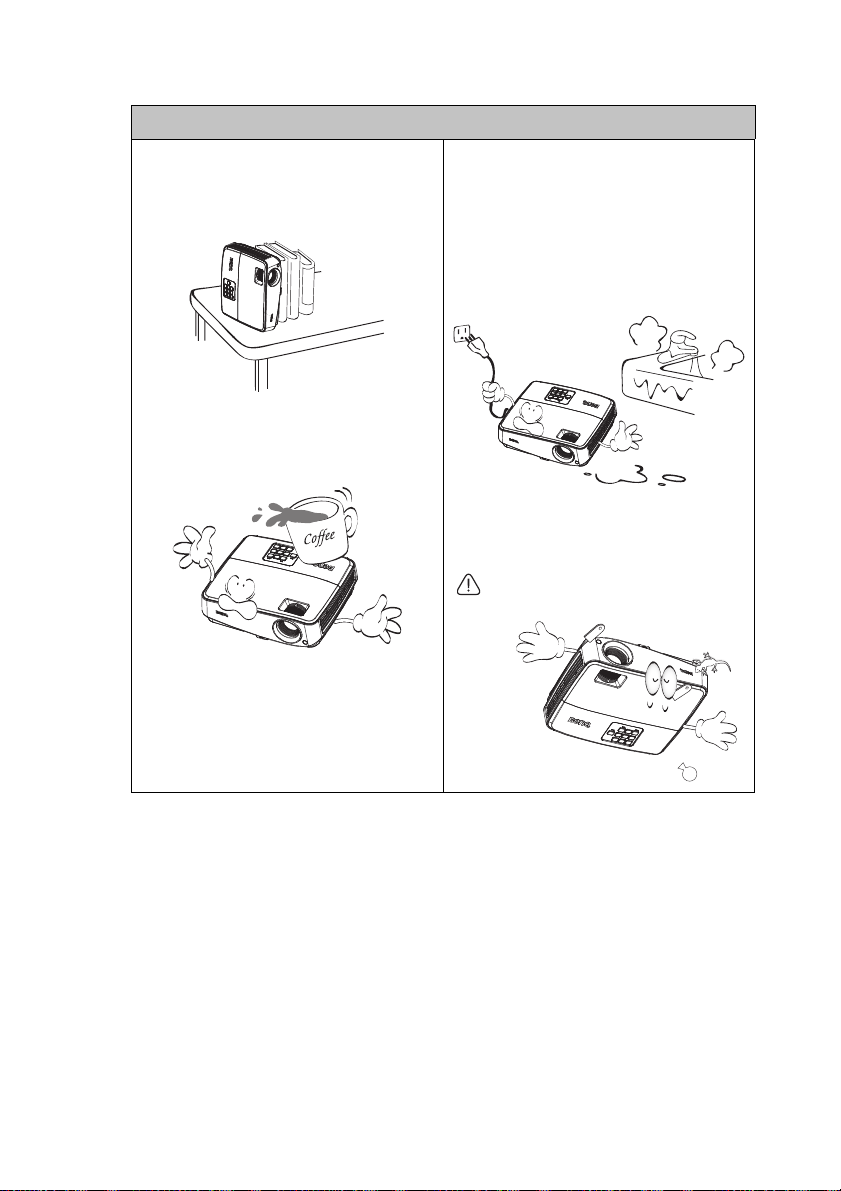
Instrucciones de seguridad (continuación)
16. No coloque el proyector en vertical
sobre uno de sus laterales. De lo
contrario, podría caerse y dañarse o
provocar lesiones.
17. No pise el proyector ni coloque
ningún objeto sobre él. De lo
contrario, el proyecto podría dañarse
y causar accidentes y posibles lesiones.
18. No coloque productos líquidos sobre
el proyector ni cerca de éste. Si se
derrama algún líquido en el interior
del proyector, es posible que éste deje
de funcionar. Si el proyector se moja,
desconéctelo de la toma de corriente
y póngase en contacto con BenQ para
su reparación.
19. Este producto puede mostrar
imágenes invertidas para las
instalaciones de montaje en el techo.
Utilice sólo el kit de montaje en el techo de
BenQ para instalar el proyector y asegúrese
de que esté correctamente colocado.
Instrucciones de seguridad importantes6
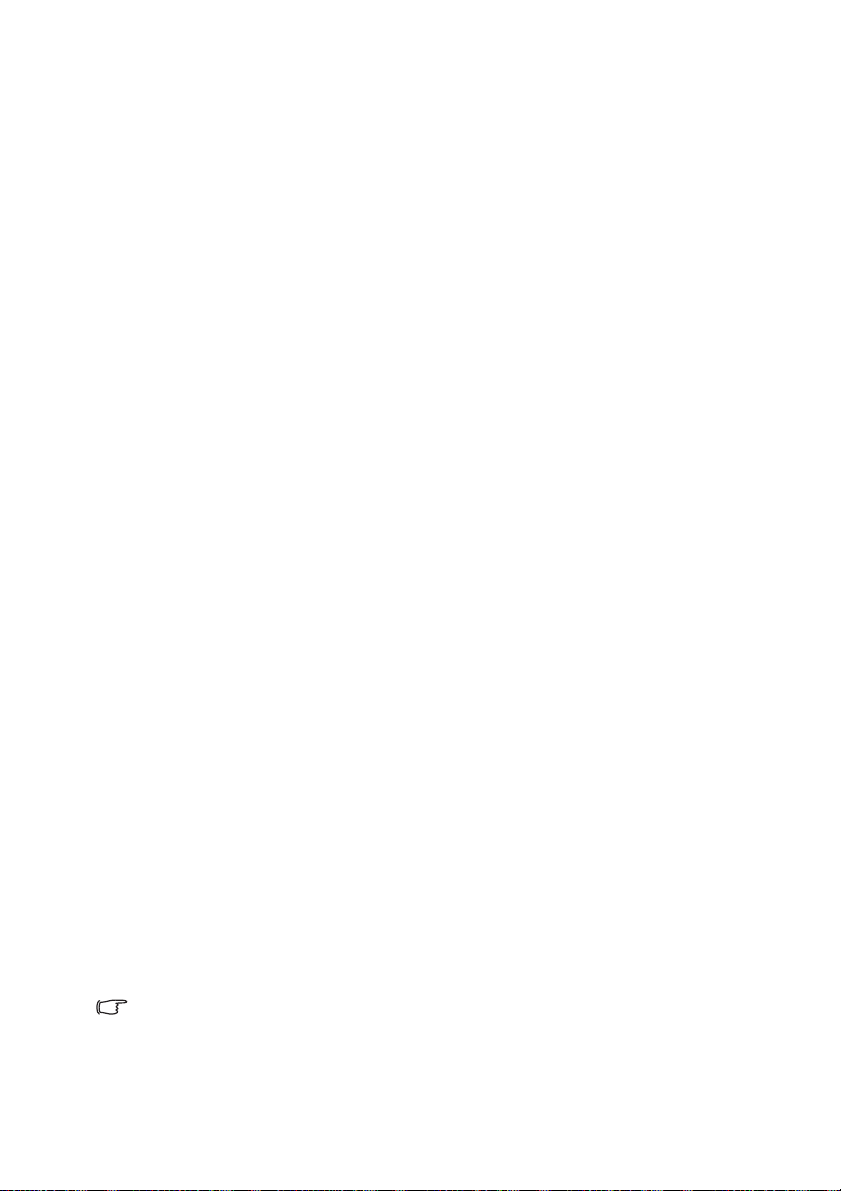
Introducción
Características del proyector
Este modelo es uno de los mejores proyectores disponibles en el mundo. Puede disfrutar
de la mejor calidad de vídeo profesional con proyecciones de hasta 300 pulgadas a través
de varios dispositivos, como por ejemplo equipos de sobremesa, equipos portátiles, DVD,
VCR e, incluso, cámaras de documentos, para disponer de todo tipo de posibilidades.
El proyector cuenta con las siguientes características
• SmartEco™ inicia su ahorro de energía dinámico
La tecnología SmartEco™ ahorra hasta un 80% de consumo de energía de la lámpara
dependiendo del nivel de brillo del contenido cuando el modo SmartEco está
seleccionado.
• Lámpara con más horas de vida útil gracias a la tecnología SmartEco™
La tecnología SmartEco™ aumenta el tiempo de vida útil de la lámpara cuando se
selecciona el modo SmartEco para reducir el consumo de energía.
• ECO EN BLANCO ahorra el 80% de energía de la lámpara
Presione el botón ECO EN BLANCO para ocultar inmediatamente la imagen,
reduciendo así el 80% de consumo de energía de la lámpara al mismo tiempo que la
imagen se oculta.
• Menos de 0,5 W en estado de espera
Consumo de energía inferior a 0,5 W cuando el modo de espera está activado.
• Sin filtros
Diseño sin filtros para reducir los costos de mantenimiento y funcionamiento.
• Ajuste automático con un solo botón
Presione el botón AUTO del panel de control o del mando a distancia para mostrar la
mejor calidad de imagen inmediatamente.
• Refrigeración rápida, Apagado automático y Encendido directo
La función Refrigeración rápida acelera el proceso de enfriamiento cuando se apaga el
proyector. La función Apagado automático permite que el proyector se apague
automáticamente si no se detecta una señal de entrada durante un período de tiempo
establecido. La función Encendido directo enciende el proyector cuando se conecta la
alimentación.
•Reinicio inmediato
La función seleccionable Reinicio instantáneo permite reiniciar el proyector
inmediatamente en un plazo de 90 segundos después de apagarlo.
• Compatibilidad con la función 3D
Varios formatos 3D dan lugar a la función 3D más flexible. Gracias a la profundidad de
las imágenes, puede ponerse las gafas 3D de BenQ para disfrutar de películas, vídeos y
eventos deportivos 3D de una manera más realista.
• El brillo aparente de la imagen proyectada puede variar según las condiciones ambientales de iluminación
y la configuración de contraste/brillo de la fuente de entrada seleccionada; de igual modo, es proporcional
a la distancia de proyección.
• El brillo de la lámpara se reducirá con el tiempo y puede variar según las especificaciones del fabricante.
Se trata de un comportamiento normal y esperado.
Introducción 7
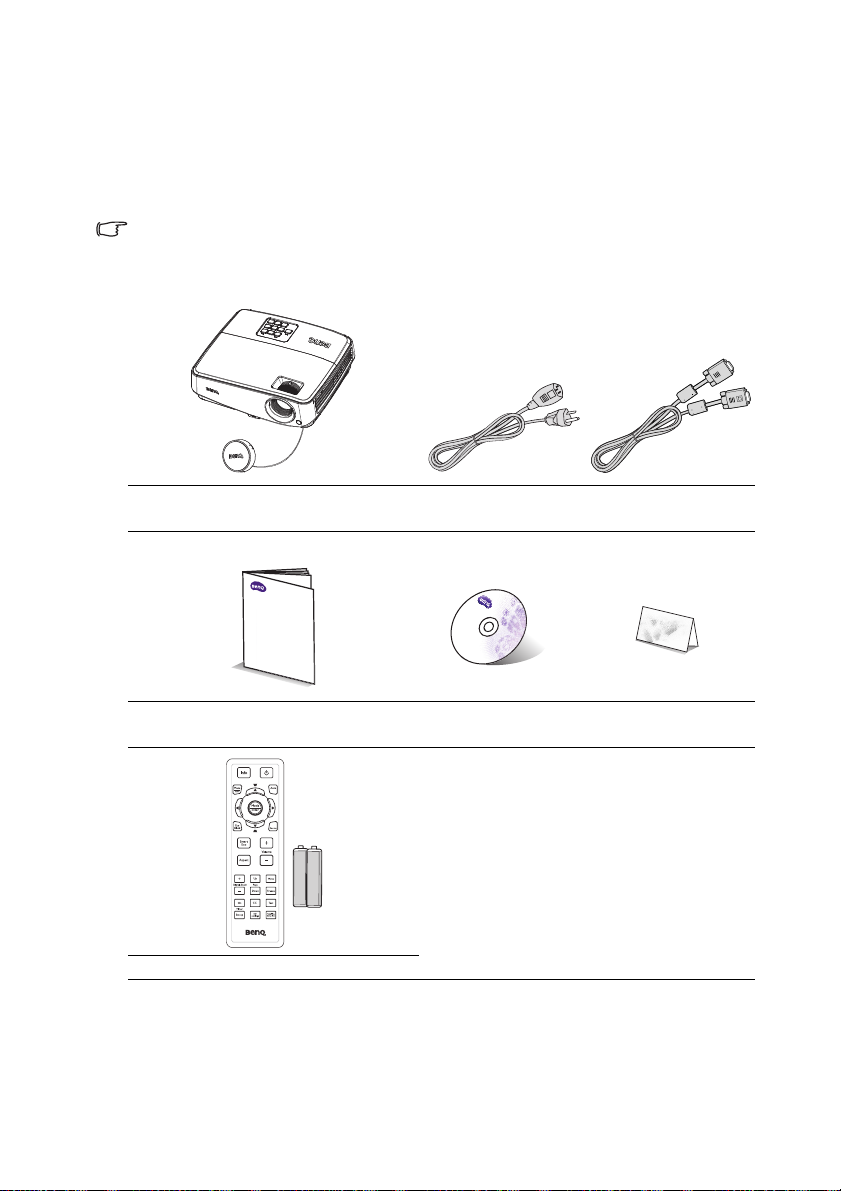
Contenido del paquete
QQ
uick Sta
rt
G
u
id
e
uick Sta
rt
G
u
id
e
1. Kit de lámpara de repuesto
2. Kit de montaje en el techo
3. Maletín de transporte
4. Gafas 3D
5. Presentation Plus
Desempaquete con cuidado el producto y compruebe que dispone de todos los artículos
mostrados abajo. Si cualquiera de estos artículos anteriores no se encuentra presente,
póngase en contacto con el lugar de compra del producto.
Accesorios estándares
Los accesorios incluidos corresponden al país donde reside, pudiendo diferir de los mostrados.
*La tarjeta de garantía sólo se suministra en ciertas regiones concretas. Póngase en contacto con su
proveedor para obtener más información detallada.
Proyector Cable de
D
igit
al Projector
Guía de inicio rápido CD del manual del
Mando a distancia con pilas
Accesorios opcionales
Cable VGA
alimentación
Tarjeta de garantía*
usuario
Introducción8
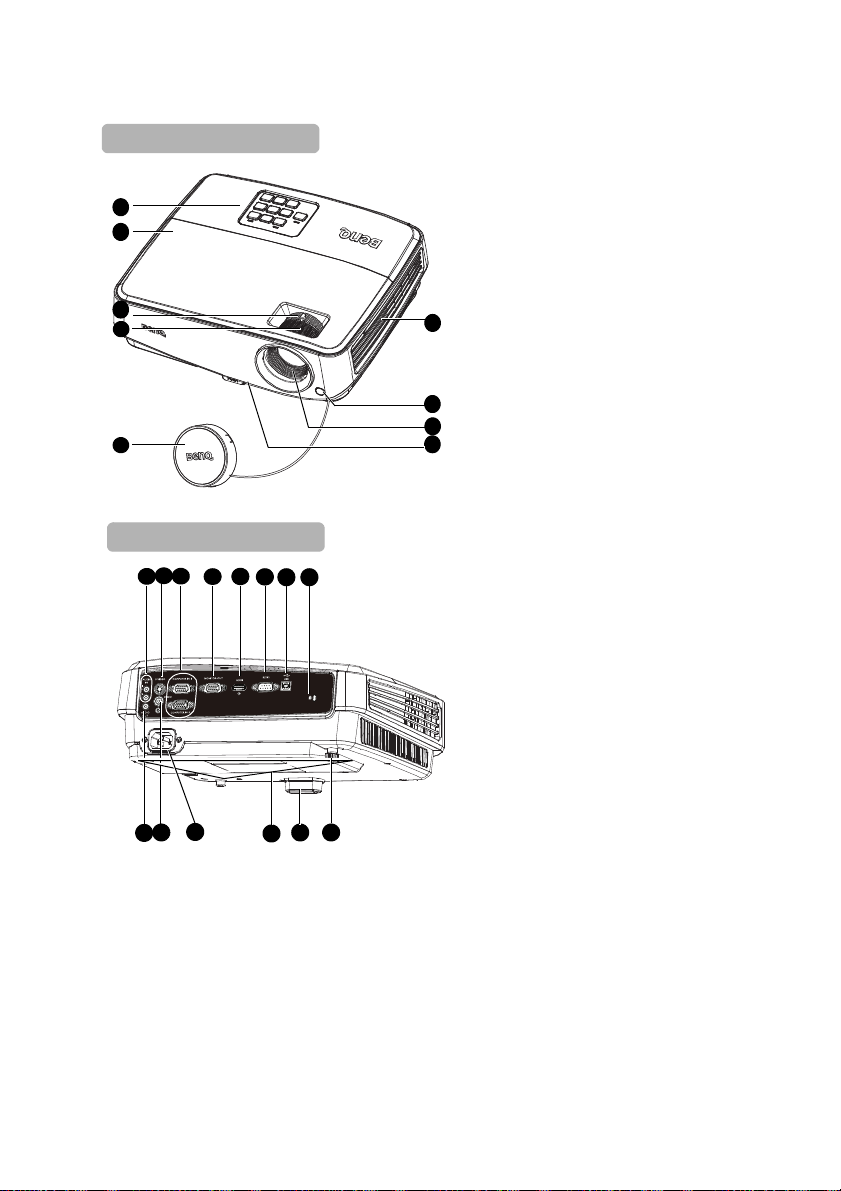
Vista exterior del proyector
Parte frontal/superior
8
7
1
2
3
4
6
9
5
Parte posterior/inferior
13
10
12
14
19
18
9
21
15
16
11
22
20
17
1. Panel de control externo (consulte
"Proyector" en la página 10 para
obtener más información).
2. Cubierta de la lámpara
3. Anillo de zoom
4. Anillo de enfoque
5. Cubierta de la lente
6. Rejilla de ventilación (salida de aire
caliente)
7. Sensor frontal para el mando a
distancia de infrarrojos
8. Lente de proyección
9. Botón de extracción rápida
10. Conector de entrada de audio
11. Conector de entrada de S-Vídeo
12. Conector de entrada de señal RGB
(PC) y vídeo de componentes
(YPbPr/YCbCr)
13. Conector de salida de señal RGB
14. Conector de entrada HDMI
15. Puerto de control RS-232
16. Conector de entrada USB
17. Ranura para candado antirrobo
Kensington
18. Conector de salida de audio
19. Conector de entrada de vídeo
20. Entrada del cable de alimentación
de CA
21. Orificios para instalación en el
techo
22. Pie de ajuste posterior
Introducción 9
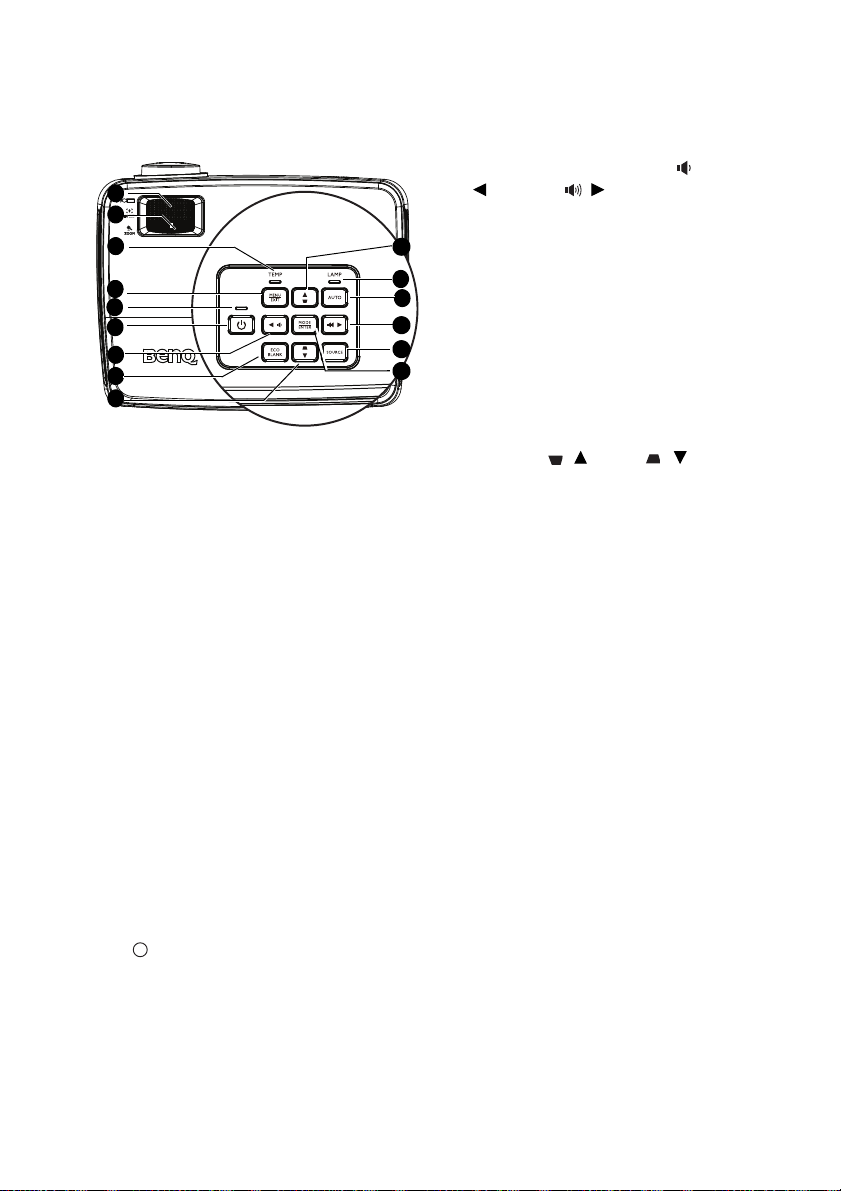
Controles y funciones
1
3
11
2
13
9
6
8
7
4
9
10
7
12
5
I
I
Proyector
7. Volumen /Botones de flecha ( /
Izquierda, / Derecha)
Ajusta el nivel de sonido.
Cuando el menú OSD está activado, los
botones nº 7 y nº 9 se utilizan como
botones de dirección para seleccionar los
elementos de menú deseados y para
realizar ajustes. Consulte "Utilización de los
menús" en la página 28 para más detalles.
8. ECO BLANK
Permite ocultar la imagen en pantalla.
Consulte "Cómo ocultar la imagen" en la
página 41 para más detalles.
1. Anillo de enfoque
Ajusta el enfoque de la imagen proyectada.
Consulte "Ajuste del tamaño y claridad de
la imagen" en la página 26 para más
detalles.
2. Anillo de zoom
Ajusta el tamaño de la imagen. Consulte
"Ajuste del tamaño y claridad de la imagen"
en la página 26 para más detalles.
3. TEMP Luz de advertencia (temperatura)
Se ilumina en rojo si la temperatura del
proyector es demasiado alta. Consulte
"Indicadores" en la página 65 para más
detalles.
4. MENU/EXIT
Activa el menú de visualización en pantalla
(OSD). Vuelve al menú OSD anterior, sale
y guarda la configuración del menú.
5. Luz indicadora POWER
Se ilumina o parpadea cuando el proyector
está en funcionamiento. Consulte la
sección "Indicadores" en la página 65 para
obtener más detalles.
6. POWER
Alterna el proyector entre los modos de
espera y encendido. Consulte "Encendido
del proyector" en la página 24 y "Apagado
del proyector" en la página 45 para
obtener más detalles.
Introducción10
9. Deformación trapez./Botones de
dirección ( / Arriba, / Abajo)
Corrige manualmente las imágenes
distorsionadas a causa del ángulo de
proyección. Consulte "Corrección de la
deformación trapezoidal" en la página 27
para más detalles.
10. Luz indicadora LAMP
Indica el estado de la lámpara. Se ilumina
o parpadea cuando se produce algún
problema en la lámpara. Consulte
"Indicadores" en la página 65 para más
detalles.
11. AUTO
Determina automáticamente las mejores
frecuencias de imagen para la imagen
mostrada. Consulte "Ajuste automático
de la imagen" en la página 25 para más
detalles.
12. SOURCE
Muestra la barra de selección de fuente.
Consulte "Cambio de la señal de entrada"
en la página 32 para más detalles.
13. MODE/ENTER
Selecciona un modo de configuración de
imagen disponible. Consulte "Selección
de un modo de imagen" en la página 35
para más detalles.
Activa el elemento de menú en pantalla
(OSD) seleccionado. Consulte
"Utilización de los menús" en la página 28
para más detalles.
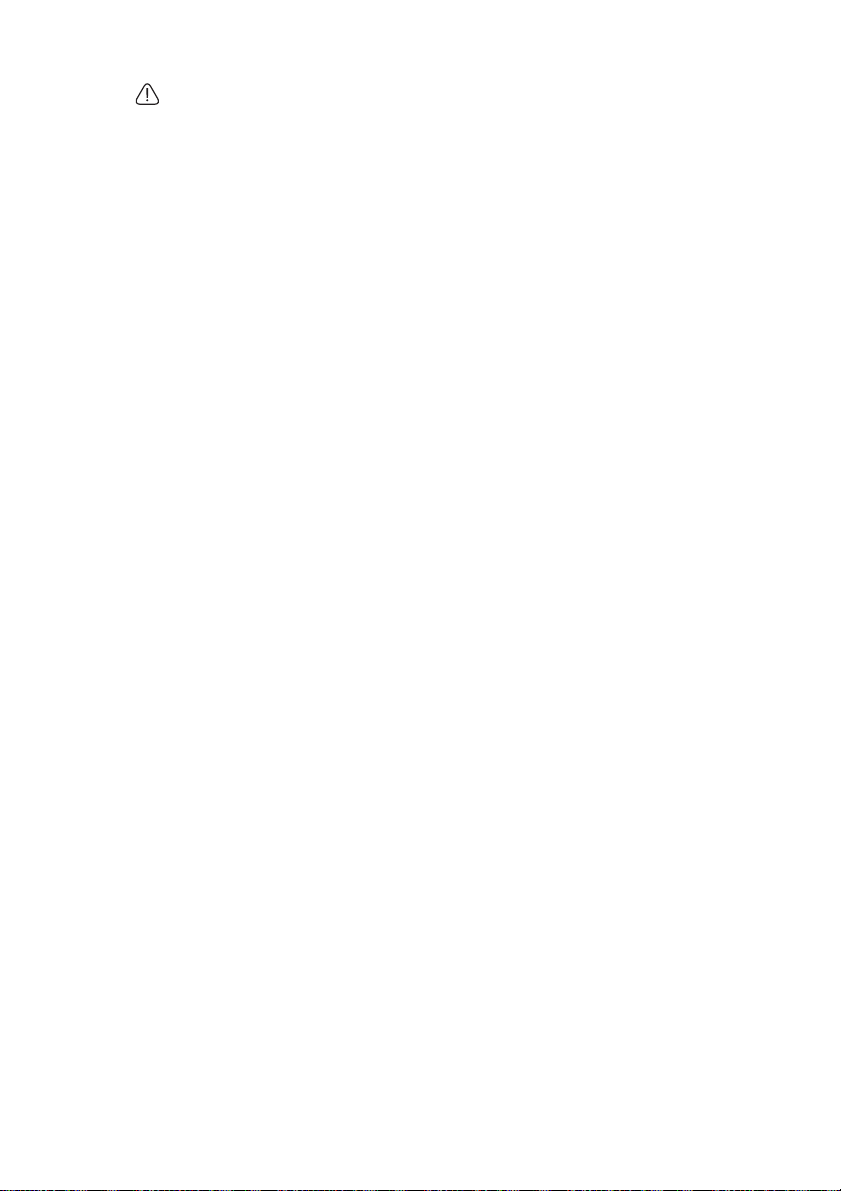
Instalación del proyector en el techo
Deseamos que disfrute de una experiencia agradable al utilizar el proyector BenQ,
por lo tanto, le informamos sobre este aspecto de seguridad a fin de evitar posibles
daños personales o materiales.
Si va a instalar el proyector en el techo, recomendamos que utilice un kit de montaje
en techo BenQ que se ajuste correctamente y que se asegure de la instalación segura
de éste.
Si utiliza un kit de montaje en techo de una marca que no sea BenQ, existe el riesgo
de que el proyector se caiga del techo debido a un montaje inadecuado por el uso de
una guía o tornillos de longitud incorrectos.
Puede adquirir un kit de montaje en techo de BenQ en el mismo lugar donde
adquirió el proyector BenQ. BenQ recomienda que adquiera un cable de seguridad
compatible con el candado Kensington y lo conecte de forma segura a la ranura de
candado Kensington del proyector y a la base de la abrazadera de montaje en el
techo. La función de este cable es secundaria, pero sujetará el proyector si el ajuste a
la abrazadera de montaje en el techo se afloja.
Introducción 11
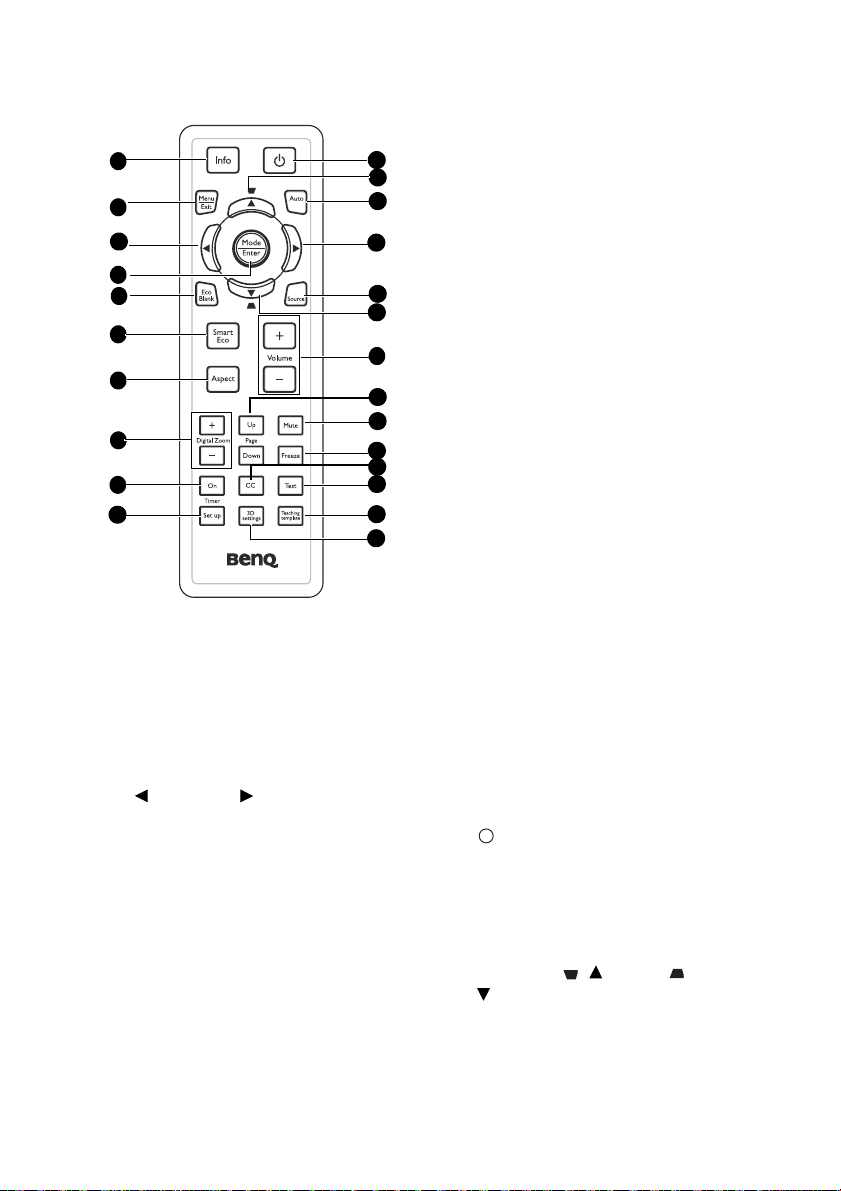
Mando a distancia
1
12
2
4
16
8
15
9
14
3
11
10
6
13
5
7
3
17
18
19
20
21
22
12
5. Eco Blank
Pulse el Eco Blank botón Eco Blank
(Eco en blanco) para desactivar la
imagen durante un período de tiempo
con un ahorro de energía de la lámpara
de hasta un 70%. Presiónelo nuevamente
para restaurar la imagen. Consulte
"Cómo ocultar la imagen" en la página
41 para más detalles.
6. Smart Eco
Muestra la barra de selección del modo
de lámpara (Normal/Económico/
SmartEco/LampSave).
7. Aspect
Selecciona la relación de aspecto de la
pantalla. Consulte "Acerca de la relación
de aspecto" en la página 34 para más
detalles.
8. Botones de Digital Zoom (+, -)
Amplía o reduce el tamaño de la imagen
proyectada. Consulte "Ampliación y
búsqueda de detalles" en la página 33
para más detalles.
9. Timer On
Activa o muestra un temporizador en la
1. Info
Muestra la información de estado del
proyector.
2. Menu/Exit
Activa el menú de visualización en pantalla
(OSD). Vuelve al menú OSD anterior, sale
y guarda la configuración del menú.
Consulte "Utilización de los menús" en la
página 28 para más detalles.
3. Izquierda/ Derecha
Cuando el menú OSD está activado, los
botones nº 3 y nº 12 se utilizan como
botones de dirección para seleccionar los
elementos de menú deseados y para realizar
ajustes. Consulte "Utilización de los menús"
en la página 28 para más detalles.
4. Mode/Enter
Selecciona un modo de configuración de
imagen disponible. Consulte "Selección de
un modo de imagen" en la página 35 para
más detalles.
Activa el elemento de menú en pantalla
(OSD) seleccionado. Consulte "Utilización
de los menús" en la página 28 para más
detalles.
Introducción12
pantalla según la configuración de su
propio temporizador. Consulte
"Configuración del temporizador de
presentación" en la página 39 para más
detalles.
10. Timer Setup
Ingresa directamente en la configuración
del temporizador de presentación.
Consulte "Configuración del
temporizador de presentación" en la
página 39 para más detalles.
I
I
11. Power
Alterna el proyector entre los modos de
espera y encendido. Consulte
"Encendido del proyector" en la página
24 y "Apagado del proyector" en la
página 46 para obtener más detalles.
12. Deformación trapez./Botones de
dirección ( / Arriba, /
Abajo)
Corrige manualmente las imágenes
distorsionadas a causa del ángulo de
proyección. Consulte "Corrección de la
deformación trapezoidal" en la página 27
para más detalles.
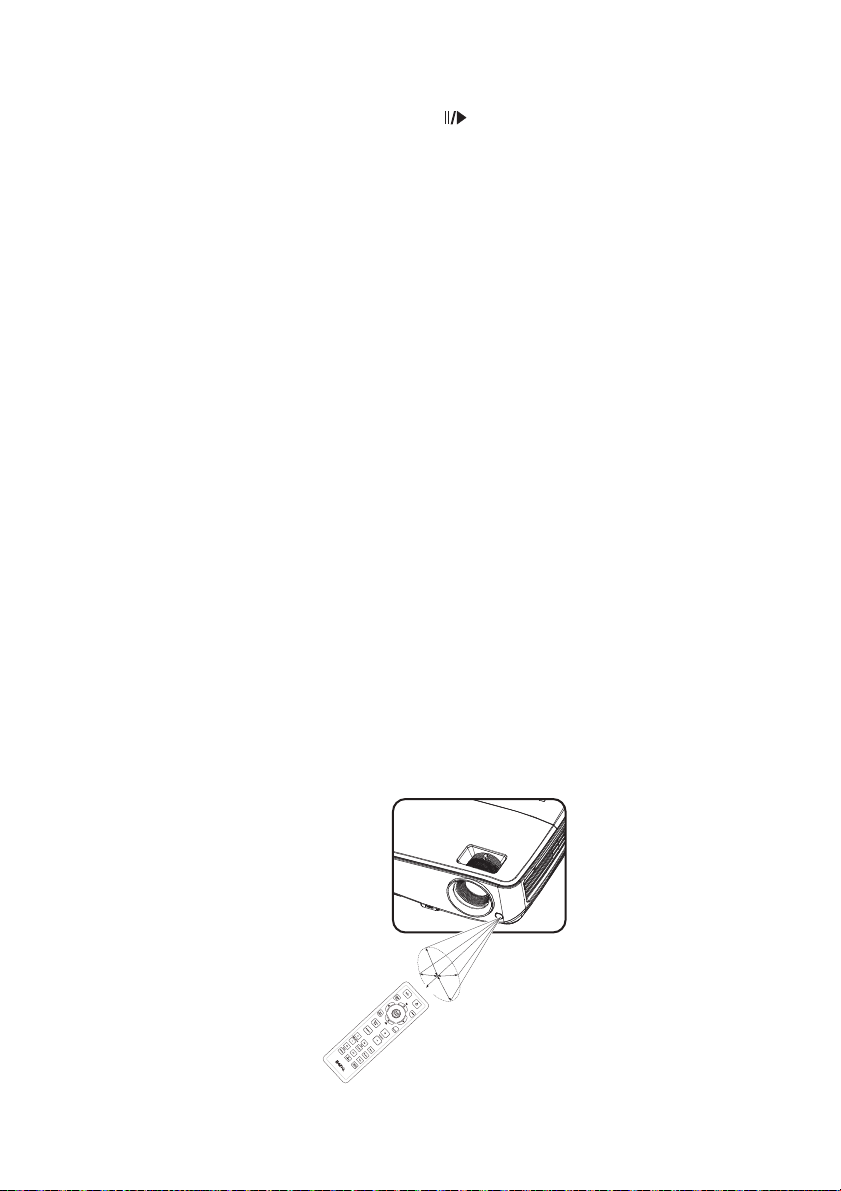
13. Auto
A
p
r
ox
.
15
°
Determina automáticamente frecuencias
de imagen idóneas para la imagen que se
está mostrando. Consulte "Ajuste
automático de la imagen" en la página 25
para más detalles.
14. Source
Muestra la barra de selección de fuente.
Consulte "Cambio de la señal de entrada"
en la página 32 para más detalles.
15. Volume +/Ajusta el nivel de sonido. Consulte
"Ajuste del sonido" en la página 42 para
más detalles.
16. Page Up/Down
Botones de dirección Re Pág y Av Pág
cuando se conecta a un ordenador a través
del puerto USB. Consulte "Operaciones
de paginación del mando a distancia" en la
página 40 para más detalles.
17. Mute
Activa y desactiva el audio del proyector.
18. Freeze
Congela la imagen proyectada. Consulte
"Congelación de la imagen" en la página 41
para más detalles.
19. CC
Muestra la descripción del vídeo en la
pantalla que se proporciona para las
personas con dificultades auditivas.
20. Test
Muestra el patrón de prueba. Consulte
"Utilización del patrón de prueba
incorporado" en la página 26 para más
detalles.
21. Teaching Template
Muestra la barra seleccionable que permite
que los profesores seleccionen la plantilla
con el fondo de enseñanza deseado.
Consulte "Utilizar la plantilla de enseñanza"
en la página 43 para más detalles.
22. 3D setting
Activa el elemento de menú en pantalla
(OSD) 3D.
El sensor de infrarrojos del mando a distancia está situado en la parte frontal del proyector.
El mando a distancia debe mantenerse en un ángulo de 15 grados perpendicular al sensor
de infrarrojos del proyector para que funcione correctamente. La distancia entre el mando
a distancia y el sensor debe ser inferior a 8 metros (aprox. 26 pies).
Asegúrese de que no haya ningún obstáculo entre el mando a distancia y el sensor de
infrarrojos que pueda obstruir la trayectoria del haz de infrarrojos.
• Utilización del proyector desde la parte delantera
Introducción 13
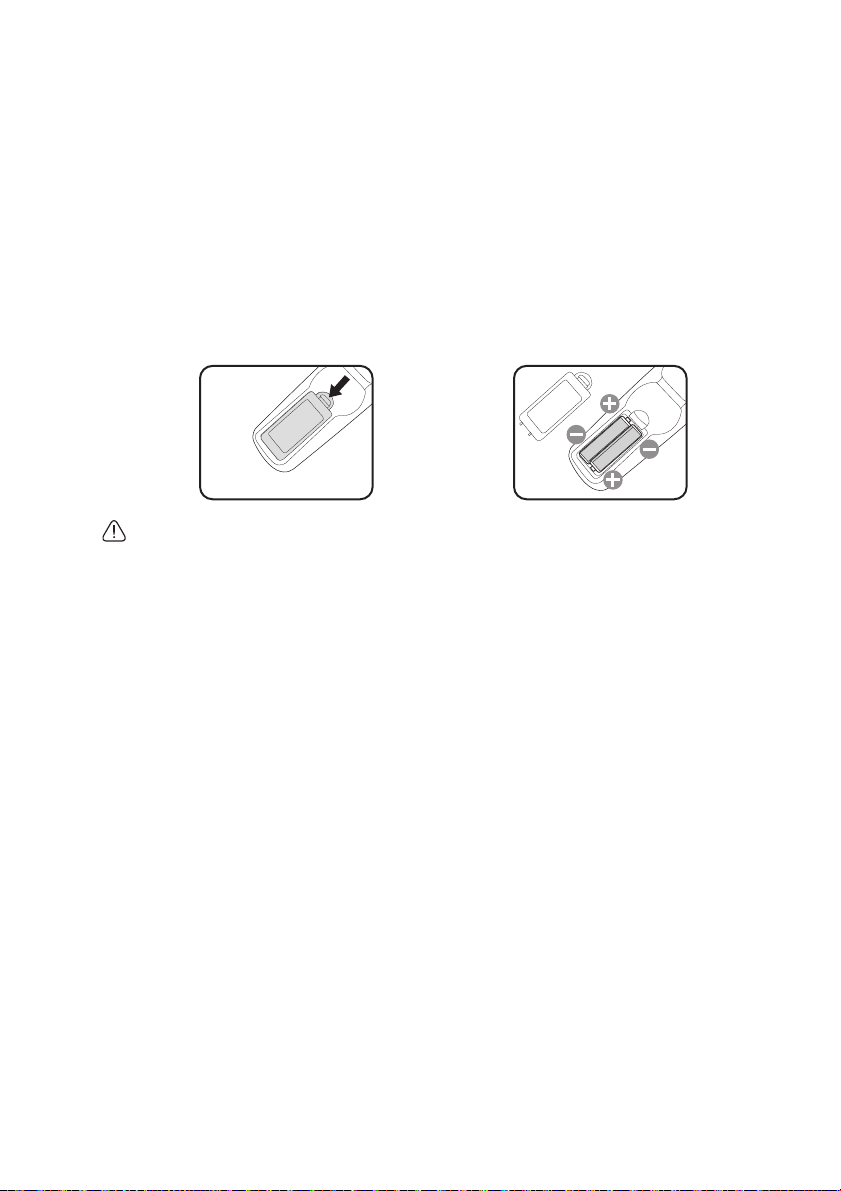
Sustitución de las pilas del mando a distancia
1. Para abrir la cubierta de las pilas, gire el mando a distancia para ver su parte trasera,
pulse la hendidura dactilar de la cubierta y deslícelo hacia arriba, en la dirección de la
fecha, tal y como se ilustra. La cubierta se extraerá.
2. Extraiga las pilas que se encuentren dentro del mando a distancia (en caso de ser
necesario) e instale dos pilas AAA respetando las polaridades, tal y como se indica en
la base del compartimiento para baterías. El signo positivo (+) del compartimiento
debe coincidir con el signo positivo de la pila y el signo negativo (-) del
compartimiento debe coincidir con el signo negativo de la pila.
3. Vuelva a colocar la cubierta alineándola con la base y deslizándola para colocarla de
nuevo en su posición. Deténgase cuando emita el sonido que indica que ha quedado
encajada en su lugar.
• Evite las temperaturas muy elevadas y la humedad excesiva.
• Las pilas pueden dañarse si no se sustituyen de forma correcta.
• Sustitúyalas por pilas de un tipo idéntico o equivalente al recomendado por el fabricante.
• Deseche la pila utilizada según las instrucciones del fabricante de la misma.
• Nunca arroje una pila al fuego. Puede existir riesgo de explosión.
• Si la pila está gastada o si no va a utilizar el mando a distancia durante un período de tiempo prolongado,
extraiga la pila para evitar daños por derrames.
Introducción14
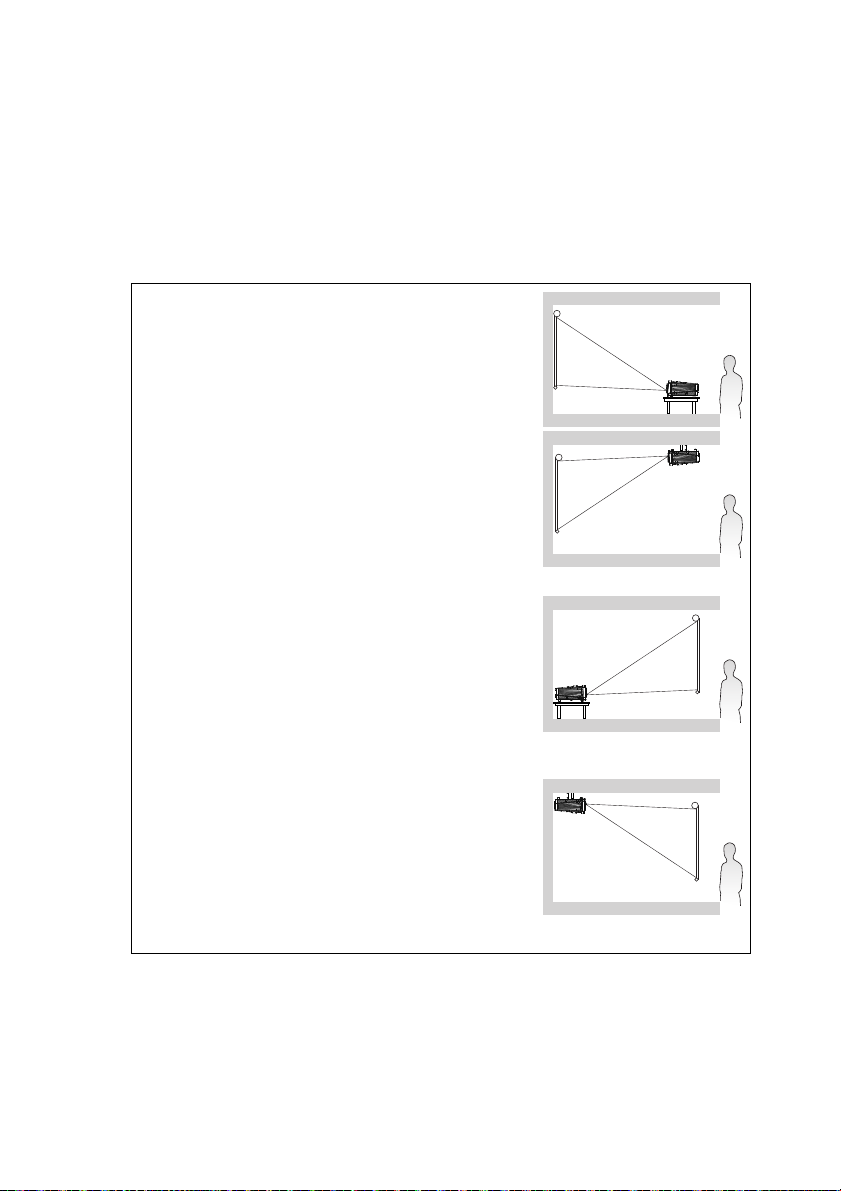
Colocación del proyector
Elección de una ubicación
Elija ubicación la más apropiada de acuerdo con las características de la sala o con sus
preferencias personales. Tenga en cuenta el tamaño y la posición de la pantalla, la ubicación
de una toma de alimentación adecuada, además de la ubicación y distancia entre el
proyector y el resto del equipo.
El proyector se ha diseñado para su instalación en una de estas cuatro ubicaciones:
1. Frontal mesa
Seleccione esta ubicación para situar el proyector cerca
del suelo y en frente de la pantalla. Se trata de la forma
más habitual de instalar el proyector para una
configuración rápida y un transporte fácil de la unidad.
2. Frontal techo
Seleccione esta ubicación para colgar el proyector del
techo en posición invertida y en frente de la pantalla.
Adquiera el kit de montaje en el techo para proyectores
BenQ para instalar el proyector en el techo.
Configure Frontal techo en el menú CONF. SIST.: Básica
> Instalación del proyector tras encender el proyector.
3. Posterior mesa
Seleccione esta ubicación para situar el proyector cerca
del suelo y detrás de la pantalla.
Tenga en cuenta que necesitará una pantalla especial de
retroproyección.
Configure Posterior mesa en el menú CONF. SIST.:
Básica > Instalación del proyector tras encender el
proyector.
4. Posterior techo
Seleccione esta ubicación para colgar el proyector del
techo en posición invertida y detrás de la pantalla.
Necesitará una pantalla especial de retroproyección y el
kit de montaje en el techo para proyectores BenQ.
Configure Posterior techo en el menú CONF. SIST.:
Básica > Instalación del proyector tras encender el
proyector.
Colocación del proyector 15
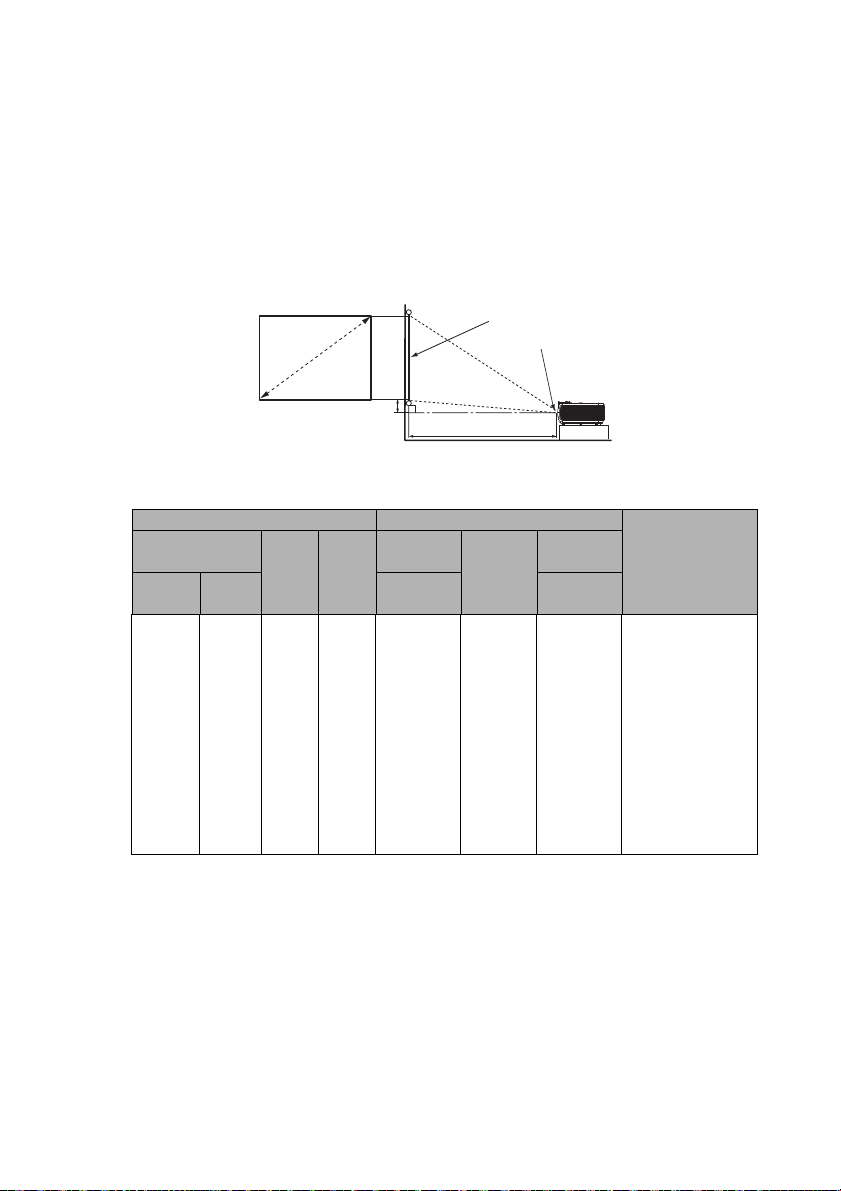
Obtención del tamaño de imagen proyectada
Distancia de proyección
Centro de la lente
Pantalla
Desviación
vertical
Diagonal
W
H
preferido
La distancia desde la lente del proyector hasta la pantalla, la configuración del zoom (si está
disponible) y el formato de vídeo son factores que influyen en el tamaño de la imagen
proyectada.
Dimensiones de proyección
Consulte "Dimensiones" en la página 69 para conocer las dimensiones del centro de la
lente del proyector antes de calcular la posición adecuada.
MS521/MX522/MS511H
La relación de aspecto de la pantalla es 4:3 y la imagen proyectada tiene el formato 4:3.
Tamaño de la pantalla Distancia de proyección (mm) Desplazamiento
Diagonal W
(mm)H(mm)
Pulgada mm (zoom
30 762 610 457 1200 1260 1320 69
40 1016 813 610 1600 1680 1760 91
50 1270 1016 762 2000 2100 2200 114
60 1524 1219 914 2400 2520 2640 137
80 2032 1626 1219 3200 3360 3520 183
100 2540 2032 1524 4000 4200 4400 229
120 3048 2438 1829 4800 5040 5280 274
150 3810 3048 2286 6000 6300 6600 343
200 5080 4064 3048 8000 8400 8800 457
220 5588 4470 3353 8800 9240 9680 503
250 6350 5080 3810 10000 10500 11000 572
300 7620 6096 4572 12000 12600 13200 686
Por ejemplo, si utiliza una pantalla de 120 pulgadas, la distancia de proyección media será
de 5.040 mm, con un desplazamiento vertical de 274 mm.
Por ejemplo, si la distancia de proyección medida era de 5,0 m (5.000 mm), el valor más
próximo de la columna "Distancia de proyección (mm)" es 5.040 mm. Mirando en esta fila
observamos que se necesita una pantalla de 120 pulgadas (aproximadamente 3,0 metros).
Distancia
mínima
máximo)
Media Distancia
máxima
(zoom
mínimo)
vertical (mm)
Colocación del proyector16
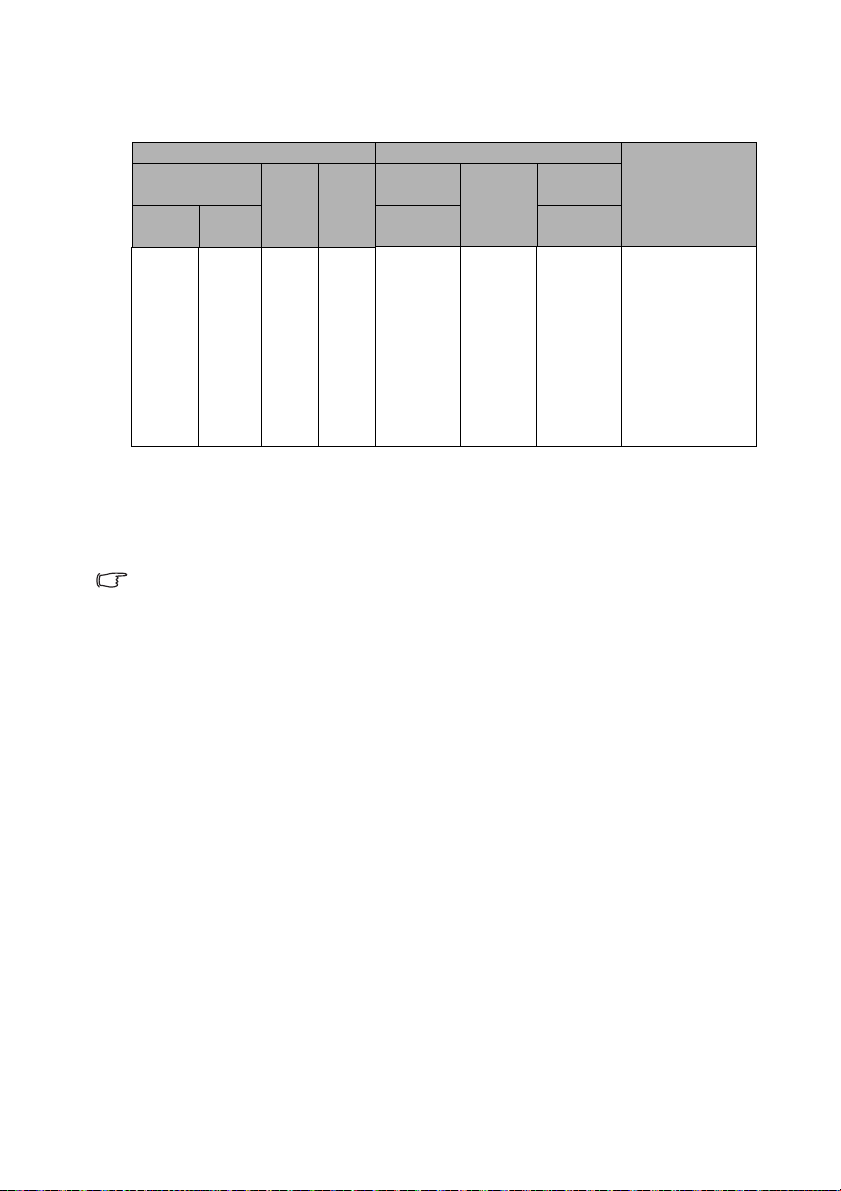
MW523/TW523
La relación de aspecto de la pantalla es 16:10 y la imagen proyectada tiene el formato
16:10.
Tamaño de la pantalla Distancia de proyección (mm) Desplazamiento
Diagonal W
(mm)H(mm)
Pulgada mm (zoom
30 762 646 404 963 1060 1157 50
40 1016 862 538 1284 1413 1542 67
60 1524 1292 808 1926 2119 2313 101
80 2032 1723 1077 2567 2826 3084 135
100 2540 2154 1346 3209 3532 3856 168
120 3048 2585 1615 3851 4239 4627 202
150 3810 3231 2019 4814 5299 5783 252
200 5080 4308 2692 6419 7065 7711 337
250 6350 5385 3365 8023 8831 9639 421
300 7620 6462 4039 9628 10597 11567 505
Distancia
mínima
máximo)
Media Distancia
máxima
(zoom
mínimo)
Por ejemplo, si utiliza una pantalla de 120 pulgadas, la distancia de proyección media será
de 4.239 mm, con un desplazamiento vertical de 202 mm.
Por ejemplo, si la distancia de proyección medida era de 5,0 m (5.000 mm), el valor más
próximo de la columna "Distancia de proyección (mm)" es 5.299 mm. Mirando en esta fila
observamos que se necesita una pantalla de 150 pulgadas (aproximadamente 4,0 metros).
Todas las mediciones son aproximadas y pueden ser diferentes a los tamaños reales.
BenQ recomienda que, si va a instalar el proyector de manera permanente, antes de hacerlo, pruebe
físicamente el tamaño y la distancia de proyección utilizando el proyector real en el lugar donde vaya a
instalarlo a fin de dejar espacio suficiente para adaptarse a las características ópticas del mismo. Esto ayudará a
determinar la posición de montaje exacta que mejor se ajuste a la ubicación de instalación.
vertical (mm)
Colocación del proyector 17
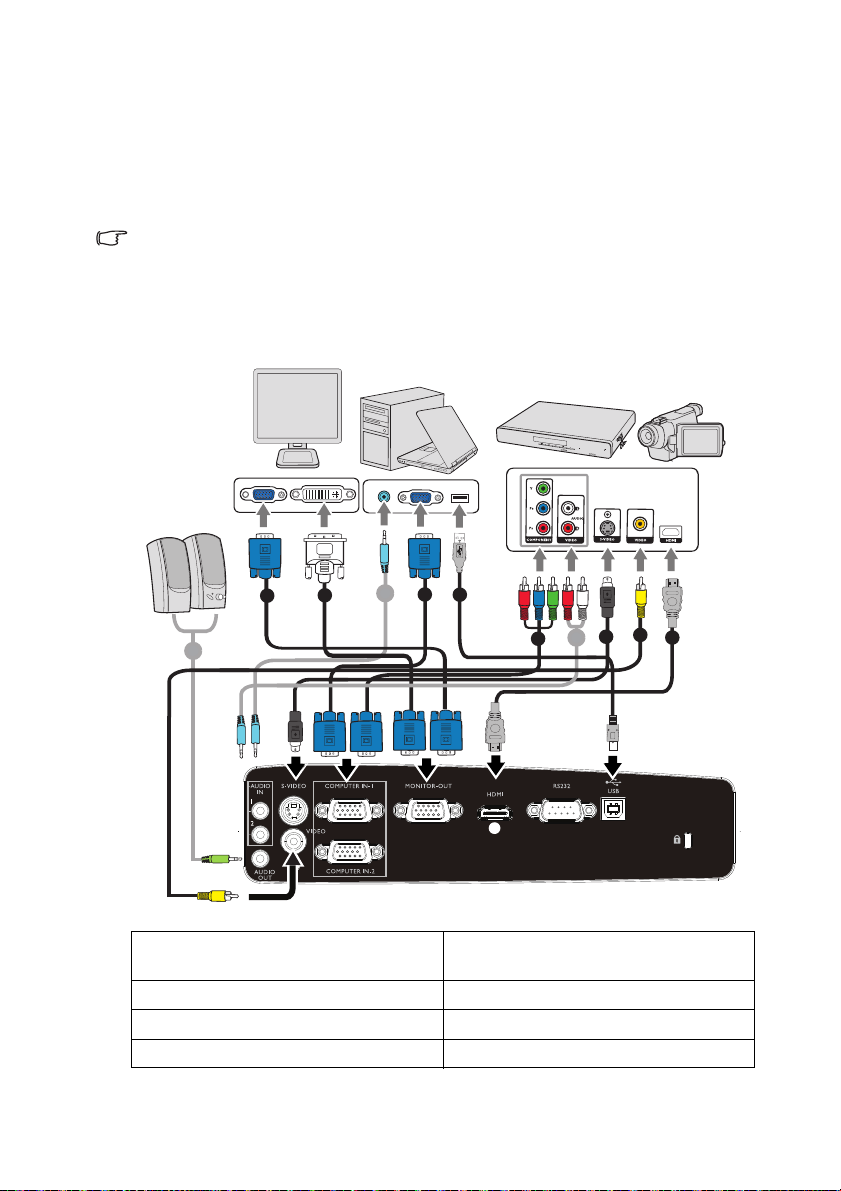
Conexión
1
121
1
2
Cuando conecte una fuente de señal al proyector, asegúrese de:
1. Apagar todo el equipo antes de realizar cualquier conexión.
2. Utilizar los cables de señal correctos para cada fuente.
3. Insertar los cables firmemente.
• En las conexiones mostradas a continuación, algunos de los cables no se incluyen con el proyector
(consulte "Contenido del paquete" en la página 8). Se pueden adquirir en tiendas de electrónica.
• Para obtener información sobre los métodos de conexión, consulte las páginas 19-23.
• Para obtener información sobre la combinación de una fuente de entrada de audio activa, consulte las
marcas de la ilustración.
1
1
2
3
2
4
7
6
1
5
8
1. Cable de audio 5. Cable adaptador de vídeo de
componentes a VGA (D-Sub)
2. Cable VGA 6. Cable de S-Vídeo
3. Cable VGA a DVI-A 7. Cable de vídeo
4. Cable USB 8. Cable HDMI
Conexión18
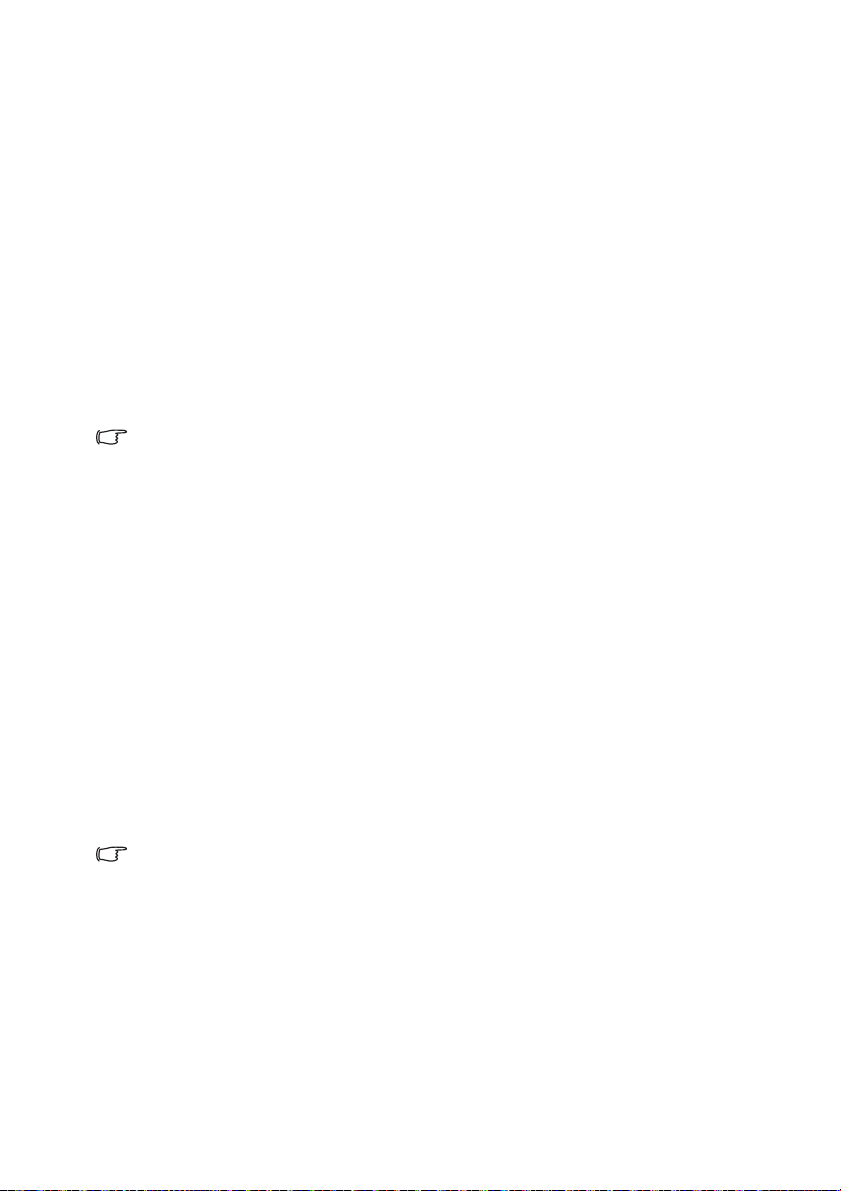
Conexión de un ordenador o monitor
Conexión de un ordenador
El proyector se puede conectar tanto a equipos compatibles con IBM® como a sistemas
compatibles con Macintosh®. Para realizar la conexión a ordenadores Macintosh antiguos,
se necesita un adaptador para Mac.
Para conectar el proyector a un ordenador portátil o de escritorio:
1. Conecte un extremo del cable VGA proporcionado a la salida D-Sub del ordenador.
2. Conecte el otro extremo del cable VGA al conector de entrada de señal ENTRADA
DE ORDENADOR 1 o ENTRADA DE ORDENADOR 2 del proyector.
3. Si desea utilizar el(los) altavoz(ces) del proyector en las presentaciones, conecte un
extremo de un cable de audio adecuado al conector de salida de audio del ordenador
y el otro extremo al conector AUDIO del proyector. Cuando conecte la señal de
salida de audio procedente de un ordenador, compense la barra de control de
volumen para obtener un efecto de sonido óptimo.
Muchos ordenadores portátiles no activan el puerto de vídeo externo al conectarlos a un proyector. Se suele
utilizar una combinación de teclas (como FN + F3 o la tecla CRT/LCD) para activar o desactivar la
visualización externa. Busque la tecla de función CRT/LCD o una tecla de función con el símbolo de un
monitor en el ordenador portátil. Pulse FN y la tecla de función a la vez. Consulte la documentación del
ordenador portátil para conocer la combinación de teclas correspondiente.
Conexión de un monitor
Si desea ver la presentación en un monitor y en la pantalla, puede conectar el conector de
salida de señal SALIDA DE MONITOR del proyector a un monitor externo siguiendo
estas instrucciones:
Para conectar el proyector a un monitor:
1. Conecte el proyector a un ordenador, según se describe en "Conexión de un
ordenador" en la página 19.
2. Conecte un extremo de un cable VGA adecuado (solamente se suministra uno) al
conector de entrada D-Sub del monitor de vídeo.
O bien, si el monitor cuenta con un conector de entrada DVI, utilice un cable VGA a
DVI-A y conecte el extremo DVI del mismo al conector de entrada DVI del monitor
de vídeo.
3. Conecte el otro extremo del cable al conector SALIDA DE MONITOR del
proyector.
• La señal de salida para el conector SALIDA DE MONITOR sólo funciona cuando la señal de entrada
proviene del conector ENTRADA DE ORDENADOR 1 o ENTRADA DE ORDENADOR 2. Cuando el
proyector está conectado a la alimentación, la señal de salida procedente del conector SALIDA DE
MONITOR variará en función de la señal de entrada procedente del conector ENTRADA DE
ORDENADOR 1 o ENTRADA DE ORDENADOR 2.
• Si desea usar este método de conexión cuando el proyector esté en el modo en espera, asegúrese de que
la función Salida del monitor en modo ahorro esté activada en el menú CONF. SIST.: Avanzada. Consulte
"Configuración en espera" en la página 56 para más detalles.
Conexión 19
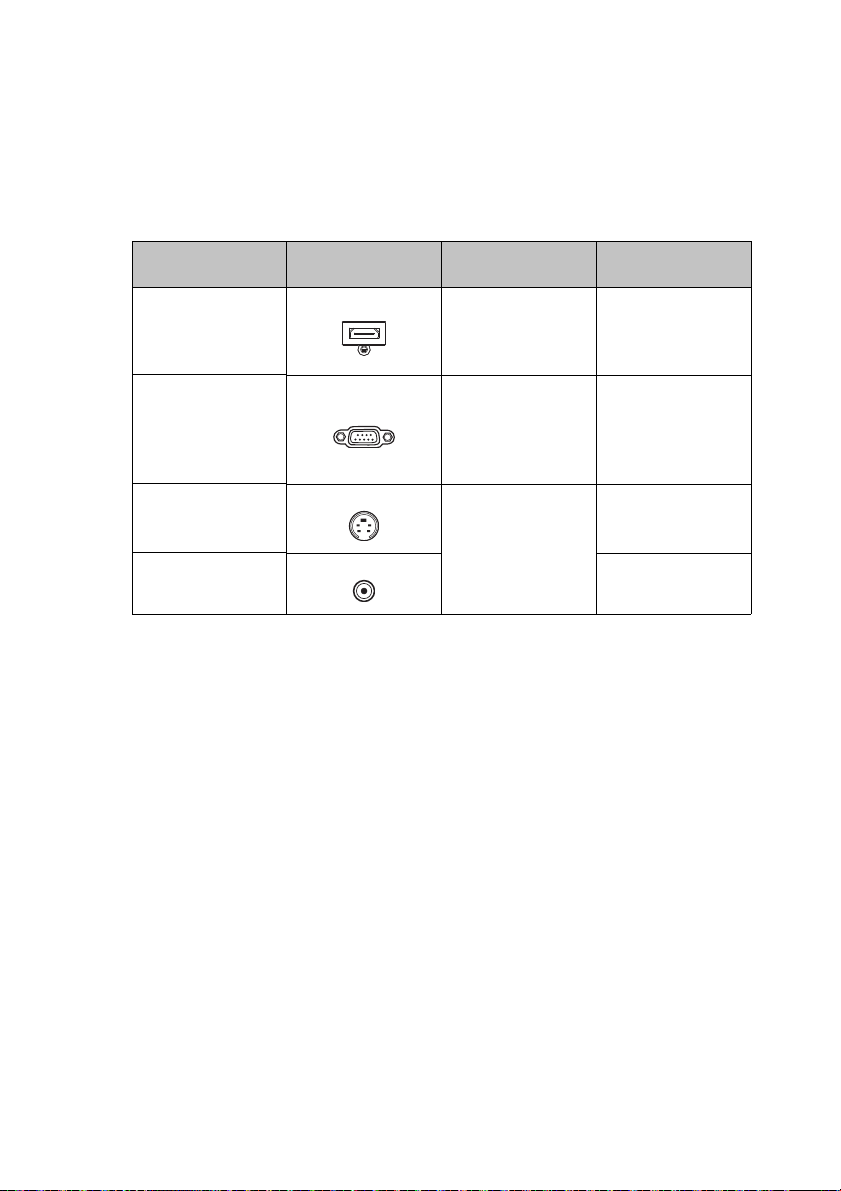
Conexión de dispositivos de fuente de vídeo
Sólo debe conectar el proyector a un dispositivo de fuente de vídeo mediante sólo uno de
los modos de conexión anteriores; sin embargo, cada método ofrece un nivel diferente de
calidad de vídeo. El método elegido depende en mayor modo de la disponibilidad de
terminales coincidentes en el proyector y el dispositivo de la fuente de vídeo, según se
describe a continuación:
Nombre del terminal Apariencia del
terminal
HDMI
HDMI
Vídeo de
componentes
S-Vídeo
Vídeo
COMPUTER
S-VIDEO "Conexión de un
VIDEO
Referencia Calidad de imagen
"Conexión de un
dispositivo de fuente
HDMI" en la página
21
"Conexión a un
dispositivo de fuente
de vídeo de
componentes" en la
página 22
dispositivo de fuente
de S-Vídeo o vídeo
compuesto" en la
página 23
Óptima
Normal
Mejor
Buena
Conexión20
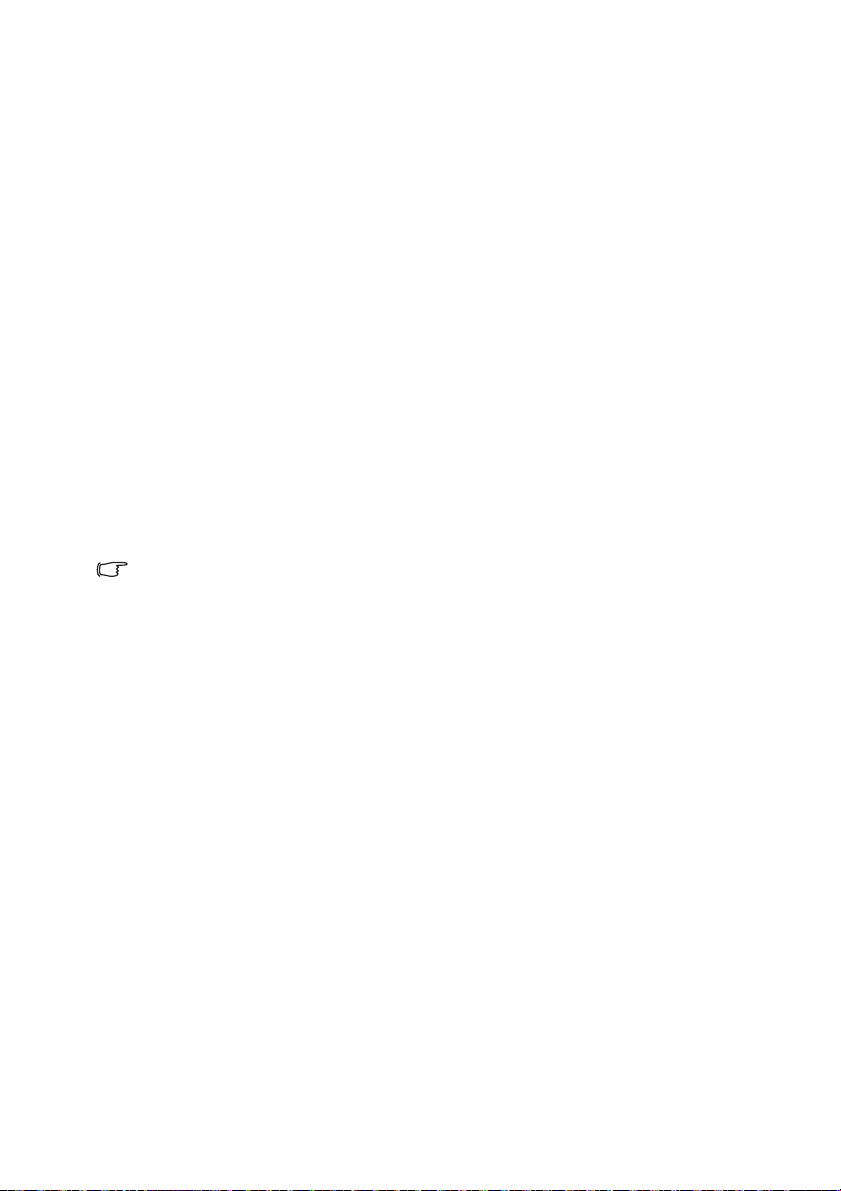
Conexión de un dispositivo de fuente HDMI
El proyector proporciona un conector de entrada HDMI que permite conectarlo a un
dispositivo fuente HDMI, como puede ser un reproductor de DVD, un sintonizador de TV
digital o una pantalla.
HDMI (High-Definition Multimedia Interface, es decir, Interfaz multimedia de alta
definición) admite transmisión de datos de vídeo sin comprimir entre dispositivos
compatibles, como sintonizadores de TV digital, reproductores de DVD y pantallas a través
de un solo cable. Proporciona una experiencia de visualización y audio digital pura.
Examine el dispositivo de fuente de vídeo para determinar si tiene un conjunto de
conectores de salida HDMI disponible:
• Si es así, puede continuar con este procedimiento.
• Si no es así, debe volver a evaluar el método que desea utilizar para conectar el
dispositivo.
Para conectar el proyector a un dispositivo fuente HDMI:
1. Conecte un extremo de un cable HDMI al conector de salida HDMI del dispositivo
fuente HDMI. Conecte el otro extremo del cable al conector de entrada de señal
HDMI del proyector. Una vez conectado, podrá controlar el audio mediante los
menús de visualización en pantalla (OSD) del proyector. Consulte la sección
"Configuración audio" en la página 55 para obtener más detalles.
2. Conecte el otro extremo del cable HDMI al conector HDMI del proyector.
• Si la imagen de vídeo seleccionada no se muestra después de encender el proyector y se ha seleccionado
la fuente de vídeo correcta, compruebe que el dispositivo de la fuente de vídeo esté conectado y funcione
correctamente. Compruebe también que los cables de señal se hayan conectado de forma correcta.
• En el caso poco probable de que conecte el proyector a un reproductor de DVD a través de la entrada
HDMI del proyector y la imagen proyectada muestre colores incorrectos, cambie el espacio de color a
YUV. Consulte "Modificación del espacio de color" en la página 32 para más detalles.
Conexión 21
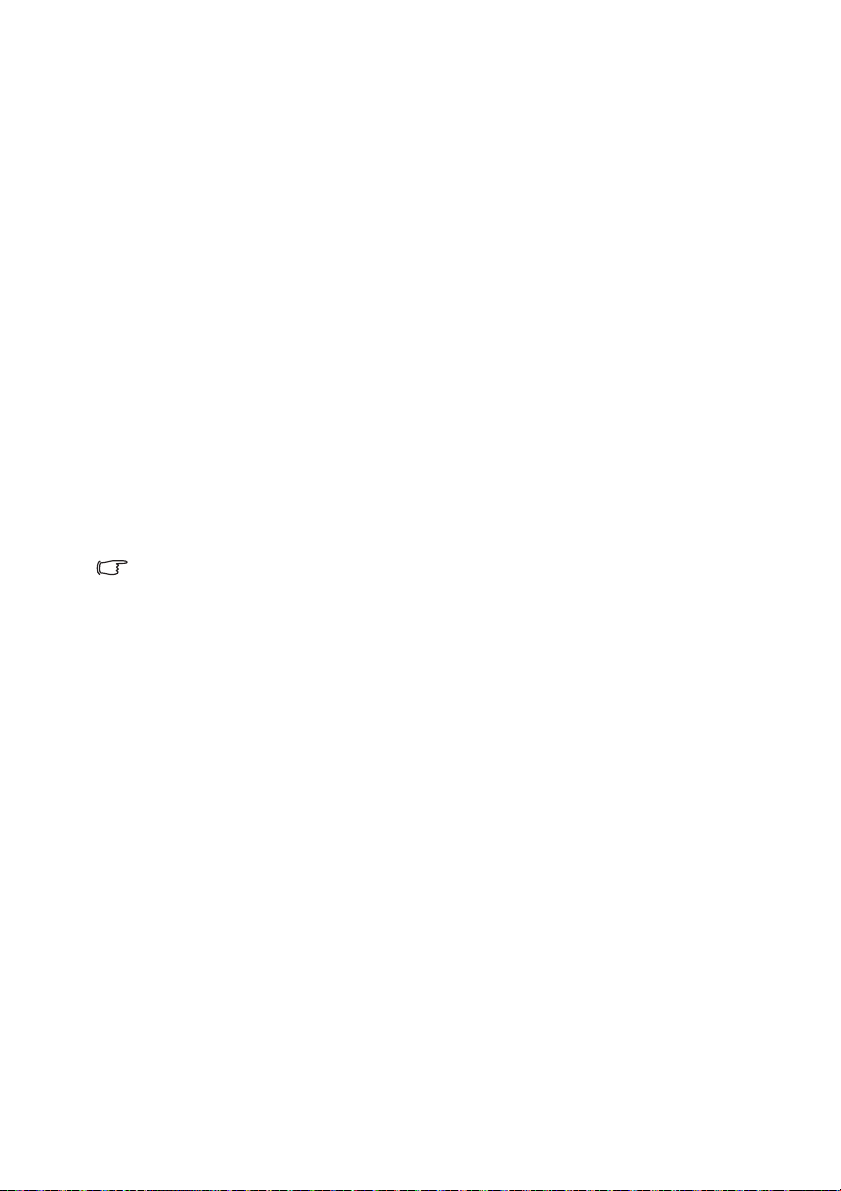
Conexión a un dispositivo de fuente de vídeo de componentes
Examine el dispositivo de fuente de vídeo para determinar si tiene un conjunto de
conectores de salida de vídeo de componentes disponible:
• Si es así, puede continuar con este procedimiento.
• Si no es así, debe volver a evaluar el método que desea utilizar para conectar el
dispositivo.
Para conectar el proyector a un dispositivo de fuente de vídeo de
componentes:
1. Conecte el extremo con tres conectores tipo RCA de un cable adaptador de vídeo
de componentes a VGA (D-Sub) a los conectores de salida de vídeo de componentes
del dispositivo de fuente de vídeo. Haga coincidir el color de los enchufes con el
color de los conectores: verde con verde, azul con azul y rojo con rojo.
2. Conecte el otro extremo del cable adaptador de vídeo de componentes a VGA
(D-Sub) (con un conector tipo D-Sub) al conector ENTRADA DE ORDENADOR 1
o ENTRADA DE ORDENADOR 2 del proyector.
3. Si desea utilizar el(los) altavoz(ces) del proyector en las presentaciones, conecte un
extremo de un cable de audio adecuado al conector de salida de audio del dispositivo
y el otro extremo al conector AUDIO del proyector.
• Si la imagen de vídeo seleccionada no se muestra después de que el proyector se apague y la fuente de
vídeo correcta se haya seleccionado, compruebe que el dispositivo de fuente de vídeo esté encendido y
funcione correctamente. Compruebe también que los cables de señal se hayan conectado de forma
correcta.
Conexión22
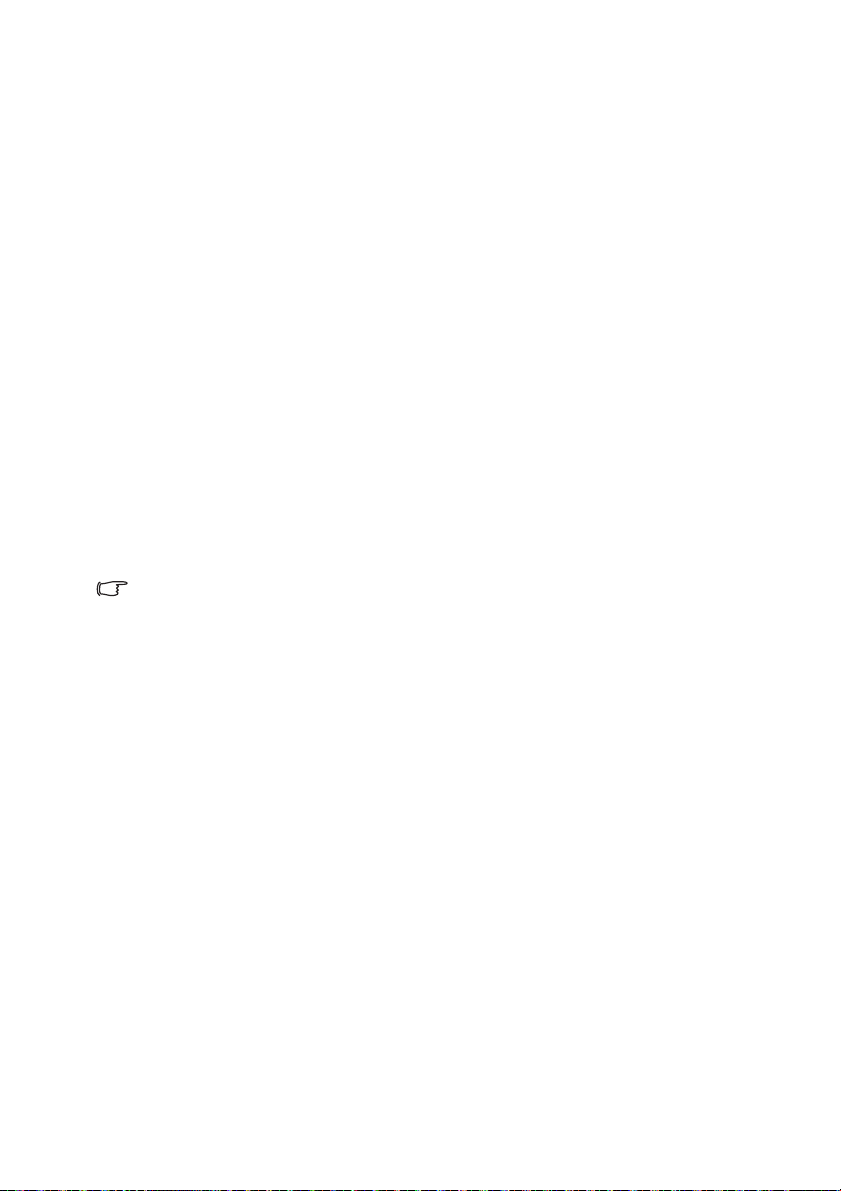
Conexión de un dispositivo de fuente de S-Vídeo o vídeo compuesto
Examine el dispositivo de fuente de vídeo para determinar si tiene un conector de salida
S-Vídeo o vídeo compuesto disponible:
• Si tiene ambos conectores, utilice el conector de salida S-Vídeo para realizar la
conexión, ya que el terminal S-Vídeo ofrece mayor calidad de imagen que el terminal
de vídeo compuesto.
• Si tiene cualquiera de los dos conectores, también puede continuar con este
procedimiento.
• Si no es así, debe volver a evaluar el método que desea utilizar para conectar el
dispositivo.
Para conectar el proyector a un dispositivo de fuente de S-Vídeo o vídeo
compuesto:
1. Conecte un extremo de un cable de S-Vídeo o vídeo compuesto al conector de
salida de S-Vídeo o vídeo compuesto del dispositivo de fuente de vídeo.
2. Conecte el otro extremo del cable de S-Vídeo o vídeo compuesto al conector
S-Vídeo o Vídeo del proyector.
3. Si desea utilizar el(los) altavoz(ces) del proyector en las presentaciones, conecte un
extremo de un cable de audio adecuado al conector de salida de audio del dispositivo
y el otro extremo al conector AUDIO del proyector.
• Si la imagen de vídeo seleccionada no se muestra después de que el proyector se apague y la fuente de
vídeo correcta se haya seleccionado, compruebe que el dispositivo de fuente de vídeo esté encendido y
funcione correctamente. Compruebe también que los cables de señal se hayan conectado de forma
correcta.
Conexión 23
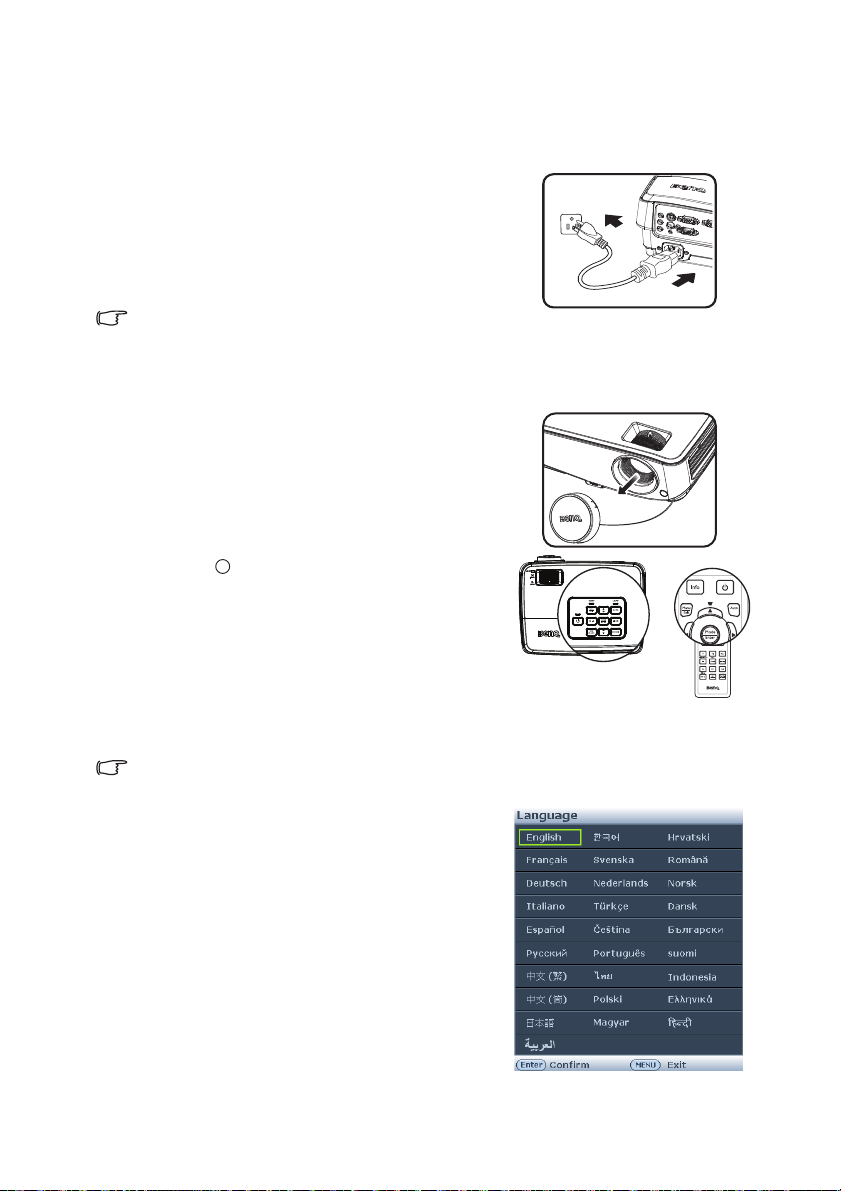
Funcionamiento
I
I
Encendido del proyector
1. Enchufe el cable de alimentación al proyector y a
una toma de corriente eléctrica. Coloque el
interruptor (donde esté empotrado) de la toma
de corriente eléctrica en la posición de
encendido. Compruebe que Luz indicadora
POWER del proyector se encienda de color
naranja tras conectar la unidad.
• Para evitar posibles peligros como, por ejemplo, descargas eléctricas e incendios, utilice los accesorios
originales (por ejemplo, el cable de alimentación) solamente con el dispositivo.
• Si la función Encendido directo está activada en el menú CONF. SIST.: Básica > Configuración de
funcionamiento, el proyector se encenderá automáticamente después de que el cable de alimentación se
haya conectado y se suministre corriente. Consulte "Encendido directo" en la página 54 para más detalles.
2. Retire la cubierta de la lente. Si se deja puesta,
podría deformarse a causa del calor generado por
la lámpara de proyección.
3. Pulse POWER en el proyector o en el
mando a distancia para encender el proyector. El
Luz indicadora POWER parpadeará en verde y,
una vez encendido el proyector, permanecerá
encendida de ese mismo color.
El procedimiento de encendido demora
aproximadamente 30 segundos. Tras el
procedimiento de encendido, aparecerá el
logotipo de encendido.
Gire el anillo de enfoque hasta ajustar la nitidez de la imagen (si fuera necesario).
Si el proyector continúa estando caliente por la actividad anterior, pondrá en funcionamiento el ventilador de
refrigeración durante aproximadamente 90 segundos antes de encender la lámpara.
4. Si es la primera vez que enciende el proyector,
seleccione el idioma del menú OSD siguiendo
las instrucciones que aparecene en la pantalla.
5. Si le pide que introduzca una contraseña, pulse
las flechas de dirección para introducir una
contraseña de seis dígitos. Consulte
"Utilización de la función de contraseña" en la
página 29 para más detalles.
6. Encienda todo el equipo conectado.
7. El proyector comenzará a buscar señales de
entrada. Se mostrará en la pantalla la señal de
entrada actual que se está explorando. Si el
proyector no detecta una señal válida, el
mensaje "No hay señal" continuará
apareciendo en la pantalla hasta que se
encuentre una señal de entrada.
Funcionamiento
24
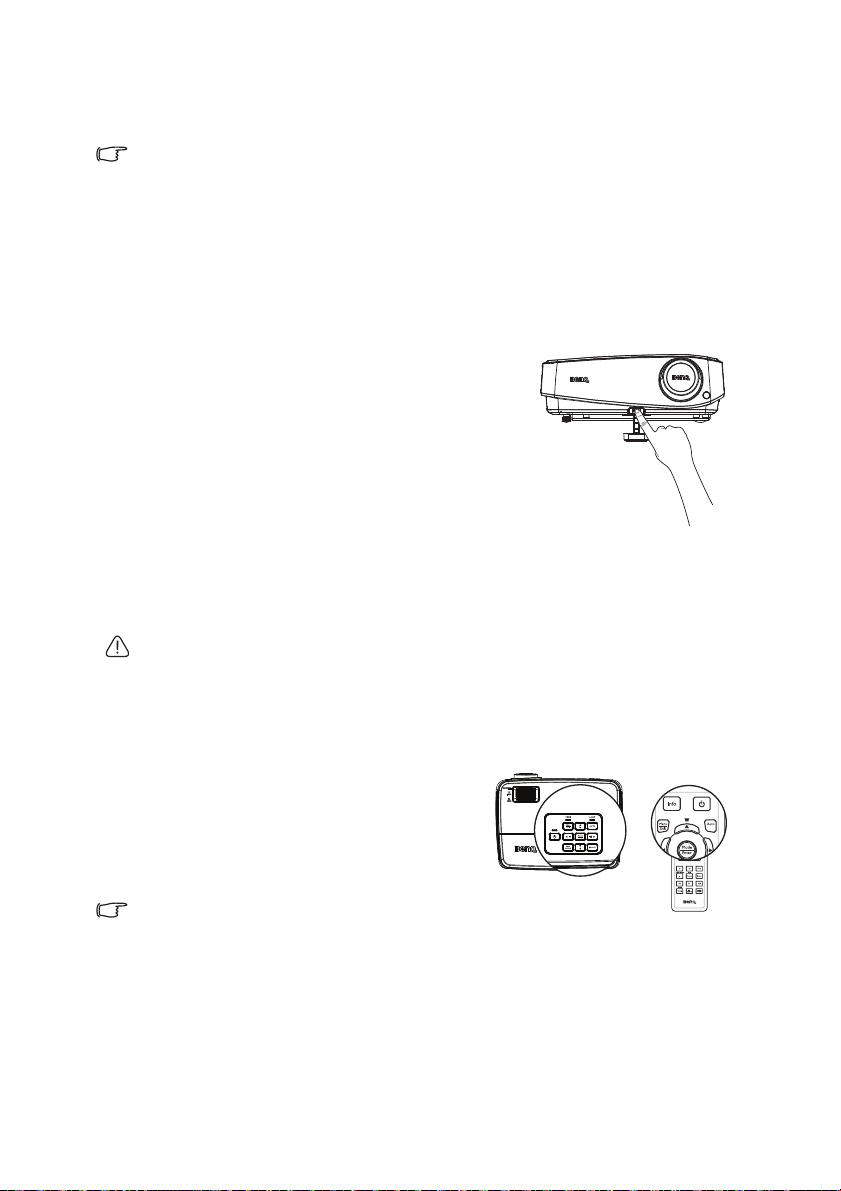
También puede pulsar Source en el proyector o en el mando a distancia para
seleccionar la señal de entrada deseada. Consulte "Cambio de la señal de entrada" en
la página 32 para más detalles.
• Si no se detecta ninguna señal durante 3 minutos, el proyector entre automáticamente en el modo ECO
EN BLANCO.
Ajuste de la imagen proyectada
Ajuste del ángulo de proyección
El proyector está equipado con una base de ajuste de fácil extracción y una base de ajuste
posterior. Todas ellas permiten cambiar la altura de la imagen así como el ángulo de
proyección. Para ajustar el proyector:
1. Pulse el botón de liberación rápida y levante el
panel frontal del proyector. Una vez que haya
colocado la imagen donde desea, suelte el botón
de extracción rápida para bloquear la base.
2. Atornille el pie de ajuste posterior para ajustar
perfectamente el ángulo horizontal.
Para retraer las bases, sujete el proyector elevado
mientras pulsa el botón de extracción rápida y, a
continuación, baje el proyector lentamente. Enrosque la
base de ajuste posterior en la dirección inversa.
Si el proyector no se coloca sobre una superficie plana o si la pantalla y el proyector no
están perpendiculares entre sí, la imagen proyectada aparecerá con deformación
trapezoidal. Para más detalles sobre cómo corregir el fallo, consulte "Ampliación y
búsqueda de detalles" en la página 33 para obtener más detalles.
• No mire a la lente cuando la lámpara esté encendida. La intensidad de la luz de la lámpara podría dañar la
vista.
• Tenga cuidado al pulsar el botón de ajuste, ya que se encuentra cerca de la rejilla de ventilación por la que
se expulsa el aire caliente.
Ajuste automático de la imagen
En algunos casos, puede que necesite optimizar
la calidad de la imagen. Para hacerlo, pulse
AUTO en el proyector o en el mando a
distancia. En 3 segundos, la función inteligente
de ajuste automático incorporada volverá a
ajustar los valores Frecuencia y Reloj para
proporcionar la mejor calidad de imagen.
• La pantalla aparecerá en blanco mientras la función
Auto esté en funcionamiento.
• Esta función solamente está disponible cuando se selecciona la señal de PC (RGB analógico).
Funcionamiento 25
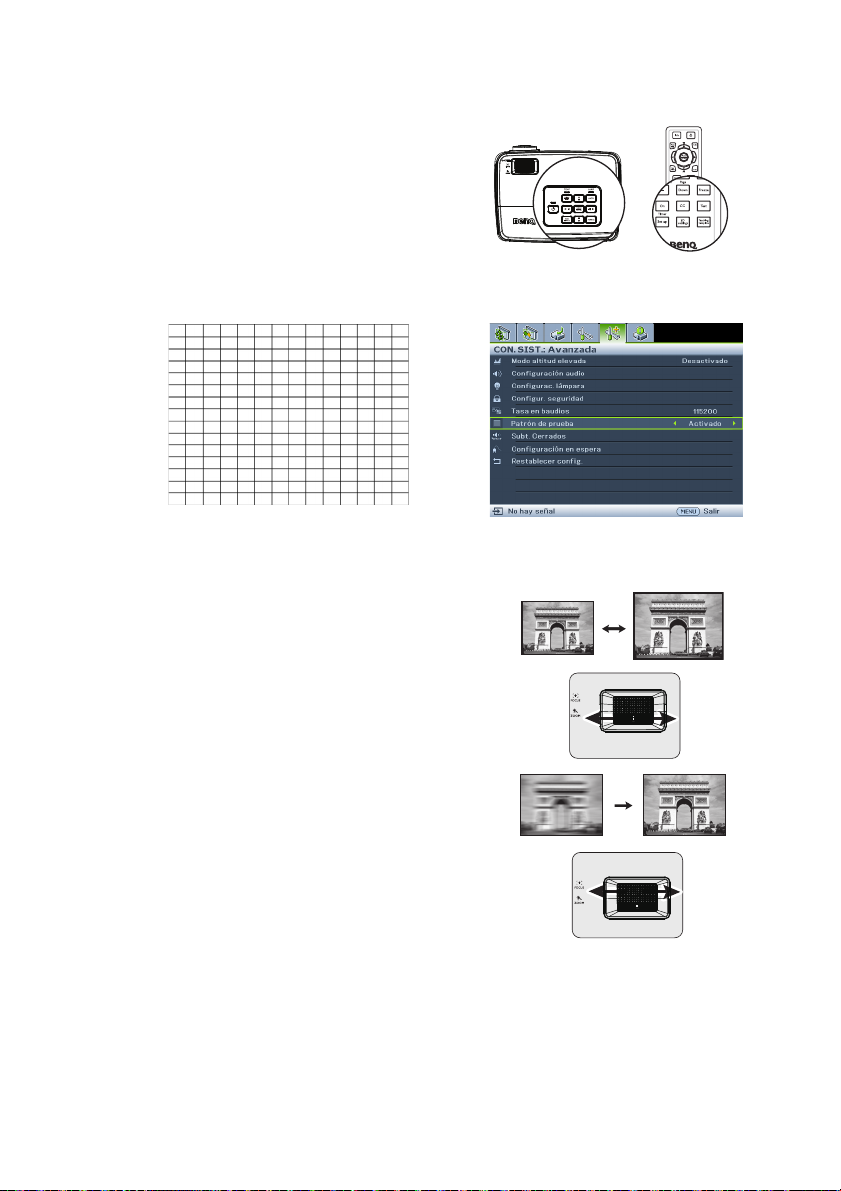
Utilización del patrón de prueba incorporado
Puede ajustar la forma de la imagen y estado de
enfoque observando el contenido de la señal
de entrada o utilizando el patrón de prueba
incorporado en el menú OSD desde el menú
OSD o mando a distancia para observar mejor
el cambio de forma.
Abra el menú OSD y diríjase al menú CONF.
SIST.: Avanzada > Patrón de prueba >
Activado. Pulse MODE/ENTER. Aparecerá la
Patrón de prueba.
Ajuste del tamaño y claridad de la imagen
1. Ajuste la imagen proyectada al tamaño que
necesite utilizando el anillo de zoom.
Funcionamiento
26
2. A continuación, centre la imagen mediante
el anillo de enfoque.
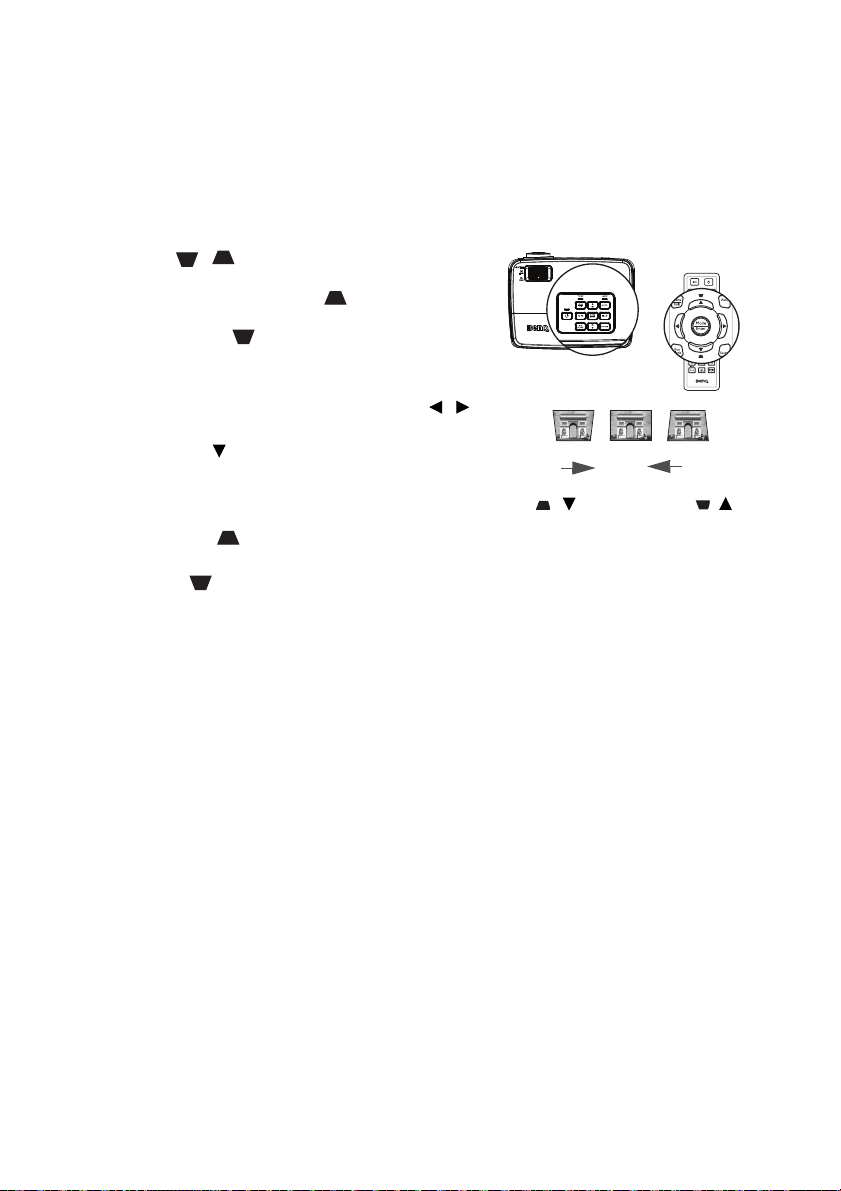
Corrección de la deformación trapezoidal
Pulse / .
Pulse / .
La deformación trapezoidal se refiere a una situación en la que la imagen proyectada es
notablemente más ancha en la parte superior o en la parte inferior. Esto ocurre cuando el
proyector no se encuentra en posición perpendicular a la pantalla.
Para corregirla, además de ajustar la altura del proyector, deberá hacerlo manualmente
siguiendo uno de estos pasos.
• Mediante el mando a distancia
Pulse / en el proyector o en el mando a
distancia para mostrar la página de corrección de
Deformación trapez. Pulse para corregir la
deformación trapezoidal en la parte superior de la
imagen. Pulse para corregir la deformación
trapezoidal en la parte inferior de la imagen.
• Mediante el menú OSD
1. Pulse MENU/EXIT y, a continuación, /
hasta que se resalte el menú PANTALLA.
2. Pulse para resaltar Deformación trapez. y,
a continuación, pulse MODE/ENTER.
Aparecerá la página de corrección de
Deformación trapez..
3. Pulse para corregir la deformación
trapezoidal en la parte superior de la imagen
o para corregirla en la parte inferior de la imagen.
Funcionamiento 27
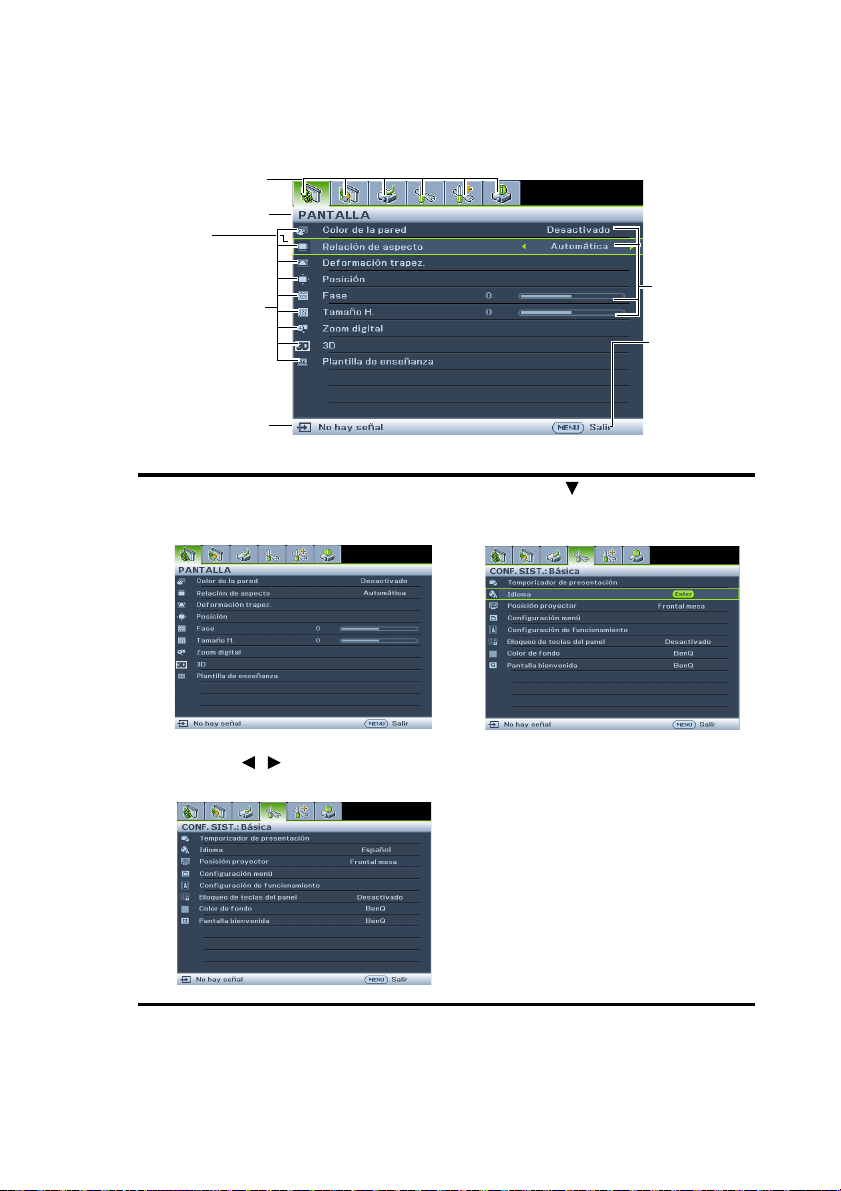
Utilización de los menús
Señal de entrada
actual
Icono del menú
principal
Menú principal
Submenú
Resaltado
Pulse MENU/
EXIT para ir a
la página
anterior o
salir.
Estado
El proyector está equipado con menús de visualización en pantalla (OSD) para realizar
diferentes ajustes y configuraciones.
A continuación, se incluye un resumen del menú OSD.
En el siguiente ejemplo, se describe cómo establecer el idioma OSD.
28
1. Pulse el botón MENU/EXIT del
proyector o mando a distancia para
activar el menú OSD.
2. Utilice / para resaltar el menú
CONF. SIST.: Básica.
Funcionamiento
3. Pulse para resaltar Idioma y
después ENTER para
seleccionar su idioma preferido.
4. Pulse MENU/EXIT dos veces*
en el proyector o en el mando a
distancia para salir o guardar la
configuración.
*Al pulsar por primera vez, se
mostrará el menú principal y la
segunda vez se cerrará el menú OSD.
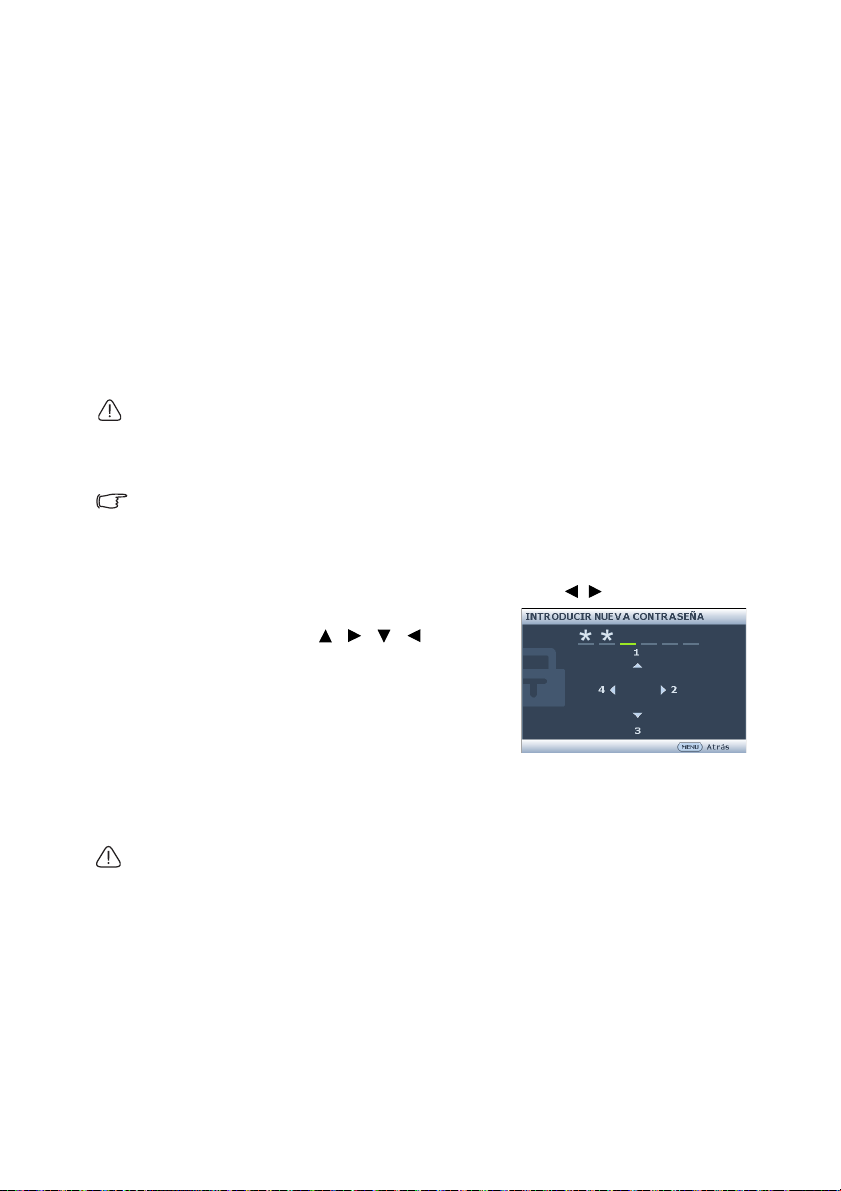
Aseguramiento del proyector
Utilización de un candado con cable de seguridad
El proyector debe instalarse en un lugar seguro para evitar que lo roben. De lo contrario,
adquiera un candado, como por ejemplo un candado Kensington, para proteger el
proyector. La ranura para el candado Kensington se encuentra en la parte posterior del
proyector. Consulte el elemento 17 de la página 9 para obtener más detalles.
Un candado con cable de seguridad Kensington normalmente está compuesto de llaves y el
propio candado. Consulte la documentación del candado para aprender a utilizarlo.
Utilización de la función de contraseña
Por razones de seguridad y para evitar el uso no autorizado, el proyector incluye una
opción para configurar la seguridad con contraseña. La contraseña se puede configurar
desde el menú de visualización en pantalla (OSD).
ADVERTENCIA: tendrá problemas si activa la funcionalidad de bloqueo durante el encendido y olvida la
contraseña. Imprima este manual (si fuera necesario), escriba la contraseña utilizada en el éste y guárdelo en
un lugar seguro para consultarlo en el futuro.
Configuración de la contraseña
Una vez establecida la contraseña, el proyector no se podrá utilizar a menos que se introduzca la contraseña
correcta cada vez que se inicie.
1. Abra el menú OSD y diríjase al menú CONF. SIST.: Avanzada > Configur. seguridad.
Pulse MODE/ENTER. Aparecerá la página Configur. seguridad.
2. Resalte Activar Bloqueo y seleccione Activado pulsando / .
3. Como se muestra a la derecha, las cuatro
flechas de dirección ( , , , )
representan 4 dígitos (1, 2, 3, 4)
respectivamente. En función de la contraseña
que desee establecer, pulse los botones de
dirección para especificar seis dígitos para la
contraseña.
4. Confirme la nueva contraseña volviendo a
introducirla.
Una vez establecida la contraseña, el menú OSD vuelve a la página Configur.
seguridad.
IMPORTANTE: Los dígitos que especifique se mostrarán como asteriscos en la pantalla. Escriba aquí en este
manual la contraseña seleccionada antes o después de introducirla para que siempre la tenga a mano por si
alguna vez la olvidara.
Contraseña: __ __ __ __ __ __
Guarde el manual en un lugar seguro.
5. Para salir del menú OSD, pulse MENU/EXIT.
Funcionamiento 29
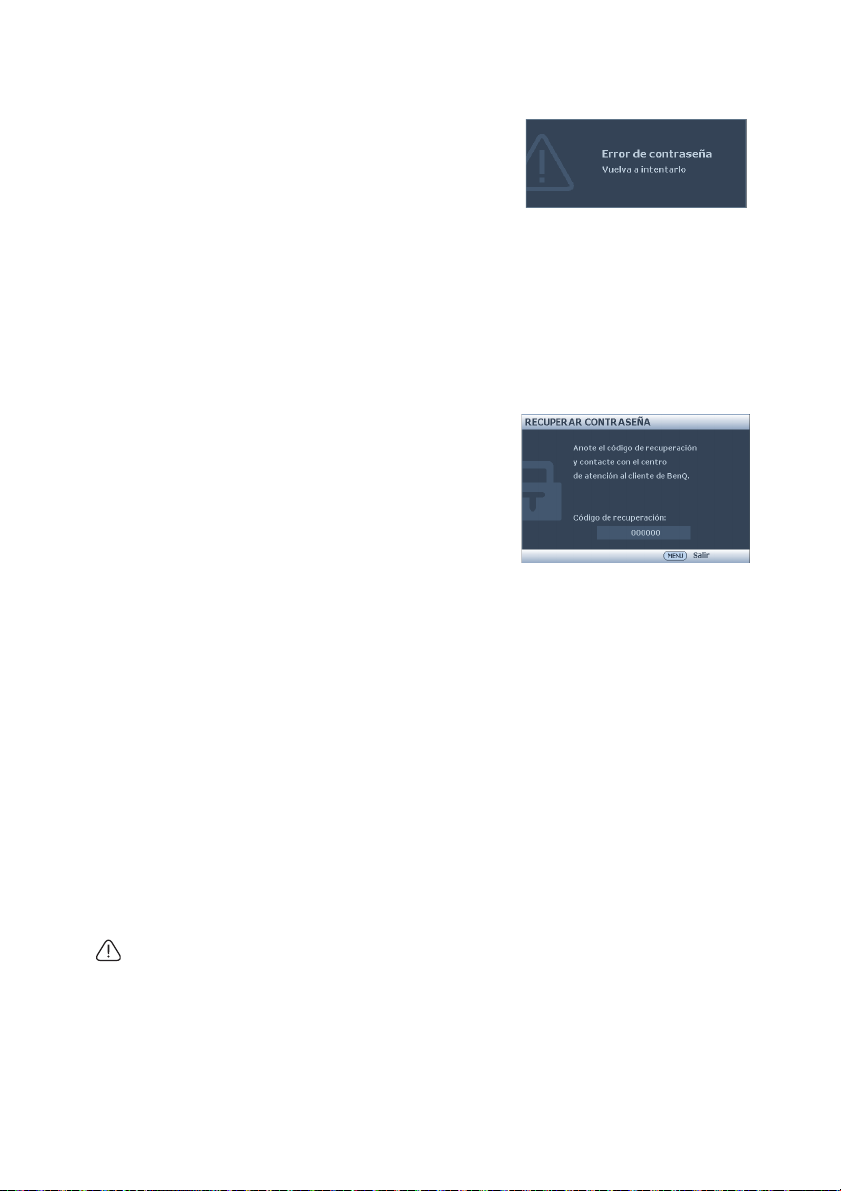
¿Qué hacer si olvida la contraseña?
Si se activa la función de contraseña, se le solicitará
que introduzca la contraseña de seis dígitos cada vez
que encienda el proyector. Si introduce una contraseña
incorrecta, durante tres segundos aparecerá un
mensaje de error de contraseña como el que se
muestra a la derecha, seguido del mensaje
INTRODUCIR CONTRASEÑA. Puede volver a
intentarlo introduciendo otra contraseña de seis dígitos o, si no escribió la contraseña en
el manual y no consigue recordarla, utilice el proceso de recuperación de contraseña.
Consulte la sección "Acceso al proceso de recuperación de contraseña" en la página 30
para obtener más detalles.
Si introduce una contraseña incorrecta 5 veces seguidas, el proyector se apagará
automáticamente.
Acceso al proceso de recuperación de contraseña
1. Mantenga pulsado Auto en el proyector o en el
mando a distancia durante 3 segundos. El
proyector mostrará un número codificado en la
pantalla.
2. Anote el número y apague el proyector.
3. Póngase en contacto con el centro local de
asistencia técnica de BenQ para que le ayuden a
descodificar el número. Es posible que deba
presentar el comprobante de compra del
proyector para verificar que es un usuario autorizado.
Cambio de la contraseña
1. Abra el menú OSD y diríjase al menú CONF. SIST.: Avanzada >
Configur. seguridad > Cambiar contraseña.
2. Pulse MODE/ENTER. Aparecerá el mensaje 'INTRODUCIR CONTRASEÑA
ACTUAL'.
3. Introduzca la contraseña antigua.
• Si la contraseña es correcta, aparecerá nuevamente el mensaje 'INTRODUCIR
NUEVA CONTRASEÑA'.
• Si la contraseña es incorrecta, aparece el mensaje de error de contraseña durante
tres segundos y se muestra el mensaje INTRODUCIR CONTRASEÑA
ACTUAL'. Puede pulsar MENU/EXIT para cancelar el cambio o introducir otra
contraseña.
4. Introduzca una nueva contraseña.
IMPORTANTE: Los dígitos que especifique se mostrarán como asteriscos en la pantalla. Escriba aquí en este
manual la contraseña seleccionada antes o después de introducirla para que siempre la tenga a mano por si
alguna vez la olvidara.
Contraseña: __ __ __ __ __ __
Guarde el manual en un lugar seguro.
5. Confirme la nueva contraseña volviendo a introducirla.
Funcionamiento
30

6. Ha asignado correctamente una nueva
contraseña al proyector. Recuerde especificar la
nueva contraseña la próxima vez que encienda el
proyector.
7. Para salir del menú OSD, pulse MENU/EXIT.
Desactivación de la función de contraseña
Para desactivar la protección con contraseña, vuelva al menú CONF. SIST.: Avanzada >
Configur. seguridad > Activar Bloqueo después de abrir el sistema de menú OSD.
Seleccione Desactivado pulsando / . Aparecerá el mensaje 'INTRODUCIR
CONTRASEÑA'. Introduzca la contraseña actual.
• Si la contraseña es correcta, el menú OSD vuelve a la página Configur. seguridad
y muestra Desactivado en la fila Activar Bloqueo. No tendrá que introducir la
contraseña la próxima vez que encienda el proyector.
• Si la contraseña es incorrecta, aparece el mensaje de error de contraseña durante
tres segundos y se muestra el mensaje INTRODUCIR CONTRASEÑA. Puede
pulsar MENU/EXIT para cancelar el cambio o introducir otra contraseña.
Aunque esté desactivada la función de contraseña, tendrá que guardar la contraseña antigua por si alguna vez
necesita volver a activar la función introduciendo la contraseña antigua.
Funcionamiento 31

Cambio de la señal de entrada
El proyector se puede conectar a múltiples dispositivos a la vez. Sin embargo, sólo puede
mostrar una pantalla completa en cada momento. Cuando lo encienda, el proyector
buscará automáticamente las señales disponibles.
Asegúrese de que la función Autobúsqueda rápida del menú FUENTE esté Activado
(configuración predeterminada de este proyector) si desea que el proyector busque
señales automáticamente.
También puede desplazarse manualmente por las
señales de entrada disponibles.
1. Pulse FUENTE en el proyector o en el
mando a distancia. Aparecerá una barra de
selección de fuente.
2. Pulse / hasta que haya seleccionado la
señal deseada y pulse MODE/ENTER.
Una vez detectada, se mostrará durante
unos segundos la información de la fuente
seleccionada en la pantalla. Si existen varios
equipos conectados al proyector, repita los
pasos 1-2 para buscar otra señal.
• El nivel de brillo de la imagen proyectada cambiará según
corresponda cuando cambie de señal de entrada. Las
presentaciones de datos (gráficos) de ordenador que
utilicen principalmente imágenes estáticas tienen, en general, mayor brillo que el vídeo que utiliza
principalmente imágenes en movimiento (películas).
• El tipo de señal de entrada afecta a las opciones disponibles del Modo imagen. Consulte "Selección de un
modo de imagen" en la página 35 para más detalles.
Para obtener mejores resultados de visualización de imágenes, debe seleccionar y utilizar
una señal de entrada adecuada para esta resolución. El proyector modificará el resto de
resoluciones de acuerdo con la configuración de la "relación de aspecto", lo que podría
causar distorsión o pérdida de la claridad de la imagen. Consulte "Selección de la relación
de aspecto" en la página 33 para más detalles.
Modificación del espacio de color
En el caso poco probable de que conecte el proyector a un reproductor de DVD a través
de la entrada HDMI del proyector y la imagen proyectada muestre colores incorrectos,
cambie el espacio de color a YUV.
1. Pulse MENU/EXIT y, a continuación, / hasta que se resalte el menú FUENTE.
2. Pulse para seleccionar Conversión espacio de color y pulse / para
seleccionar un espacio de color adecuado.
Esta función sólo está disponible cuando se utiliza el puerto de entrada HDMI.
Funcionamiento
32

Ampliación y búsqueda de detalles
Si necesita buscar detalles en la imagen proyectada, amplíe la imagen. Utilice las flechas de
dirección para navegar por la imagen.
• Mediante el mando a distancia
1. Pulse Digital Zoom +/- para mostrar la barra de
zoom.
2. Pulse Digital Zoom + para ampliar el centro de la
imagen. Pulse la el botón hasta que la imagen tenga el
tamaño deseado.
3. Utilice las flechas de dirección ( , , , ) del
proyector o mando a distancia para navegar por la
imagen.
4. Para restaurar el tamaño original de la imagen, pulse
AUTO. También puede pulsar Digital Zoom -. Si vuelve a pulsar el botón, la imagen
se reduce aún más hasta regresar al tamaño original.
• Mediante el menú OSD
1. Pulse MENU/EXIT y, a continuación, / hasta que se resalte el menú
PANTALLA.
2. Pulse para resaltar Zoom digital y, a continuación, pulse MODE/ENTER.
Aparecerá la barra de zoom.
3. Repita los pasos 2-4 en la sección "Mediante el mando a distancia" que aparece
anteriormente. O bien, si está utilizando el panel de control del proyector, siga los
pasos que se detallan a continuación.
4. Pulse varias veces en el proyector para ampliar la imagen al tamaño deseado.
5. Pulse MODE/ENTER para cambiar al modo de ampliación y pulse las flechas de
dirección ( , , , ) para navegar por la imagen.
6. Utilice las flechas de dirección ( , , , ) del proyector o mando a distancia
para navegar por la imagen.
7. Para reducir el tamaño de una imagen, pulse MODE/ENTER a fin de volver a la
funcionalidad de zoom y AUTO para restaurar el tamaño original de la imagen.
También puede pulsar varias veces hasta que recupere su tamaño original.
Sólo podrá navegar por la imagen una vez que la haya ampliado. Puede ampliar la imagen para buscar detalles.
Selección de la relación de aspecto
La "relación de aspecto" es la proporción entre el ancho y la altura de la imagen. La
mayoría de televisiones analógicas y ordenadores tienen una relación 4:3, mientras que las
televisiones digitales y DVD suelen tener una relación 16:9 o 16:10.
Con la introducción del procesamiento de señales digitales, los dispositivos de visualización
digital como este proyector pueden cambiar el tamaño y la escala de la imagen a una
relación diferente de la de la señal de entrada de la imagen.
Para cambiar la relación de la imagen proyectada (independientemente del aspecto de la
fuente):
• Mediante el mando a distancia
1. Pulse Aspect para mostrar el ajuste actual.
2. Pulse Aspect varias veces para seleccionar la relación de aspecto más adecuada para
los requisitos de la señal de vídeo y de visualización.
Funcionamiento 33

• Mediante el menú OSD
1. Pulse MENU/EXIT y, a continuación, / hasta que se resalte el menú
PANTALLA.
2. Pulse para resaltar Relación de aspecto.
3. Pulse / para seleccionar la relación de aspecto más adecuada para los requisitos
de la señal de vídeo y de visualización.
Acerca de la relación de aspecto
1. Automática: aplica escala a una imagen proporcionalmente para ajustar la resolución
nativa del proyector a su ancho horizontal o vertical. Esto resulta adecuado para
presentar imágenes con formato distinto a 4:3 o 16:9 y si desea aprovechar al
máximo la pantalla sin alterar la relación de aspecto de la imagen.
2. Real: la imagen se proyecta con su resolución original y se cambia su tamaño para
ajustarla a la zona de visualización. Para señales de entrada de menor resolución, la
imagen proyectada será menor que al visualizarla en pantalla completa. Puede ajustar
el zoom o mover el proyector hacia la pantalla para aumentar el tamaño de la imagen,
si fuera necesario. Es posible que deba volver a ajustar el enfoque del proyector
después de estos cambios.
3. 4:3: Ajusta la imagen para mostrarla en el centro de la pantalla con una relación de
aspecto 4:3. Ésta es la más adecuada para imágenes con relación 4:3 como las de
monitores de ordenadores, televisión de definición estándar y películas en formato
DVD con relación de aspecto 4:3, ya que se muestran sin ninguna modificación de
aspecto.
4. 16:9: Ajusta la imagen para mostrarla en el centro de la pantalla con una relación de
aspecto 16:9. Ésta es la más adecuada para imágenes que ya se encuentran en la
relación de aspecto 16:9, como las de televisión de alta definición, dado que las
muestra sin ninguna modificación de aspecto.
5. 16:10: Ajusta la imagen para mostrarla en el centro de la pantalla con una relación de
aspecto 16:10. Ésta es la más adecuada para imágenes que ya se encuentran en la
relación de aspecto 16:10, como las de televisión de alta definición, dado que las
muestra sin ninguna modificación de aspecto.
Funcionamiento
34

Optimización de la imagen
Selección de un modo de imagen
El proyector está configurado con varios modos
de imagen para que pueda elegir el que mejor se
ajuste al entorno de funcionamiento y al tipo de
imagen de la señal de entrada.
Para seleccionar un modo de funcionamiento que
se ajuste a sus necesidades, siga uno de los pasos a
continuación.
•Pulse MODE/ENTER varias veces en el mando a distancia o en el proyector hasta que
seleccione el modo deseado.
• Diríjase al menú IMAGEN > Modo imagen y pulse / para seleccionar el modo
deseado.
A continuación se enumeran los modos de imagen.
1. Dinámico Modo: Maximiza el brillo de la imagen proyectada. Este modo es adecuado
para entornos en los que se necesita un brillo realmente alto, por ejemplo, si se
utiliza el proyector en habitaciones con buena iluminación.
2. Presentación Modo (predeterminado): diseñado para presentaciones. En este modo,
el brillo se realza.
3. sRGB Modo: Maximiza la pureza de los colores básicos (rojo, verde y azul) para
lograr unas imágenes más realistas, independientemente de la iluminación del
entorno. Es el modo más adecuado para ver fotografías realizadas con una cámara
compatible con sRGB correctamente calibrada y para ver aplicaciones gráficas y de
diseño para ordenador, como AutoCAD.
4. Cine Modo: Adecuado para ver películas en color, clips de vídeo de cámaras digitales
o DV mediante la entrada de PC con una visualización óptima en un entorno con
poca iluminación.
5. Usuario 1/Usuario 2 Modo: Utiliza la configuración personalizada basándose en los
modos de imagen disponibles actualmente. Consulte "Configuración del modo
Usuario 1/Usuario 2." en la página 35 para más detalles.
Configuración del modo Usuario 1/Usuario 2.
Si los modos de imagen actualmente disponibles no se ajustan a sus necesidades, dispone
de dos modos que pueden ser definidos por el usuario. Puede utilizar cualquiera de los
modos de imagen (excepto Usuario 1/Usuario 2) como punto de partida y personalizar la
configuración.
1. Pulse MENU/EXIT para abrir el menú de visualización en pantalla (OSD).
2. Diríjase al menú IMAGEN > Modo imagen.
3. Pulse / para seleccionar Usuario 1 o Usuario 2.
4. Pulse para resaltar Modo de referencia.
Esta función sólo estará disponible cuando esté seleccionado el modo Usuario 1, o Usuario 2 en el elemento
del submenú Modo imagen.
5. Pulse / para seleccionar un modo de imagen que se aproxime a sus necesidades.
6. Pulse para seleccionar el elemento de submenú que desee cambiar y ajuste el
valor con / . Consulte la sección "Ajuste de la calidad de imagen en los modos
de usuario" a continuación para obtener más detalles.
7. Cuando se hayan realizado todos los ajustes, resalte Guardar configurac. y pulse
MODE/ENTER para guardar la configuración.
8. Aparecerá el mensaje de confirmación 'Ajuste guardado'.
Funcionamiento 35

Utilización de Color de la pared
+50
+30
+70
0
+30
-30
Cuando realice la proyección sobre una superficie de color, una pared que no sea blanca,
por ejemplo, la característica Color de la pared le puede ayudar a corregir el color de la
imagen proyectada para evitar posibles diferencias de color entre la fuente y las imágenes
proyectadas.
Para utilizar esta función, diríjase al menú PANTALLA > Color de la pared y pulse /
para seleccionar el color más similar al color de la superficie de proyección. Puede elegir
entre varios colores predeterminados: Amarillo claro, Rosa, Verde claro, Azul y Pizarra.
Ajuste de la calidad de imagen en los modos de usuario
En función del tipo de señal detectado y del modo de imagen seleccionado, algunas de las
funciones siguientes pueden no estar disponibles. En función de sus necesidades, puede
ajustar esas funciones resaltándolas y pulsando los botones / del proyector o mando
a distancia.
Ajuste del Brillo
Cuanto más alto sea el valor, más brillante será la
imagen. Cuanto menor sea el valor, más oscura será la
imagen. Ajuste este control de modo que las áreas
oscuras de la imagen aparezcan en negro y que los
detalles en estas áreas sean visibles.
Ajuste del Contraste
Cuanto más alto sea el valor, mayor será el contraste
de la imagen. Utilice esta opción para definir el nivel de
blanco máximo una vez que haya ajustado el ajuste de
Brillo según la entrada seleccionada y el entorno de
visualización.
Ajuste del Color
Un ajuste bajo genera colores menos saturados. Si el ajuste es demasiado alto, los colores
de la imagen se exageran y la imagen carece de realismo.
Ajuste del Matiz
Cuanto mayor sea el valor, más rojiza será la imagen. Cuanto menor sea el valor, más
verdosa será la imagen.
Ajuste del Nitidez
Cuanto mayor sea el valor, más nítida será la imagen. Cuanto menor sea el valor, más
difuminada estará la imagen.
Ajuste del Brilliant Color
Esta función utiliza un algoritmo de procesamiento del color nuevo y dispone de mejoras
del nivel del sistema para ofrecer imágenes más brillantes, más realistas y con colores más
vibrantes. Ofrece un aumento del 50% del brillo en las imágenes de tonos medios,
comunes en escenas de vídeo y naturales, para que el proyector reproduzca imágenes con
colores más realistas. Si desea ver las imágenes con esta calidad, seleccione Activado. Si no
fuera así, seleccione Desactivado.
Si Desactivado está seleccionado, la función Temperatura de color no estará disponible.
Selección de una Temperatura de color
Las opciones de temperatura de color* disponibles variarán en función del tipo de señal
seleccionada.
36
Funcionamiento

1. Fresco: el blanco de la imagen adopta tonos azulados.
2. Normal: el blanco mantiene su coloración normal.
3. Caliente: el blanco de la imagen adopta tonos rojizos.
*Acerca de las temperaturas del color:
Existen muchas sombras distintas que se consideran "blanco" por varios motivos. Uno de
los métodos comunes de representar el color blanco se conoce como la “temperatura de
color”. Un color blanco con una temperatura de color baja parece rojizo. Un color blanco
con una temperatura del color alta parece tener más azul.
Establecer una temperatura de color preferida
Para establecer una temperatura de color preferida:
1. Resalte Temperatura de color y seleccione Caliente, Normal o Fresco pulsando /
en el proyector o en el mando a distancia.
2. Pulse para resaltar Ajuste preciso de temperatura de color y, a continuación,
pulse MODE/ENTER. Se mostrará página Ajuste minucioso de la temperatura de
color.
3. Pulse / para resaltar elemento que desea cambiar y ajuste los valores
presionando / .
• Ganancia R/Ganancia G/Ganancia B: permite ajustar los niveles de contraste de
Rojo, Verde y Azul.
• Desfase R/Desfase G/Desfase B: permite ajustar los niveles de brillo de Rojo,
Verd e y A zul .
4. Pulse MENU/EXIT para salir y guardar la configuración
Administración de color 3D
En la mayoría de los lugares de instalación, la administración de color no será necesaria,
por ejemplo, en clases, salas de conferencias o salones en los que se deje la luz encendida,
o en lugares en los que entre la luz del sol a través de las ventanas.
La administración de color se considerará únicamente en instalaciones permanentes con
niveles de iluminación controlados como en salas de reuniones, de conferencias o sistemas
de cine en casa. La administración de color permite un ajuste de control preciso del color
gracias al cual, de ser preciso, la reproducción del color será más exacta.
Sólo podrá lograr una administración adecuada del color en condiciones de visualización
controladas y reproducibles. Tendrá que utilizar un colorímetro (medidor de la luz del
color) y una serie de imágenes de fuente apropiadas para medir la reproducción del color.
Estas herramientas no se suministran con el proyector, aunque su proveedor le podrá
orientar e incluso ofrecerle un instalador profesional con experiencia.
La administración de color dispone de seis conjuntos (RGBCMY) de colores que se
pueden ajustar. Al seleccionar cada color, puede ajustar la gama y la saturación de forma
independiente de acuerdo con sus preferencias.
Si dispone de un disco de prueba que contenga varias muestras de colores y que se pueda
utilizar para comprobar la presentación del color en monitores, televisiones, proyectores,
etc., podrá proyectar cualquier imagen del disco en la pantalla y acceder al menú
Administración de color 3D para realizar los ajustes.
Para ajustar la configuración:
1. Diríjase al menú IMAGEN y resalte Administración de color 3D.
2. Pulse MODE/ENTER y aparecerá la página Administración de color 3D.
Funcionamiento 37

3. Resalte Color primario y pulse / para seleccionar un color entre Rojo,
ROJO
AZUL
VERDE
Amarillo
Cian
Magenta
Amarillo, Verde, Cian, Azul o Magenta.
4. Pulse para resaltar Matiz y después / para seleccionar la gama. Si aumenta la
gama los colores, se incluirá una proporción mayor de los dos colores adyacentes.
Consulte la ilustración de la derecha donde
se detalla cómo se relacionan los colores.
Por ejemplo, si selecciona Rojo y configura
su gama en 0, en la imagen proyectada sólo
se seleccionará el rojo puro. Si aumenta la
gama, se incluirá el rojo cercano al amarillo y
el rojo cercano al magenta.
5. Pulse para resaltar Saturación y ajuste los
valores de acuerdo con sus preferencias
pulsando / . Cada ajuste que realice se
reflejará en la imagen de forma inmediata.
Por ejemplo, si selecciona Rojo y configura
su valor en 0, sólo se verá afectada la saturación del rojo puro.
Saturación es la cantidad de ese color en una imagen de vídeo. Los ajustes más bajos
producen colores menos saturados; el ajuste “0” elimina completamente ese color
de la imagen. Si la saturación es demasiado alta, el color será exagerado y poco
realista.
6. Pulse para resaltar Ganancia y ajuste los valores de acuerdo con sus preferencias
pulsando / . Esto afectará al nivel de contraste del color primario que haya
seleccionado. Cada ajuste que realice se reflejará en la imagen de forma inmediata.
7. Repita los pasos 3 a 6 para realizar otros ajustes de color.
8. Asegúrese de que ha realizado todos los ajustes deseados.
9. Pulse MENU/EXIT para salir y guardar la configuración.
Restablecer los modos actuales o todos los modos de imagen
1. Diríjase al menú IMAGEN y resalte Restablecer ajuste de imagen.
2. Pulse MODE/ENTER y / para seleccionar Actual o Todos.
• Actual: permite recuperar la configuración preestablecida de fábrica del modo de
imagen actual.
• Todos: permite devolver la configuración preestablecida de fábrica de todas las
configuraciones, excepto las correspondientes a las opciones Usuario 1/Usuario
2 del menú IMAGEN.
38
Funcionamiento

Configuración del temporizador de presentación
El temporizador de presentación indica el tiempo de
presentación en la pantalla para lograr una mejor
gestión del tiempo cuando se realicen presentaciones.
Siga estos pasos para utilizar esta función:
1. Pulse Timer Set up en el mando a distancia o
diríjase al menú CONF. SIST.: Básica >
Temporizador de presentación y pulse MODE/
ENTER para mostrar la página Temporizador de
presentación.
2. Resalte Intervalo del temporizador y decida el
período de intervalo del temporizador pulsando / . El período de tiempo puede
establecerse de 1 a 5 minutos en incrementos de 1 minuto y de 5 a 240 minutos en
incrementos de 5 minutos.
3. Pulse para resaltar Pantalla de temporizador y elija si desea que el temporizador
aparezca en la parte superior de la pantalla pulsando / .
Selección Descripción
Siempre Muestra el temporizador en pantalla durante el tiempo de presentación.
3 min/2 min/1 min Muestra el tiempo en pantalla en los últimos 3/2/1 minutos.
Nunca Oculta el temporizador durante el tiempo de presentación.
4. Pulse para resaltar Posición del temporizador y configure la posición del
temporizador pulsando / .
Superior izquierda Inferior izquierda Superior derecha Inferior derecha
5. Pulse para resaltar Método de recuento del temporizador y seleccione el método
de recuento que desee pulsando / .
Selección Descripción
Adelante Aumenta desde 0 el tiempo de presentación.
Atrás Disminuye hasta 0 el tiempo de presentación.
6. Para activar el temporizador de presentación, pulse , después / para
seleccionar Activado y por último MODE/ENTER.
7. Aparece un mensaje de confirmación. Resalte Sí y pulse MODE/ENTER para
confirmar. Aparecerá el mensaje "¡El temporizador está activado!" en la pantalla. El
temporizador comenzará el recuento en el momento en que esté activado.
Funcionamiento 39

Para cancelar el temporizador, siga estos pasos.
• Mediante el mando a distancia.
Pulse Timer On y después / para resaltar Desactivado, por último pulse MODE/
ENTER.
• Mediante el menú OSD.
1. Diríjase al menú CONF. SIST.: Básica > Temporizador de presentación y resalte
Desactivado.
Pulse MODE/ENTER. Aparece un mensaje de confirmación.
2. Resalte Sí y pulse MODE/ENTER para confirmar. El mensaje “¡El temporizador está
desactivado!” aparecerá en la pantalla.
¿Cómo utilizar el botón Timer On?
Timer On es un botón multifunción.
• Si el temporizador de presentación está
desactivado, al pulsar este botón, aparece un
mensaje de confirmación. Puede decidir si
activar el temporizador o no, si sigue las
instrucciones en pantalla.
• Si el temporizador ya está activado, al pulsar
este botón, aparece un mensaje de
confirmación. Puede decidir si desea reiniciar,
dejar activado o desactivar el temporizador
siguiendo las instrucciones en pantalla.
Operaciones de paginación del mando a distancia
Conecte el proyector a su PC o equipo portátil
mediante un cable USB antes de utilizar la función
de paginación.
Puede utilizar el programa de software de
visualización (en un ordenador conectado) que
responda a los comandos de retroceso y avance de
página (como por ejemplo Microsoft PowerPoint)
pulsando los botones Page Up/Down del mando a
distancia.
Si la función de paginación del mando a distancia no
funciona, compruebe si la conexión USB está
realizada de forma correcta y el controlador del
ratón del ordenador está actualizado a la versión
más reciente.
Funcionamiento
40

Cómo ocultar la imagen
Pulse el botón Eco Blank en el proyector o mando a distancia para desactivar la imagen
durante un período de tiempo con un ahorro de energía de la lámpara de hasta un 70%.
Pulse cualquier botón del proyector o del mando a distancia para restaurar la imagen.
Aparecerá la palabra "Eco Blank" en la pantalla
mientras la imagen esté oculta. Cuando esta función
se encuentre activada con una entrada de audio
conectada, podrá seguir escuchando el audio.
• Eco en blanco: permite ahorrar un 70% de
energía de la lámpara. Es hora de que ponga algo
de su parte para salvar el planeta.
Se cambiará de forma automática al modo Eco Blank después de que el proyector esté
encendido durante más de tres minutos sin una fuente de visualización, lo que elimina el
consumo innecesario de energía y prolonga la vida útil de la lámpara del proyector.
Puede configurar el tiempo en blanco en el menú CONF. SIST.: Básica > Configuración de
funcionamiento > Temporizador en blanco para que el proyector vuelva a la imagen
automáticamente tras un período de tiempo de inactividad de la pantalla en blanco. La
duración de tiempo se puede establecer entre 5 y 30 minutos en incrementos de 5
minutos.
No bloquee la proyección de lente de proyección ya que el objeto que provoca dicho bloqueo podría
calentarse.
Independientemente de si la función Eco Blank está activada o no, puede pulsar cualquier botón (excepto el
botón Page Up/Down) del proyector o mando a distancia para restaurar la imagen.
Congelación de la imagen
Pulse en el mando a distancia para congelar la
imagen. La palabra "FREEZE" se mostrará en la
pantalla. Para cancelar esta función, pulse cualquier
botón (excepto el botón Page Up/Down) del
proyector o mando a distancia.
Incluso cuando una imagen está congelada en la
pantalla, las imágenes siguen reproduciéndose en el
vídeo u otro dispositivo. Si los dispositivos
conectados tienen una salida de audio activa, seguirá
oyendo el sonido aunque la imagen esté congelada en
la pantalla.
Funcionamiento 41

Funcionamiento en altitudes elevadas
Es recomendable utilizar la opción Modo altitud elevada cuando se encuentra a una altura
de entre 1.500 m y 3.000 m sobre el nivel del mar y la temperatura ambiente está
comprendida entre 0 °C y 35 °C.
No utilice la opción Modo altitud elevada si se encuentra a una altura de entre 0 m y 1.500 m y la temperatura
ambiente está comprendida entre 0 °C y 35 °C. El proyector se enfriará excesivamente si activa este modo en
tales condiciones.
Para activar el Modo altitud elevada:
1. Pulse MENU/EXIT y, a continuación, / hasta que se resalte el menú CONF.
SIST.: Avanzada.
2. Pulse para resaltar Modo altitud elevada y después / para seleccionar
Activado. Aparece un mensaje de confirmación.
3. Resalte Sí y pulse MODE/ENTER.
El funcionamiento en “Modo altitud elevada” puede incrementar el nivel de decibelios ya
que aumenta la velocidad del ventilador necesaria para mejorar el enfriamiento general del
sistema y su rendimiento.
Si utiliza este proyector en otros entornos extremos distintos a los citados anteriormente,
puede que se apague automáticamente para evitar el sobrecalentamiento. Para solucionar
esto, active el Modo altitud elevada. Sin embargo, esto no significa que este proyector
funcione en cualquier condición extrema o peligrosa.
Ajuste del sonido
Los ajustes de sonido realizados según se indican a continuación afectarán a los altavoces
del proyector. Asegúrese de haber conectado correctamente la entrada de audio del
proyector. Consulte la sección "Conexión" en la página 18 para obtener información sobre
la conexión de la entrada de audio.
Anulación del sonido
Para desactivar el sonido temporalmente:
1. Pulse MENU/EXIT y, a continuación, / hasta que se resalte el menú CONF.
SIST.: Avanzada.
2. Pulse para resaltar Configuración audio y, a continuación, pulse MODE/ENTER.
Aparecerá la página Configuración audio.
3. Resalte Silencio y pulse / para seleccionar Activado.
Funcionamiento
42
Ajuste del nivel de sonido
Para ajustar el nivel de sonido, pulse los botones
Volume +/- del mando a distancia, o bien:
1. Repita los pasos 1 y 2 anteriores.
2. Pulse para resaltar Volume y pulse /
para seleccionar un nivel de sonido deseado.

Utilizar la plantilla de enseñanza
Puede acceder a la plantilla integrada a través del menú OSD o mando a distancia para
simplificar la escritura en la pizarra por parte de los profesores.
Abra el menú OSD y diríjase al menú PANTALLA > Plantilla de enseñanza. Seleccione
Pizarra/Pizarra Blanca > Desactivado/Formación de letras/Hoja de cálculo/Coordinar tabla.
Se mostrará la Plantilla de enseñanza.
Plantilla de
enseñanza
Formación de
letras
Hoja de
cálculo
Coordinar
tabla
Pizarra Blanca Pizarra
Funcionamiento 43

Personalización de la visualización de los menús del proyector
Los menús de visualización en pantalla (OSD) se pueden configurar de acuerdo con sus
preferencias. Los siguientes ajustes no afectan a los ajustes de proyección, ni al
funcionamiento o rendimiento del proyector.
•
Tiempo visual. menú
le permite configurar el período de tiempo que permanece activo el OSD después de
pulsar el último botón. La duración del tiempo varía de 5 a 30 segundos en incrementos
de 5 segundos. Utilice / para seleccionar un período de tiempo adecuado.
• Posición de menú en el menú CONF. SIST.: Básica > Configuración menú le
permite elegir entre cinco posiciones para el menú OSD. Utilice / para
seleccionar la posición deseada.
• Idioma en el menú CONF. SIST.: Básica le permite configurar el idioma de los
menús de visualización en pantalla (OSD). Utilice ENTER para seleccionar el idioma.
• Mensaje recordatorio en el menú CONF. SIST.: Básica > Configuración
menú define si desea visualizar los mensajes de aviso en la pantalla. Utilice / para
seleccionar el ajuste que desea.
• Pantalla bienvenida en el menú CONF. SIST.: Básica le permite configurar el
logotipo que se visualizará cuando se inicie el proyector. Utilice / para
seleccionar una pantalla.
en el menú
CONF. SIST.: Básica
>
Configuración menú
Selección del modo de ahorro de lámpara
• Mediante el mando a distancia.
Pulse SmartEco para resaltar Modo lámpara y, a continuación, pulse / para
seleccionar Normal/Económico/SmartEco/LampSave.
• Mediante el menú OSD.
1. Pulse Menu/Exit y, a continuación, pulse
/ hasta que se resalte el menú CONF.
SIST.: Avanzada.
2. Pulse para resaltar Modo lámpara y, a
continuación, pulse Mode/Enter. Aparecerá
la página Configurac. lámpara.
3. Pulse Modo lámpara y, a continuación,
pulse / para seleccionar Normal/Económico/SmartEco/LampSave. El
brillo de la lámpara variará según el modo de lámpara. Consulte la lista de
descripciones que aparece en la tabla que se incluye a continuación.
Modo lámpara Descripción
Funcionamiento
44
Normal
Económico Ahora un 20% de consumo de energía de la lámpara.
SmartEco
LampSave
Si se selecciona el modo Económico o SmartEco, se reducirá la salida de luz y se proyectarán
imágenes más oscuras.
Brillo de la lámpara del 100%.
Ahorra hasta un 80% de consumo de energía de la lámpara en función
del nivel de brillo del contenido y mantiene la imagen tan brillante
como en modo normal.
Ahorra hasta un 80% de consumo de energía para ofrecer una vida útil
más larga de la lámpara.

Apagado del proyector
I
I
I
I
1. Pulse POWER y aparecerá un mensaje de
confirmación.
Si no responde en pocos segundos, el mensaje
desaparecerá
2. Pulse POWER por segunda vez. La Luz
indicadora POWER parpadeará en naranja, la
lámpara de proyección se apagará y los
ventiladores continuarán funcionando durante
aproximadamente 90 segundos para enfriar el
proyector.
• Para proteger la lámpara, el proyector no responderá a
ninguna orden durante el proceso de enfriamiento.
• Para disminuir el tiempo de enfriamiento, también puede
activar la función Refrigeración rápida. Consulte
"Refrigeración rápida" en la página 54 para más detalles.
3. En cuanto finalice el proceso de enfriamiento,
la Luz indicadora POWER permanecerá encendida en color naranja y los
ventiladores se detendrán.
4. Desconecte el cable de alimentación de la toma de corriente si no va a utilizar el
producto durante un período de tiempo prolongado.
5. Cuando la función Reinicio inmediato esté Activado, los usuarios pueden reiniciar el
proyector de forma inmediata dentro de los 90 segundos después de apagar el
proyector. (El proyector mantendrá un 30% de consumo de energía durante 90
segundos)
Cuando la función Reinicio inmediato está Desactivado, los usuarios deberán esperar
a que la lámpara se enfríe para poder reiniciar el proyector. Cuando la función de
reinicio inmediato se encuentra activada, la opción de refrigeración rápida aparecerá
de color gris.
• Si el proyector no se apaga correctamente, los ventiladores funcionarán durante unos minutos para
enfriar la unidad cuando intente reiniciar el proyector para proteger la lámpara. Pulse Power de nuevo
para iniciar el proyector una vez que se hayan detenido los ventiladores y de que Luz indicadora POWER
se ilumine de color naranja.
• La vida útil real de la lámpara podría variar en función de las diferentes condiciones medioambientales y el
uso.
Funcionamiento 45

Funcionamiento del menú
Sistema de menús
Tenga en cuenta que los menús que aparecen en pantalla (OSD) varían según el tipo de
señal seleccionada.
Menú principal Submenú Opciones
1.
PANTALLA
2.
IMAGEN
3. FUENTE
Color de la
pared
Relación de
aspecto
Deformación
trapez.
Posición
Fase
Tamaño H.
Zoom digital
Modo 3D
3D
Plantilla de
enseñanza
Modo imagen Dinámico/Presentación/sRGB/Cine/(3D)/Usuario 1/Usuario 2
Modo de
referencia
Brillo
Contraste
Color
Matiz
Nitidez
Brilliant Color Activado/Desactivado
Temperatura de
color
Ajuste preciso
de temperatura
de color
Administración
de color 3D
Restablecer
ajuste de imagen
Autobúsqueda rápida Activado/Desactivado
Conversión espacio de color Automática/RGB/YUV
Invertir Sincr 3D Desactivar/Invertir
Aplicar configuración 3D3D Configuración 1/3D Configuración
Guardar configuración 3D3D Configuración 1/3D Configuración
Pizarra
Pizarra Blanca
Dinámico/Presentación/sRGB/Cine/(3D)
Color primario R/G/B/C/M/Y
Matiz
Saturación
Ganancia
Actual/Todos/Cancelar
Desactivado/Amarillo claro/Rosa/
Verde claro/Azul/Pizarra
Automática/Real/4:3/16:9/16:10
Automática/Top-Bottom/
Frame Sequential/Empaque cuadros/
Lado a lado/Desactivado
2/3D Configuración 3/Desactivado
2/3D Configuración 3
Desactivado/Formación de letras/
Hoja de cálculo/Coordinar tabla
Desactivado/Formación de letras/
Hoja de cálculo/Coordinar tabla
Fresco/Normal/Caliente
Ganancia R/Ganancia G/Ganancia B/
Desfase R/Desfase G/Desfase B
Funcionamiento
46

Temporizador de
presentación
Idioma
Intervalo del
temporizador
Pantalla de
temporizador
Posición del
temporizador
Método de recuento del
temporizador
Activado/Desactivado Sí/No
1~240 minutos
Siempre/3 min/2 min/1 min/Nunca
Superior izquierda/
Inferior izquierda/
Superior derecha/Inferior derecha
Atrás/Adelante
4.
CONF.
SIST.: Básica
Instalación del proyector
Tiempo visual. menú
Configuración
menú
Configuración de
funcionamiento
Bloqueo de teclas
del panel
Color de fondo BenQ/Negra/Azul/Violeta
Pantalla bienvenida BenQ/Negra/Azul
Posición de menú
Mensaje recordatorio Activado/Desactivado
Encendido directo Activado/Desactivado
Apagado automático
Refrigeración rápida Activado/Desactivado
Reinicio inmediato Activado/Desactivado
Temporizador en
blanco
Temporizador
Velocidad del ventilador Normal/Alta
Activado/Desactivado Sí/No
Frontal mesa/Posterior mesa/
Posterior techo/Frontal techo
5 segundos/10 segundos/
20 segundos/30 segundos/Siempre
Centro/Superior izquierda/Superior
derecha/Inferior derecha/Inferior
izquierda
Desactivar/3 min/10 minutos/
15 minutos/20 minutos/25 minutos/
30 minutos
Desactivar/5 minutos/10 minutos/
15 minutos/20 minutos/25 minutos/
30 minutos
Desactivar/30 minutos/1 h/2 h/3 h/4
h/8 h/12 h
Funcionamiento 47

5.
CONF.
SIST.:
Avanzada
6.
INFORMA
-CIÓN
Modo altitud
elevada
Configuración
audio
Configurac.
lámpara
Configur.
seguridad
Tasa en baudios
Patrón de prueba Activado/Desactivado
Subt. Cerrados
Configuración en
espera
Restablecer config. Restablecer/Cancelar
Estado actual del sistema
Activado/Desactivado Sí/No
Silencio Activado/Desactivado
Volumen 0~10
Modo lámpara
Rest. tempor. lámp. Restablecer/Cancelar
Lámpara equivalente
Cambiar contraseña
Cambiar Configuración
de Seguridad
Habilitar subtítulos Activado/Desactivado
Versión de subtítulos CC1/CC2/CC3/CC4
Salida micrófono Activado/Desactivado
Paso a través de audio
Normal/Económico/SmartEco/
LampSave
Activar Bloqueo
2400/4800/9600/14400/19200/
38400/57600/115200
Desactivado/Ordenador 1/
Ordenador 2/Vídeo, S-Vídeo/HDMI
•Fuente
• Modo imagen
•Resolución
•Modo lámpara
•Formato 3D
• Sistema de color
• Lámpara equivalente
• Versión de firmware
Tenga en cuenta que los elementos del menú están disponibles cuando el proyector
detecta al menos una señal válida. Si no hay ningún equipo conectado al proyector o si no
se detecta ninguna señal, sólo podrá acceder a algunos elementos del menú.
Funcionamiento
48

Descripción de cada menú
1. Menú PANTALLA
• Los valores predeterminados mostrados en este manual, especialmente en las páginas 49-57, solamente
sirven de referencia. Pueden variar de un proyector a otro debido a las continuas mejoras que se llevan a
cabo en los productos.
FUNCIÓN DESCRIPCIÓN
Color de la
pared
Relación de
aspecto
Deformación
trapez.
Posición
Fase
Tamaño H.
Zoom digital
Corrige el color de la imagen proyectada cuando la superficie de
proyección no es de color blanco. Consulte "Utilización de Color de
la pared" en la página 36 para más detalles.
Existen cuatro opciones para definir la relación de aspecto de la
imagen según la fuente de la señal de entrada. Consulte "Selección de
la relación de aspecto" en la página 33 para más detalles.
Corrige la deformación trapezoidal de la imagen. Consulte
"Corrección de la deformación trapezoidal" en la página 27 para más
detalles.
Muestra la página de ajuste de posición. Para mover la imagen
proyectada, pulse las flechas de dirección. Los valores que se
muestran en la posición inferior de la página cambian cada vez que
pulsa el botón hasta alcanzar el máximo o mínimo.
Esta función solamente está disponible cuando se selecciona una señal de
PC (RGB analógico).
Ajusta la fase del reloj para reducir la
distorsión de la imagen.
Esta función solamente está disponible
cuando se selecciona una señal de PC (RGB analógico).
Ajusta el ancho horizontal de la imagen.
Esta función solamente está disponible cuando se selecciona una señal de
PC (RGB analógico).
Amplía o reduce la imagen proyectada. Consulte "Ampliación y
búsqueda de detalles" en la página 33 para más detalles.
Funcionamiento 49

FUNCIÓN DESCRIPCIÓN
1. Menú PANTALLA
Este proyector cuenta con una función 3D que le permite disfrutar
de películas, vídeos y eventos deportivos en 3D, de una forma más
realista, presentando la profundidad de las imágenes. Para ver las
imágenes tridimensionales necesitará unas gafas 3D.
Modo 3D
La configuración predeterminada es Automática y el proyector elige
automáticamente un formato 3D apropiado cuando se detecta
contenido 3D. Si el proyector no puede reconocer el formato 3D,
3D
Plantilla de
enseñanza
presione / para elegir un modo 3D.
Invertir Sincr 3D
Cuando descubra la inversión de la profundidad de imagen, active
esta función para corregir el problema.
Aplicar configuración 3D
El proyector aplicará los ajustes 3D guardados y mantendrá estos
ajustes la próxima vez que reinicie el proyector.
Guardar configuración 3D
El proyector memorizará los ajustes 3D actuales.
Ofrece algunas plantillas como ayudas docentes. Los profesores
pueden utilizarlas para enseñar. Consulte "Utilizar la plantilla de
enseñanza" en la página 43 para más detalles.
50
Funcionamiento

FUNCIÓN DESCRIPCIÓN
2. Menú IMAGEN
Los modos de imagen predefinidos se proporcionan para optimizar la
Modo imagen
Modo de
referencia
Brillo
Contraste
Color
Matiz
Nitidez
configuración de la imagen más adecuada del proyector para el tipo
de programa que disponga. Consulte "Selección de un modo de
imagen" en la página 35 para más detalles.
Permite seleccionar el modo de imagen que mejor se adapta a sus
necesidades para la calidad de imagen y permite mejorar la imagen en
función de las selecciones mostradas en la misma página. Consulte
"Configuración del modo Usuario 1/Usuario 2." en la página 35 para
más detalles.
Ajusta el brillo de la imagen. Consulte "Ajuste del Brillo" en la página
36 para más detalles.
Ajusta el grado de diferenciación existente entre las zonas oscuras y
claras de la imagen. Consulte "Ajuste del Contraste" en la página 36
para más detalles.
Ajusta el nivel de saturación de color: la cantidad de cada color en
una imagen de vídeo. Consulte "Ajuste del Color" en la página 36
para más detalles.
Esta función sólo está disponible cuando se selecciona uno de los siguientes
tipos de señal: Vídeo o S-Video.
Ajusta los tonos de color rojo y verde de la imagen. Consulte "Ajuste
del Matiz" en la página 36 para más detalles.
Esta función solamente está disponible cuando se selecciona una señal de
vídeo o de S-Vídeo y el formato de sistema es NTSC.
Permite aumentar o reducir la nitidez de la imagen. Consulte "Ajuste
del Nitidez" en la página 36 para más detalles.
Esta función sólo está disponible cuando se selecciona uno de los siguientes
tipos de señal: Vídeo o S-Video.
Funcionamiento 51

FUNCIÓN DESCRIPCIÓN
2. Menú IMAGEN
3. Menú FUENTE
Brilliant Color
Temperatura de
color
Ajuste preciso
de temperatura
Consulte "Ajuste del Brilliant Color" en la página 36 para más
detalles.
Consulte "Selección de una Temperatura de color" en la página 36
para más detalles.
Consulte "Establecer una temperatura de color preferida" en la
página 37 para más detalles.
de color
Administración
de color 3D
Restablecer
ajuste de
imagen
Autobúsqueda
rápida
Conversión
espacio de
color
Consulte "Administración de color 3D" en la página 37 para más
detalles.
Consulte "Restablecer los modos actuales o todos los modos de
imagen" en la página 38 para más detalles.
Cuando el elemento Modo imagen es Dinámico, al elegir "Actual"
solamente se restablecerá el valor predeterminado de Dinámico; sin
embargo, si se elige "Todo", se restablecerán los valores
predeterminados de todas las configuraciones del elemento Modo
imagen.
Consulte "Cambio de la señal de entrada" en la página 32 para más
detalles.
Consulte "Modificación del espacio de color" en la página 32 para
más detalles.
Funcionamiento
52

FUNCIÓN DESCRIPCIÓN
4. Menú CONF. SIST.:
Básica
Temporizador
de presentación
Idioma
Instalación del
proyector
Configuración
menú
Recuerda al presentador que debe finalizar la presentación dentro
de un determinado período de tiempo. Consulte "Configuración del
temporizador de presentación" en la página 39 para más detalles.
Establece el idioma de los menús de visualización en pantalla (OSD).
Consulte "Utilización de los menús" en la página 28 para más
detalles.
El proyector se puede instalar en el techo o detrás de la pantalla, o
bien con uno o más espejos. Consulte "Elección de una ubicación"
en la página 15 para más detalles.
Tiempo visual. menú
Establece el período de tiempo que el OSD permanece activo
después de pulsar el último botón. El intervalo varía de 5 a 30
segundos en incrementos de 5 segundos.
Posición de menú
Establece la posición del menú de visualización en pantalla (OSD).
Mensaje recordatorio
Permite definir si desea visualizar el mensaje de aviso.
Funcionamiento 53

FUNCIÓN DESCRIPCIÓN
4. Menú CONF. SIST.:
Básica
Encendido directo
Seleccione Activado para activar esta función. Consulte "Encendido
del proyector" en la página 24 para más detalles.
Apagado automático
Permite que el proyector se apague automáticamente si no se
detecta una señal de entrada durante un período de tiempo
establecido. Consulte "Configuración de Apagado automático" en la
página 60 para más detalles.
Refrigeración rápida
Si selecciona Activado, se activa la función y el tiempo de
enfriamiento del proyector disminuirá a pocos segundos.
Si intenta reiniciar el proyector tras el proceso de refrigeración rápida,
quizá no se encienda correctamente y los ventiladores de refrigeración
Configuración
de
funcionamiento
Bloqueo de
teclas del panel
Color de fondo
Pantalla
bienvenida
volverán a encenderse.
Reinicio inmediato
Cuando la función de reinicio inmediato se encuentra activada, los
usuarios pueden reiniciar el proyector de forma inmediata dentro de
los 90 segundos después de apagar el proyector.
Temporizador en blanco
Establece el tiempo en blanco de la imagen cuando está activada la
función En blanco. Cuando haya transcurrido dicho tiempo, la imagen
volverá a aparecer en pantalla. Consulte "Cómo ocultar la imagen" en
la página 41 para más detalles.
Temporizador
Ajusta el temporizador de desconexión automática. El temporizador
se puede configurar con un valor comprendido entre 30 minutos y 12
horas.
Velocidad del ventilador
Esta función solo está disponible cuando hay instalado un filtro para
el polvo. Si se selecciona Alta, se activa la función.
Activa o desactiva todas las funciones de los botones del panel,
excepto Power (Encedido/Apagado) en el proyector, y todos los
botones del mando a distancia.
Permite seleccionar qué color de fondo se mostrará cuando no se
emita ninguna señal hacia el proyector. Existen cuatro opciones
disponibles: Logo de BenQ, Negra, Azul o Púrpura.
Permite seleccionar la pantalla de logotipo que se muestra durante el
inicio del proyector. Existen tres opciones disponibles: Logo de
BenQ, pantalla negra o pantalla Azul.
Funcionamiento
54

5. Menú CONF. SIST.: Avanzada
FUNCIÓN DESCRIPCIÓN
Modo altitud
elevada
Configuración
audio
Configurac.
lámpara
Configur.
seguridad
Tasa en baudios
Patrón de
prueba
Modo para el uso en zonas con una altitud elevada. Consulte
"Funcionamiento en altitudes elevadas" en la página 42 para más
detalles.
Permite ingresar en el menú de configuración de audio.
Silencio
Establece la función de silencio.
Volumen
Permite ajustar el nivel de volumen de audio.
Modo lámpara
Consulte "Ajuste de la función de Modo lámpara en modo
Económico o SmartEco Inteligente" en la página 59 para más detalles.
Rest. tempor. lámp.
Consulte "Restablecimiento del temporizador de lámpara." en la
página 64 para más detalles.
Lámpara equivalente
Consulte la sección "Cómo conocer las horas de uso de la lámpara"
en la página 59 para obtener más detalles sobre el cálculo de la
duración total de la lámpara.
Cambiar contraseña
Se le solicitará que introduzca la contraseña actual antes de cambiarla
por una nueva.
Cambiar Configuración de Seguridad
Activar Bloqueo
Consulte "Utilización de la función de contraseña" en la página 29
para más detalles.
Selecciona una tasa en baudios que sea idéntica a la de su ordenador,
para que pueda conectar el proyector mediante un cable RS-232
adecuado y actualizar o descargar el firmware del proyector. Esta
función está destinada al personal de asistencia cualificado.
Al seleccionar Activado, se activa la función y el proyector muestra la
cuadrícula de prueba. Esta cuadrícula le ayuda a ajustar el tamaño de
la imagen, enfocar y comprobar que la imagen proyectada no aparece
distorsionada. Consulte "Utilización del patrón de prueba
incorporado" en la página 26 para más detalles.
Funcionamiento 55

5. Menú CONF. SIST.: Avanzada
FUNCIÓN DESCRIPCIÓN
Habilitar subtítulos
Activa la función seleccionando Activado cuando la señal de entrada
seleccionada posea subtítulos.
• Subtítulos: visualización en pantalla del diálogo, la narración y los
efectos de sonido de programas de TV y vídeos que poseen
Subt. Cerrados
subtítulos cerrados (normalmente marcados como "CC" en la
programación de TV).
Versión de subtítulos
Selecciona el modo de subtítulos cerrados preferido. Para visualizar
los subtítulos, seleccione CC1, CC2, CC3, o CC4 (CC1 muestra los
subtítulos en el idioma principal de su zona).
Salida micrófono
Si se selecciona Activado, se activa la función. El proyector puede
enviar una señal VGA cuando se encuentra en modo de espera y los
conectores ORDENADOR 1 y SALIDA DE MONITOR están
correctamente conectados a los dispositivos. Consulte "Conexión de
un monitor" en la página 19 para ver cómo se realiza la conexión.
Al activar esta función, se aumenta ligeramente el consumo de energía en
espera.
Configuración
en espera
La función Salida del monitor sólo funciona cuando se conecta una entrada
D-Sub apropiada al conector ORDENADOR 1.
Paso a través de audio
El proyector puede reproducir sonidos cuando se encuentra en el
modo de espera y los conectores están correctamente conectados a
los dispositivos. Presione / para seleccionar la fuente que desea
utilizar. Consulte "Conexión" en la página 18 para ver cómo se realiza
la conexión.
Al activar esta función, se aumenta ligeramente el consumo de energía en
espera.
Restablece todos los valores predeterminados de fábrica.
Restablecer
config.
Se conservarán los ajustes siguientes: Usuario 1, Usuario 2, Posición del
proyector, Conversión del espacio de color, Modo altitud elevada,
Configuración de seguridad y Tasa en baudios.
Funcionamiento
56

FUNCIÓN DESCRIPCIÓN
6. Menú INFORMACIÓN
Fuente
Muestra la fuente de señal actual.
Modo imagen
Muestra el modo seleccionado en el menú IMAGEN.
Resolución
Muestra la resolución original de la señal de entrada.
Modo lámpara
Estado actual
del sistema
Permite mostrar el modo actual de la lámpara.
Formato 3D
Permite mostrar el modo 3D actual.
Sistema de color
Muestra el formato del sistema de entrada, NTSC, PAL, SECAM o
RGB.
Lámpara equivalente
Muestra el número de horas que se ha utilizado la lámpara.
Versión de firmware
Muestra la versión de firmware.
Funcionamiento 57

Mantenimiento
Cuidados del proyector
El proyector necesita poco mantenimiento. Lo único que necesita hacer con cierta
frecuencia es limpiar la lente y la carcasa.
No retire ninguna pieza del proyector, excepto la lámpara. Póngase en contacto con su
proveedor si necesita sustituir otras piezas.
Limpieza de la lente
Limpie la lente cada vez que observe que existe suciedad o polvo en la superficie.
• Utilice un bote de aire comprimido para retirar el polvo.
• Si existe suciedad o manchas, utilice papel limpiador de lente o humedezca un paño con
un producto de limpieza para lentes y páselo con suavidad por la superficie de ésta.
• No utilice nunca ningún estropajo abrasivo, producto de limpieza alcalino o ácido,
limpiador en polvo o disolvente volátil, como alcohol, benceno, diluyente o insecticida.
Si utiliza alguno de esos materiales o se produce un contacto prolongado de estos con
materiales de goma o vinilo, puede dañar la superficie del proyector y el material de la
carcasa.
Nunca frote la lente con materiales abrasivos.
Limpieza de la carcasa del proyector
Antes de limpiar la carcasa, apague el proyector mediante el procedimiento de apagado
correcto, según lo descrito en "Apagado del proyector" en la página 45 y desconecte el
cable de alimentación.
• Para eliminar suciedad o polvo, pase un paño suave que no suelte pelusa por la carcasa.
• Para limpiar suciedad difícil de eliminar o manchas, humedezca un paño suave con agua
y un detergente con pH neutro. A continuación, pase el paño por la carcasa.
Nunca utilice cera, alcohol, benceno, disolvente u otros detergentes químicos. Éstos pueden dañar la carcasa.
Almacenamiento del proyector
Si necesita guardar el proyector durante un período de tiempo largo, siga las instrucciones
descritas a continuación:
• Asegúrese de que la temperatura y la humedad del área de almacenamiento se
encuentren dentro de los valores recomendados para el proyector. Consulte la sección
"Especificaciones" en la página 68 o póngase en contacto con su proveedor para
conocer estos valores.
• Haga retroceder el pie de ajuste.
• Extraiga las pilas del mando a distancia.
• Guarde el proyector en el embalaje original o en uno equivalente.
Tra ns p or t e de l p ro yec t or
Se recomienda transportar el proyector en el embalaje original o en uno equivalente.
Mantenimiento
58

Información sobre la lámpara
Cómo conocer las horas de uso de la lámpara
Cuando el proyector está en funcionamiento, el temporizador incorporado calcula de
forma automática la duración (en horas) del uso de la lámpara. El método de cálculo de la
duración de lámpara es el siguiente:
Total (equivalente) de horas de lámpara= 20/9 * (horas usada en modo Normal) + 5/3 *
(horas usada en modo Económico) + 20/13 * (horas usada en modo SmartEco)+1 * (horas
usada en modo LampSave)
Consulte"Ajuste de la función de Modo lámpara en modo Económico o SmartEco Inteligente"
para obtener más información sobre el modo Económico.
Se calculan menos horas de vida útil de la lámpara en modo Económico, SmartEco y
LampSave que en el modo Normal. Es decir, usando el proyector en modo Económico,
SmartEco, LampSave ayuda a prolongar la vida útil de la lámpara.
Para obtener información sobre las horas de la lámpara:
1. Pulse Menu/Exit y, a continuación, / hasta que se resalte el menú CONF.
SIST.: Avanzada.
2. Pulse para resaltar Configurac. lámpara y, a continuación, pulse Mode/Enter.
Aparecerá la página Configurac. lámpara.
3. Aparecerá la información Lámpara equivalente en el menú.
4. Para salir del menú, pulse Menu/Exit.
También puede obtener la información sobre las horas de la lámpara en el menú
INFORMACIÓN.
Aumentar la duración de la lámpara
La lámpara de proyección es un artículo consumible. Para alargar la duración de la lámpara
lo máximo posible, puede configurar los ajustes siguientes en el menú OSD o mando a
distancia.
Ajuste de la función de Modo lámpara en modo Económico o
SmartEco Inteligente
La utilización del modo Económico/SmartEco reducirá el ruido del sistema y el
consumo de energía. Si selecciona el modo Económico/SmartEco se reducirá la salida
de luz y se proyectarán imágenes más oscuras. El proyector estará protegido para lograr
una mayor vida útil.
Si establece el proyector en modo Económico/SmartEco, se amplía la función de
apagado automático del temporizador de la lámpara. Para configurar el modo
Económico/SmartEco, diríjase al menú CONF. SIST.: Avanzada > Configurac.
lámpara > Modo lámpara y pulse / .
En la tabla que aparece a continuación, se detallan los modos de lámpara.
Modo lámpara Descripción
Normal Brillo de la lámpara del 100%.
Económico Ahora un 20% de consumo de energía de la lámpara.
Ahorra hasta un 80% de consumo de energía de la lámpara en función
SmartEco
del nivel de brillo del contenido y mantiene la imagen tan brillante
como en modo normal.
Mantenimiento 59

LampSave
Ahorra hasta un 80% de consumo de energía para ofrecer una vida útil
más larga de la lámpara.
Configuración de Apagado automático
Esta función permite que el proyector se apague automáticamente si no se detecta una
fuente de entrada durante un período de tiempo establecido para evitar el desgaste
innecesario de la vida útil de la lámpara.
Para configurar Apagado automático, diríjase al menú CONF. SIST.: Básica >
Apagado automático y pulse / . El período de tiempo puede oscilar entre 5 y 30
minutos, en incrementos de 5 minutos. Si la duración de tiempo predeterminada no se
ajusta a sus necesidades, seleccione Desactivar. El proyector no se apagará
automáticamente en un período de tiempo determinado.
Mantenimiento
60

Cuándo debe sustituir la lámpara
Cuando la Luz indicadora LÁMPARA se enciende de color rojo o cuando aparezca un
mensaje donde se sugiera la sustitución de la misma, coloque una lámpara nueva o póngase
en contacto con su proveedor. Una lámpara usada puede hacer que el proyector no
funcione correctamente y, en circunstancias excepcionales, la lámpara puede incluso
explotar.
No intente reemplazar usted mismo la lámpara. Póngase en contacto con el personal de asistencia cualificado
para efectuar el reemplazo.
La LAMP (luz indicadora de la lámpara) y la TEMP (luz de advertencia de temperatura) se iluminarán cuando la
temperatura de la lámpara sea demasiado alta. Consulte "Indicadores" en la página 65 para más detalles.
El siguiente mensaje de advertencia sobre la lámpara le recordará la necesidad de cambiarla.
Los mensajes de advertencia mostrados a continuación solamente sirven de referencia. Siga las instrucciones
reales de la pantalla para preparar e instalar la lámpara.
Estado Mensaje
Instale una lámpara nueva para obtener un
rendimiento óptimo. Si el proyector funciona con
normalidad en el modo Económico seleccionado
("Ajuste de la función de Modo lámpara en modo
Económico o SmartEco Inteligente" en la página
59), puede seguir utilizando el proyector hasta
que aparezca la advertencia que indique que debe
cambiar la lámpara.
Se deberá instalar una lámpara nueva para evitar
que el proyector se apague cuando se agote el
tiempo de uso de ésta.
Se recomienda encarecidamente que sustituya la
lámpara en este momento. La lámpara es un
artículo consumible. El brillo de la lámpara
disminuye con el uso. Esto es algo normal. Puede
sustituir la lámpara siempre que detecte que el
nivel de brillo ha disminuido considerablemente.
DEBE sustituir la lámpara para que el proyector
funcione con normalidad.
"XXXX", que aparece en los mensajes anteriores, corresponde a números que varían en los distintos
modelos.
Mantenimiento 61

Sustitución de la lámpara
• Hg: la lámpara contiene mercurio. Deshágase de ella conforme a las leyes
de desecho locales. Consulte la página Web www.lamprecycle.org.
• Si cambia la lámpara mientras el proyector está suspendido boca abajo del techo, asegúrese de que no
exista ninguna persona debajo del zócalo de la lámpara para evitar posibles lesiones en los ojos de las
personas si dicha lámpara se rompe.
• Para reducir el riesgo de descargas eléctricas, no se olvide de apagar el proyector y desenchufar el cable
de alimentación antes de cambiar la lámpara.
• Para reducir el riesgo de quemaduras graves, deje que se enfríe el proyector durante al menos 45 minutos
antes de sustituir la lámpara.
• Para evitar lesiones en los dedos o daños en los componentes internos del proyector, tenga cuidado al
retirar los cristales de una lámpara rota.
• Para evitar lesiones en los dedos o que la calidad de la imagen resulte afectada al tocar la lente, no toque
el compartimento vacío de la lámpara cuando ésta se haya retirado.
• Esta lámpara contiene mercurio. Consulte la normativa sobre residuos peligrosos de su zona a fin de
desechar la lámpara de la forma más adecuada.
• Para garantizar un funcionamiento óptimo del proyector, se recomienda adquirir una lámpara para
proyectores BenQ cuando deba sustituirla.
• Asegúrese de tener una buena ventilación cuando manipule las lámparas rotas. Le recomendamos que use
respiradores, gafas de seguridad, gafas o máscara facial y ropa protectora, como guantes.
1. Desconecte la alimentación y desenchufe el proyector de la toma de corriente
eléctrica. Si la temperatura de la lámpara es demasiado elevada, espere unos 45
minutos hasta que se enfríe para evitar quemaduras.
2. Afloje el tornillo de la tapa de la
lámpara.
Mantenimiento
62

3. Quite la tapa de la lámpara (a)
(a)
(b)
desplazándola hacia el lateral del
proyector y (b) levantándola.
• No encienda la unidad sin la cubierta de la
lámpara.
• No introduzca la mano entre la lámpara y el
proyector. Los bordes afilados del interior del
proyector podrían causarle lesiones.
4. Afloje los tornillos que sujetan la
lámpara.
5. Levante la palanca para que quede en
posición vertical. Utilice la palanca para
retirar la lámpara del proyector
lentamente.
• Si lo hace demasiado rápido, la lámpara podría
romperse y es posible que se esparzan cristales en
el proyector.
• No coloque la lámpara en lugares donde pueda
salpicarle el agua, que estén al alcance de los niños
o cerca de materiales inflamables.
• No introduzca las manos en el proyector después
de retirar la lámpara. Si toca los componentes
ópticos del interior, se podrían producir
irregularidades en el color y distorsiones en las
imágenes proyectadas.
6. Inserte la nueva lámpara en su
compartimento y asegúrese de que
encaja en el proyector.
Mantenimiento 63

7. Apriete los tornillos que sujetan la
lámpara.
• Si el tornillo queda suelto, es posible que la
conexión no se realice de forma adecuada y el
funcionamiento de la unidad no sea correcto.
• No apriete los tornillos en exceso.
8. Asegúrese de que la palanca esté
completamente plana y encajada en su
sitio.
9. Vuelva a colocar la tapa de la lámpara
desplazándola para encajarla en su
lugar.
10. Apriete el tornillo que sujeta la tapa de
la lámpara.
• Si el tornillo queda suelto, es posible que la
conexión no se realice de forma adecuada y el
funcionamiento de la unidad no sea correcto.
• No apriete el tornillo en exceso.
(a)
(b)
Mantenimiento
64
11. Reinicie el proyector.
No encienda la unidad sin la cubierta de la lámpara.
Restablecimiento del temporizador de lámpara.
12. Cuando desaparezca el logotipo de inicio,
abra el menú de visualización en pantalla
(OSD). Diríjase al menú CONF. SIST.:
Avanzada > Configurac. lámpara. Pulse
Mode/Enter. Aparecerá la página Configurac.
lámpara. Pulse para resaltar Rest. tempor.
lámp. y, a continuación, pulse Mode/Enter. Aparece un mensaje de advertencia
preguntándole si desea restablecer el temporizador de la lámpara. Resalte
Restablecer y pulse Mode/Enter. Las horas de la lámpara se restablecerán a '0'.
No restablezca el temporizador si la lámpara no es nueva o si no la ha sustituido, ya que podría causar daños.

Indicadores
Luz Estado y descripción
Encendido/
apagado
Naranja Desactivado Desactivado
Ve rd e
intermitente
Verde Desactivado Desactivado
Naranja
intermitente
Rojo Desactivado Desactivado
Ve rd e D es ac ti v ad o R oj o
Rojo
intermitente
Rojo Desactivado Rojo
Verde Desactivado Desactivado
Verde Verde Verde
Desactivado Desactivado Rojo
Desactivado Desactivado
Rojo Rojo Desactivado
Rojo
Rojo Verde Desactivado
Rojo
intermitente
Ve rd e
Ve rd e Ve rd e D es ac tiv ad o
Ve rd e
Ve rd e
intermitente
TEMPERATU
RA
LÁMPARA
Eventos relacionados con la encendido
Desactivado Desactivado
Desactivado Desactivado
Desactivado Desactivado
Eventos relacionados con la lámpara
intermitente
Eventos relacionados con la temperatura
Rojo
intermitente
Rojo
intermitente
Rojo
intermitente
Ve rd e
intermitente
Rojo Desactivado
Desactivado
Desactivado
Desactivado
Desactivado
Naranja
Modo de espera
En proceso de encendido
Funcionamiento normal
Refrigeración normal
Descarga
Error de inicio CW
Erro de apagado del módulo de escala (datos
integrados)
Error de restablecimiento del módulo de
escala (solo proyector de vídeo)
Quemado ACTIVADO
Quemado DESACTIVADO
Error de la Lámpara1 en funcionamiento
normal
La lámpara no está encendida
Error del Ventilador 1 (la velocidad real del
ventilador está un ±25% fuera de la velocidad
deseada)
Error del Ventilador 2 (la velocidad real del
ventilador está un ±25% fuera de la velocidad
deseada)
Error del Ventilador 3 (la velocidad real del
ventilador está un ±25% fuera de la velocidad
deseada)
Error de Temperatura 1 (exceso de
temperatura limitada)
Error de apertura del Sensor térmico 1
Error de cierre del Sensor térmico 1
Error de conexión de IC #1 I2C térmico
Error de Temperatura 2 (exceso de
temperatura limitada)
Mantenimiento 65

Ve rd e
intermitente
Ve rd e
intermitente
Ve rd e
intermitente
Rojo
intermitente
Ve rd e D es ac t iv ad o
Ve rd e
intermitente
Desactivado
Desactivado
Error de apertura del Sensor térmico 2
Error de cierre del Sensor térmico 2
Error de conexión de IC #2 I2C térmico
Mantenimiento
66

Solución de problemas
El proyector no se enciende.
Causa Solución
No se recibe corriente del cable de
alimentación.
Ha intentado encender el proyector
durante el proceso de enfriamiento.
No aparece la imagen
Causa Solución
La fuente de vídeo no está encendida o
conectada correctamente.
El proyector no está correctamente
conectado al dispositivo de la señal de
entrada.
No se ha seleccionado la señal de entrada
correcta.
No ha retirado la cubierta de la lente. Abra la cubierta de la lente.
Imagen borrosa
Causa Solución
La lente de proyección no está
correctamente enfocada.
El proyector y la pantalla no están
correctamente alineados.
No ha retirado la cubierta de la lente. Abra la cubierta de la lente.
Enchufe el cable de alimentación a la entrada de
CA del proyector y el cable de alimentación a la
toma de corriente. Si dicha toma de corriente
dispone de un interruptor, compruebe que esté
encendido.
Espere a que finalice el proceso de enfriamiento.
Active la fuente de vídeo y compruebe que el
cable de señal esté conectado correctamente.
Compruebe la conexión.
Seleccione la señal de entrada correcta con el
botón SOURCE del proyector o del mando a
distancia.
Ajuste el enfoque de la lente mediante el anillo de
enfoque.
Ajuste el ángulo de proyección y la dirección, así
como la altura de la unidad si fuera necesario.
El mando a distancia no funciona.
Causa Solución
Las pilas se han agotado. Sustituya las pilas por unas nuevas.
Existe un obstáculo entre el mando a
distancia y el proyector.
Está demasiado alejado del proyector.
Elimine el obstáculo.
Sitúese a menos de 8 (26 pies)metros del
proyector.
La contraseña es incorrecta
Causa Solución
Por favor, consulte "Acceso al proceso de
Ha olvidado la contraseña.
recuperación de contraseña" en la página 30 para
más detalles.
Solución de problemas 67

Especificaciones
Todas las especificaciones están sujetas a cambio sin previo aviso.
Ópticas
Resolución
(MS521/MS511H)
800 x 600 SVGA
(MX522)
1024 x 768 XGA
(MW523/TW523)
1280 x 800 WXGA
Sistema óptico
1 CHIP DMD
Lente F/Número
(MS521/MX522/MS511H)
F = 2,51 a 2,69
f = 22,08 a 24,28 mm
(MW523/TW523)
F = 2,55 a 3,06
f = 21 a 25,6 mm
Desviación
(MS521/MX522/MS511H): 130%;
(MW523/TW523): 125%
Relación de zoom
(MS521/MX522/MS511H): 1,1X;
(MW523/TW523): 1,2X
Lámpara
(MS521/MX522/MW523/MS511H/
TW523): Lámpara de 190 W
Eléctricas
Fuente de alimentación
100–240 VCA, 2,6 A,
50-60 Hz (automático)
Consumo de energía
(MS521/MX522/MW523/MS511H/
TW523): 265 W (máx); < 0,5 W
(espera)
Mecánicas
Peso
2,3 kg (5,1 lbs)
Terminales de salida
Salida RGB
D-Sub de 15 clavijas (hembra) x 1
Altavoz
(Estéreo) 2 vatios x 1
Control
Control de serie RS-232
9 clavijas x 1
Receptor de infrarrojos x 1
USB tipo B x 1
Terminales de entrada
Entrada de ordenador
Entrada RGB
D-Sub de 15 clavijas (hembra) x 2
Entrada de señal de vídeo
S-VÍDEO
Puerto Mini-DIN de 4 clavijas x 1
VÍDEO
Conector RCA x 1
Entrada de señal de TV de definición
estándar/alta definición
Analógica - Conector RCA de vídeo
de componentes x 3 (a través de la
entrada RGB)
HDMI digital x 1
Entrada de señal de audio
Entrada de audio
Conector de audio de PC x 2
Salida de audio
Conector de audio de PC x 1
Requisitos medioambientales
Temperatura de funcionamiento
0 °C-40 °C a nivel del mar
Humedad relativa de funcionamiento
10%-90% (sin condensación)
Altitud de funcionamiento
0-1499 m a 0 °C-35 °C
1.500-3.000* m a 0 °C-30 °C (con la
opción Modo altitud elevada activada)
* En la región de China solamente se
aplica a una altitud de 2.000 m.
Especificaciones
68
La vida de la lámpara puede variar en función de las condiciones medioambientales y el uso.

Dimensiones
301,6
219,2
111,3
76
70,0
80,0
196,0
196,0
181,0
71,9
301,6
21,0
81,0
57,5
162,1
Tornillos para instalación en el techo:
M4 x 8 (L = 8 mm máximo)
Unidad: mm
301,6 mm (Ancho) x 111,3 mm (Alto) x 219,2 mm (Profundidad)
Instalación del soporte en el techo
Especificaciones 69

Tabla de frecuencias
Frecuencias admitidas para la entrada de PC
Resolución Modo Frecuencia
640 x 480 VGA_60* 59,940 31,469 25,175
720 x 400 720 x 400_70 70,087 31,469 28,3221
800 x 600 SVGA_60* 60,317 37,879 40,000
1024 x 768 XGA_60* 60,004 48,363 65,000
1152 x 864 1152 x 864_75 75 67,5 108
1024 x 576 Frecuencia de equipo
1024 x 600 Frecuencia de equipo
1280 x 720 1280 x 720_60* 60 45,000 74,250
1280 x 768 1280 x 768_60* 59,87 47,776 79,5
1280 x 800 WXGA_60* 59,810 49,702 83,500
1280 x 1024 SXGA_60*** 60,020 63,981 108,000
1280 x 960 1280 x 960_60*** 60,000 60,000 108,000
1360 x 768 1360 x 768_60*** 60,015 47,712 85,5
1440 x 900 WXGA+_60*** 59,887 55,935 106,500
1400 x 1050 SXGA+_60*** 59,978 65,317 121,750
1600 x 1200 UXGA*** 60,000 75,000 162,000
1680 x 1050 1680 x 1050_60*** 59,954 65,29 146,25
640 x 480 a 67 Hz MAC13 66,667 35,000 30,240
832 x 624 a 75 Hz MAC16 74,546 49,722 57,280
1024 x 768 a 75 Hz MAC19 74,93 60,241 80,000
1152 x 870 a 75 Hz MAC21 75,060 68,680 100,000
• *Frecuencia admitida para una señal 3D con los formatos Cuadros secuenciales, Superior-Inferior y En
paralelo.
**Frecuencia admitida para señal 3D con el formato Cuadros secuenciales.
***Frecuencia admitida para una señal 3D con los formatos Superior-Inferior y En paralelo.
• Las frecuencias mostradas anteriormente puede que no se admitan debido a las limitaciones del archivo
EDID y de la tarjeta gráfica VGA. Es posible que algunas frecuencias no se puedan elegir.
VGA_72 72,809 37,861 31,500
VGA_75 75,000 37,500 31,500
VGA_85 85,008 43,269 36,000
SVGA_72 72,188 48,077 50,000
SVGA_75 75,000 46,875 49,500
SVGA_85 85,061 53,674 56,250
SVGA_120**
(reducción de
eliminación de brillo)
XGA_70 70,069 56,476 75,000
XGA_75 75,029 60,023 78,750
XGA_85 84,997 68,667 94,500
XGA_120**
(reducción de
eliminación de brillo)
portátil BenQ
portátil BenQ
WXGA_75 74,934 62,795 106,500
WXGA_85 84,880 71,554 122,500
WXGA_120**
(reducción de
eliminación de brillo)
SXGA_75 75,025 79,976 135,000
SXGA_85 85,024 91,146 157,500
1280 x 960_85 85,002 85,938 148,500
vertical (Hz)
119,854 77,425 83,000
119,989 97,551 115,5
60,0 35,820 46,966
64,995 41,467 51,419
119,909 101,563 146,25
Frecuencia
horizontal (KHz)
Frecuencia de
píxel (MHz)
Especificaciones
70

Frecuencias admitidas para la entrada HDMI (HDCP)
Resolución Modo Frecuencia
640 x 480 VGA_60* 59,940 31,469 25,175
720 x 400 720 x 400_70 70,087 31,469 28,3221
800 x 600 SVGA_60* 60,317 37,879 40,000
1024 x 768 XGA_60* 60,004 48,363 65,000
1152 x 864 1152 x 864_75 75 67,5 108
1280 x 768 1280 x 768_60* 59,87 47,776 79,5
1024 x 576 a 60 Hz Frecuencia de
1024 x 600 a 65 Hz Frecuencia de
1280 x 720 1280 x 720_60* 60 45,000 74,250
1280 x 768 1280 x 768_60 59,870 47,776 79,5
1280 x 800 WXGA_60* 59,810 49,702 83,500
1280 x 1024 SXGA_60*** 60,020 63,981 108,000
1280 x 960 1280 x 960_60*** 60,000 60,000 108,000
1360 x 768 1360 x 768_60*** 60,015 47,712 85,5
1440 x 900 WXGA+_60*** 59,887 55,935 106,500
1400 x 1050 SXGA+_60*** 59,978 65,317 121,750
1600 x 1200 UXGA*** 60,000 75,000 162,000
1680 x 1050 1680 x 1050_60*** 59,954 65,29 146,25
640 x 480 a 67 Hz MAC13 66,667 35,000 30,240
832 x 624 a 75 Hz MAC16 74,546 49,722 57,280
1024 x 768 a 75 Hz MAC19 74,93 60,241 80,000
1152 x 870 a 75 Hz MAC21 75,060 68,680 100,000
• *Frecuencia admitida para una señal 3D con los formatos Cuadros secuenciales, Superior-Inferior y En
paralelo.
**Frecuencia admitida para señal 3D con el formato Cuadros secuenciales.
***Frecuencia admitida para una señal 3D con los formatos Superior-Inferior y En paralelo.
VGA_72 72,809 37,861 31,500
VGA_75 75,000 37,500 31,500
VGA_85 85,008 43,269 36,000
SVGA_72 72,188 48,077 50,000
SVGA_75 75,000 46,875 49,500
SVGA_85 85,061 53,674 56,250
SVGA_120**
(reducción de
eliminación de brillo)
XGA_70 70,069 56,476 75,000
XGA_75 75,029 60,023 78,750
XGA_85 84,997 68,667 94,500
XGA_120**
(reducción de
eliminación de brillo)
equipo portátil
BenQ
equipo portátil
BenQ
WXGA_75 74,934 62,795 106,500
WXGA_85 84,880 71,554 122,500
WXGA_120**
(reducción de
eliminación de brillo)
SXGA_75 75,025 79,976 135,000
SXGA_85 85,024 91,146 157,500
1280 x 960_85 85,002 85,938 148,500
vertical (Hz)
119,854 77,425 83,000
119,989 97,551 115,5
60,00 35,820 46,996
64,995 41,467 51,419
119,909 101,563 146,25
Frecuencia
horizontal (KHz)
Frecuencia de
píxel (MHz)
Especificaciones 71

• Las frecuencias mostradas anteriormente puede que no se admitan debido a las limitaciones del archivo
EDID y de la tarjeta gráfica VGA. Es posible que algunas frecuencias no se puedan elegir.
Frecuencia Resolución Frecuencia
480i* 720 x 480 59,94 15,73 27 Solo HDMI
480p* 720 x 480 59,94 31,47 27 Solo HDMI
576i 720 x 576 50 15,63 27 HDMI/DVI
576p 720 x 576 50 31,25 27 HDMI/DVI
720/50p** 1280 x 720 50 37,5 74,25 HDMI/DVI
720/60p**** 1280 x 720 60 45,00 74,25 HDMI/DVI
1080/50i*** 1920 x 1080 50 28,13 74,25 HDMI/DVI
1080/60i*** 1920 x 1080 60 33,75 74,25 HDMI/DVI
1080/24P** 1920 x 1080 24 27 74,25 HDMI/DVI
1080/25P 1920 x 1080 25 28,13 74,25 HDMI/DVI
1080/30P 1920 x 1080 30 33,75 74,25 HDMI/DVI
1080/50P 1920 x 1080 50 56,25 148,5 HDMI/DVI
1080/60p 1920 x 1080 60 67,5 148,5 HDMI/DVI
*Frecuencia admitida para señal 3D con el formato Cuadros secuenciales.
**Frecuencia admitida para una señal 3D con los formatos Superior-Inferior y Cuadros secuenciales.
***Frecuencia admitida para una señal 3D con el formato y En paralelo.
****Frecuencia admitida para señal 3D con format de Frame Sequential, Top-Bottom y Empaque cuadros.
vertical (Hz)
Frecuencia
horizontal
(KHz)
Frecuencia de
píxel (MHz)
Comentario
Especificaciones
72

Frecuencia admitida para entrada Componentes-YPbPr
Frecuencia Resolución Frecuencia
vertical (Hz)
480i* 720 x 480 59,94 15,73 13,5
480p* 720 x 480 59,94 31,47 27
576i 720 x 576 50 15,63 13,5
576p 720 x 576 50 31,25 27
720/50p 1280 x 720 50 37,5 74,25
720/60p* 1280 x 720 60 45,00 74,25
1080/50i 1920 x 1080 50 28,13 74,25
1080/60i 1920 x 1080 60 33,75 74,25
1080/24P 1920 x 1080 24 27 74,25
1080/25P 1920 x 1080 25 28,13 74,25
1080/30P 1920 x 1080 30 33,75 74,25
1080/50P 1920 x 1080 50 56,25 148,5
1080/60p 1920 x 1080 60 67,5 148,5
• *Frecuencia admitida para señal 3D con el formato Cuadros secuenciales.
• La visualización de una señal de 1080i (1125i) a 60 Hz o bien de 1080i (1125i) a 50Hz puede originar una
leve vibración de la imagen.
Frecuencia
horizontal (KHz)
Frecuencia de
píxel (MHz)
Frecuencia admitida para entrada de vídeo compuesto y S-Vídeo
Modo de vídeo Frecuencia horizontal
NTSC* 15,73 60 3,58
PAL 15,63 50 4,43
SECAM 15,63 50 4,25 o 4,41
PAL-M 15,73 60 3,58
PAL-N 15,63 50 3,58
PAL-60 15,73 60 4,43
NTSC 4,43 15,73 60 4,43
*Frecuencia admitida para señal 3D con el formato Cuadros secuenciales.
(KHz)
Frecuencia vertical
(Hz)
Subportadora en color
Frecuencia (MHz)
Especificaciones 73

Señal 3D admitida para entrada HDMI (HDCP)
Temporización de vídeo
Resolución Frecuencia Frecuencia
720 (1440) x
480
720 x 480 480p 31,47 59,94
720 (1440) x
576
720 x 576 576p 31,25 50
1280 x 720 720/50p 37,5 50
1280 x 720 720/60p 45 60
1920 x 1080 1080/24P 27 24
1920 x 1080 1080/25P 28,13 25
1920 x 1080 1080/30P 33,75 30
1920 x 1080 1080/50i 28,13 50
1920 x 1080 1080/60i 33,75 60
1920 x 1080 1080/50P 56,25 50
1920 x 1080 1080/60p 67,5 60
480i 15,73 59,94
576i 15,63 50
horizontal
(KHz)
Temporización de PC
Resolución Frecuencia Frecuencia
640 x 480 VGA_60 59,94 31,469
720 x 400 720x400_70 70,087 31,469
800 x 600 SVGA_60 60,317 37,879
1024 x 768 XGA_60 60,004 48,363
1152 x 864 1152 x 864_75 75 67,5
1024 x 576 Frecuencias de
1024 x 600 Frecuencias de
1280 x 720 1280 x 720_60 60 45
1280 x 768 1280 x 768_60
VGA_72 72,809 37,861
VGA_75 75 37,5
VGA_85 85,008 43,269
SVGA_72 72,188 48,077
SGVA_75 75 46,875
SVGA_85 85,061 53,674
SVGA_120
(reducción de
eliminación de brillo)
XGA_70 70,069 56,476
XGA_75 75,029 60,023
XGA_85 84,997 68,667
XGA_120
(reducción de
eliminación de brillo)
equipo portátil BenQ
equipo portátil BenQ
1280 x 720_120 120 90
(reducción de
eliminación de brillo)
1280 x 768_60 59,87 47,776
Frecuencia
vertical (Hz)
horizontal
(KHz)
119,854 77,425
119,989 97,551
60 35,82
64,995 41,467
60 47,396
Secuencia de
campo 3D
◎
◎
◎◎ ◎
Frecuencia
vertical
(Hz)
Empaquetado
de
fotogramas
3D
◎◎
◎◎
Secuencia
de campo
3D
◎◎◎
◎◎◎
◎
◎◎◎
◎
◎◎◎
◎
◎◎◎
◎◎◎
ArribaAbajo 3D
ArribaAbajo
3D
En
paralelo
3D
◎
◎
En
paralelo
3D
Especificaciones
74

1280 x 800 WXGA_60 59,81 49,702
1280 x 1024 SXGA_60 60,02 63,981
1280 x 960 1280 x 960_60 60 60
1360 x 768 1360 x 768_60 60,015 47,712
1440 x 900 WXGA+_60
1400 x 1050 SXGA+_60 59,978 65,317
1600 x 1200 UXGA 60 75
1680 x 1050 1680 x 1050_60
1920 x 1200 1920 x 1200_60
640 x 600 a 67 HzMAC13 66,667 35
832 x 600 a 75 HzMAC16 74,546 49,722
1024 x 768 a 75 HzMAC19 75,02 60,241
1152 x 870 a 75 HzMAC21 75,06 68,68
1920 x 1080
(VESA)
WXGA_75 74,934 62,795
WXGA_85 84,88 71,554
WXGA_120
(reducción de
eliminación de brillo)
SXGA_75 75,025 79,976
SXGA_85 85,024 91,146
1280 x 960_85 85,002 85,938
(reducción de
eliminación de brillo)
WXGA+_60 59,887 55,935
(reducción de
eliminación de brillo)
1680 x 1080_60 59,954 65,29
(reducción de
eliminación de brillo)
1920 x 1080_60
(para modelo de
auditorio)
119,909 101,563
60 55,469
59,883 64,674
59,95 74,038
59,963 67,158
Señal 3D admitida para entrada D-SUB
Temporización de PC
Resolución Frecuencia Frecuencia
640 x 480 VGA_60 59,94 31,469
720 x 400 720 x 400_70 70,087 31,469
800 x 600 SVGA_60 60,317 37,879
1024 x 768 XGA_60 60,004 48,363
1152 x 864 1152 x 864_75 75 67,5
VGA_72 72,809 37,861
VGA_75 75 37,5
VGA_85 85,008 43,269
SVGA_72 72,188 48,077
SVGA_75 75 46,875
SVGA_85 85,061 53,674
SVGA_120
(reducción de
eliminación de brillo)
XGA_70 70,069 56,476
XGA_75 75,029 60,023
XGA_85 84,997 68,667
XGA_120
(reducción de
eliminación de brillo)
horizontal
(KHz)
119,854 77,425
119,989 97,551
Frecuencia
vertical
(Hz)
◎◎◎
◎
◎◎
◎◎
◎◎
◎◎
◎◎
◎◎
◎◎
◎◎
◎◎
◎◎
Secuencia
de campo
3D
◎◎◎
◎◎◎
◎
◎◎◎
◎
ArribaAbajo
3D
En
paralelo
3D
Especificaciones 75

1024 x 576 Frecuencias de
1024 x 600 Frecuencias de
1280 x 720 1280 x 720_60 60 45
1280 x 768 1280 x 768_60
1280 x 800 WXGA_60 59,81 49,702
1280 x 1024 SXGA_60 60,02 63,981
1280 x 960 1280 x 960_60 60 60
1360 x 768 1360 x 768_60 60,015 47,712
1440 x 900 WXGA+_60
1400 x 1050 SXGA+_60 59,978 65,317
1600 x 1200 UXGA 60 75
1680 x 1050 1680 x 1050_60
1920 x 1200 1920 x 1200_60
640 x 600 a 67 HzMAC13 66,667 35
832 x 600 a 75 HzMAC16 74,546 49,722
1024 x 768 a 75 HzMAC19 75,02 60,241
1152 x 870 a 75 HzMAC21 75,06 68,68
1920 x 1080
(VESA)
equipo portátil BenQ
equipo portátil BenQ
1280 x 720_120 120 90
(reducción de
eliminación de brillo)
1280 x 768_60 59,87 47,776
WXGA_75 74,934 62,795
WXGA_85 84,88 71,554
WXGA_120
(reducción de
eliminación de brillo)
SXGA_75 75,025 79,976
SXGA_85 85,024 91,146
1280 x 960_85 85,002 85,938
(reducción de
eliminación de brillo)
WXGA+_60 59,887 55,935
(reducción de
eliminación de brillo)
1680 x 1050_60 59,954 65,29
(reducción de
eliminación de brillo)
1920 x 1080_60
(modelo de
auditorio)
60 35,82
64,995 41,467
60 47,396
119,909 101,563
60 55,469
59,883 64,674
59,95 74,038
59,963 67,158
◎◎◎
◎
◎◎◎
◎◎◎
◎◎◎
◎
Señal 3D admitida para entradas de vídeo y S-Video
Modo de vídeo Frecuencia
horizontal (KHz)
NTSC 15,73 60
PAL 15,63 50
SECAM 15,63 50
PAL-M 15,73 60
PAL-N 15,63 50
PAL -60 15 ,73 60
NTSC 4.43 15,73 60
Frecuencia vertical
(Hz)
◎◎
◎◎
◎◎
◎◎
◎◎
◎◎
◎◎
◎◎
◎◎
◎◎
Secuencia de
campo 3D
◎
Especificaciones
76

Información de garantía y derechos de autor
Patentes
Este proyector de BenQ está cubierto por las siguientes patentes:
Patentes de EE.UU. 6.837.608; 7.275.834; 7.181.318; patentes de Taiwán 202690; 205470;
I228635; I259932; patentes de China ( ) ZL01143168.7; ZL03119907.0;
ZL200510051609.2
Garantía limitada
BenQ garantiza este producto frente a cualquier defecto de materiales y fabricación en
condiciones de almacenamiento y utilización normales.
Para efectuar cualquier reclamación en garantía, se exigirá un comprobante de la fecha de
compra. En caso de que este producto presente algún defecto dentro del período de
garantía, la única responsabilidad de BenQ y su única compensación será la sustitución de
las piezas defectuosas (mano de obra incluida). Para hacer uso del servicio de garantía,
notifique inmediatamente cualquier defecto al proveedor al que haya adquirido el
producto.
Importante: La garantía anterior se anulará si el cliente no utiliza el producto según las
instrucciones escritas y facilitadas por BenQ. Es imprescindible que los valores de humedad
ambiente oscilen entre el 10% y el 90%, que la temperatura se encuentre entre
0 °C y 35 °C, que la altitud no supere los 1.499 metros y que se evite la entrada de polvo
en el proyector. Esta garantía le concede derechos legales específicos y es posible que
disponga de otros derechos que pueden variar según el país.
Para obtener más información, visite www.BenQ.com.
Derechos de autor
Copyright 2013 por BenQ Corporation. Reservados todos los derechos. Ninguna parte de
esta publicación se podrá reproducir, transmitir, transcribir, almacenar en un sistema de
recuperación ni traducir a ningún idioma o lenguaje informático de forma alguna o
mediante ningún medio, ya sea electrónico, mecánico, magnético, óptico, químico, manual
o de cualquier otro tipo, sin el consentimiento previo y por escrito de BenQ Corporation.
Ёথᯢϧ߽
Renuncia de responsabilidad
BenQ Corporation no realizará aseveración ni garantía alguna, explícita ni implícita, con
respecto al contenido de la presente publicación y renuncia específicamente a toda garantía
de comerciabilidad o adecuación para un fin concreto. Asimismo, BenQ Corporation se
reserva el derecho a revisar esta publicación y a realizar cambios ocasionales en el
contenido de la misma, sin ninguna obligación por parte de esta empresa de notificar a
persona alguna sobre dicha revisión o cambio(s).
*DLP, Digital Micromirror Device y DMD son marcas comerciales de Texas Instruments.
Otras marcas poseen derechos de autor de sus respectivas empresas u organizaciones.
Información de garantía y derechos de autor
77

FCC statement (for the United States only)
CLASS B: This equipment generates, uses and can radiate radio frequency energy and, if not installed and
used in accordance with the instructions, may cause harmful interference to radio communications. However,
there is no guarantee that interference will not occur in a particular installation. If this equipment does cause
harmful interference to radio or television reception, which can be determined by turning the equipment off
and on, the user is encouraged to try to correct the interference by one or more of the following measures:
— Reorient or relocate the receiving antenna.
— Increase the distance between the equipment and receiver.
— Connect the equipment into an outlet on a circuit different from that to which the receiver is connected.
— Consult the dealer or an experienced radio/TV technician for help.
Operation is subject to the following two conditions:
1) this device may not cause interference and
2) this device must accept any interference, including interference that may cause undesired operation of the
device.
FCC Caution: Any changes or modifications not expressly approved by the party responsible for compliance
could void the user's authority to operate this equipment.
Información de garantía y derechos de autor78

Accessibility Requirements for Rehabilitation Act of 1973, Section 508
BenQ's commitment to accessible products allows us to support government in making accessible technology
choices. BenQ's LCD monitors and projectors are compliant with Section 508 guidelines by including the
assistive features as below:
z
BenQ's monitors have colored "Power" indicators. While the indicator shows green, it means that the
monitor is using the full power. While the indicator shows yellow or amber, it means that the monitor is in
suspend or sleep mode and is using less than 2watts of electricity.
z
BenQ's monitors have a variety of settings of pre-programmed flicker-free timing to make the screen
shown on the monitor readily accessible. The default timing setting is automatically turned on every time
the monitor is powered up, and thus reduces the hassle of user intervention.
z
BenQ's monitors and projectors have options for brightness and contrast adjustments that text and
images could be displayed differently to meet the demands of the visually impaired. Other similar
adjustments are also available by using the On-Screen Display (OSD) controls on the products.
z
BenQ's multimedia monitors and projectors usually have one or two speakers for audio performance
which allow users (including hearing impaired) to interact with the computer systems connected. Speaker
controls are typically located on the front-panel.
z
Firmware of BenQ's monitors and projectors contain unique product information that helps computer
systems to identify BenQ products and activate their Plug-and-Play function when connected.
z
All BenQ's monitors and projectors are compatible with the PC99 standard. For example, connectors are
color-coded to help users easily connecting products to computer systems correctly.
z
Some models of BenQ's monitors and projectors contain additional USB and DVI ports for connection to
more devices such as a special headphone to assist the hearing impaired.
z
All BenQ monitors and projectors come with user manuals on compact discs which could be easily read
by commercial software such as Adobe Reader via a connected computer system. These documents are
also available on the BenQ's web site (www.BenQ.com). Other types of documents may be available
upon requests.
z
BenQ's customer service provides answers and assistance to all our customers through phone calls,
facsimiles, e-mails, or web sites.
Información de garantía y derechos de autor
79

IC statement (for Canadian users)
This Class B digital apparatus complies with Canadian ICES-003.
Cet appareil numͼrique de la classe B est conforme ͳ la norme NMB-003 du Canada.
The device complies with RSS-210 of the Industry Canada Rules. Operation is subject to the following two
conditions (If the product within RF function):
1) this device may not cause interference and
2) this device must accept any interference, including interference that may cause undesired operation of the
device.
Ce dispositif est conforme a la norme CNR-210 d'Industrie Canada applicable aux appareils radio exempts de
licence. Son fonctionnement est sujet aux deux conditions suivantes: (1) le dispositif ne doit pas produire de
brouillage prejudiciable, et (2) ce dispositif doit accepter tout brouillage recu, y compris un brouillage
susceptible de provoquer un fonctionnement indesirable.
For UK only
z
The mains lead (power cable) on the equipment comes with a moulded plug incorporating a fuse.
z
The rating of the fuse is indicated on the pin face of the plug and, if it requires replacing, a fuse approved
by ASTA or BSI to BS 1362 of the same rating must be used.
z
If the plug has a detachable fuse cover, remember to place the fuse cover back if you need to change the
fuse.
z
Do NOT use a plug without the fuse cover. If the fuse cover is missing, contact your nearest BenQ
Customer Service Center for assistance.
Información de garantía y derechos de autor80

CE DOC
English
DECLARATION OF CONFORMITY
The device complies with the requirements set out in the Council Directives on the Approximation of the Laws
of the Member States relating Electromagnetic Compatibility (2004/108/EC) and Low Voltage Directive
(2006/95/EC) and Radio and Telecommunications Terminal Equipment Directive (1999/5/EC), the Restriction
of The Use of Certain Hazardous Substances in Electrical And Electronic Equipment Directive (2011/65/EU),
Turkish EEE Directive; Turkish ErP (Decision 2010/643);the Commission Regulation (EC) No 1275/2008
implementing Directive 2005/32/EC of the European Parliament and of the Council with regard to eco-design
requirements for standby and off mode electric power consumption of electrical and electronic household and
office equipment, and the Directive 2009/125/EC of the European parliament and of the council establishing a
framework for the setting of eco-design requirements for energy-related products.
Français
DÉCLARATION DE CONFORMITÉ
Cet appareil est conforme aux exigences énoncées dans les directives du Conseil sur le rapprochement des
législations des États membres concernant la compatibilité électromagnétique (2004/108/CE) et la Directive
basse tension (2006/95/CE), la directive équipements radio et équipements terminaux de télécommunication
(1999/5/EC), la directive relative à la limitation de l'utilisation de certaines substances dangereuses dans les
équipements électriques et électroniques(2011/65/UE), la directive EEE turc, le règlement (CE) n° 1275/2008
mettant en œuvre la directive 2005/32/CE du Parlement européen et du Conseil en ce qui concerne les
exigences d’écoconception pour le mode veille et arrêt de la consommation d’énergie électrique d’appareils
électriques et électroniques et matériel de bureau, et de la Directive 2009/125/EC du Parlement européen et
du Conseil établissant un cadre pour la fixation d’exigences en matière d’écoconception applicables aux
produits liés à l’énergie.
Español
DECLARACIÓN DE CONFORMIDAD
Este dispositivo cumple con los requisitos establecidos en las Directivas del Consejo sobre la Aproximación
de las Leyes de los Estados Miembros en relación con la Directiva de Compatibilidad Electromagnética
(2004/108/EC) y Directiva de Bajo Voltaje (2006/95/EC) y la Directiva sobre equipos radioeléctricos y
terminales de comunicación (1999/5/EC), la Directiva sobre la restricción del uso de ciertas sustancias
peligrosas en equipos eléctricos y electrónicos (2011/65/UE), la directiva EEE turca, Reglamento (CE) nº
1275/2008 de la Comisión, por el que se desarrolla la Directiva 2005/32/CE del Parlamento Europeo y del
Consejo en lo concerniente a los requisitos de diseño ecológico aplicables al consumo de energía eléctrica
en los modos preparado y desactivado de los equipos eléctricos y electrónicos domésticos y de oficina y la
Directiva 2009/125/EC del Parlamento Europeo y del Consejo por la que se instaura un marco para el
establecimiento de requisitos de diseño ecológico aplicables a los productos relacionados con la energía.
Información de garantía y derechos de autor
81

Deutsch
KONFORMITÄTSERKLÄRUNG
Dieses Gerät erfüllt die Voraussetzungen, welche in den Richtlinien zur Angleichung der Rechtsvorschriften
der Mitgliedstaaten in Bezug auf elektromagnetische Kompatibilität (2004/108/EC), Niederspannungsrichtlinie
(2006/95/EC), Richtlinie für Funkanlagen und Telekommunikations-Endeinrichtungen (1999/95/EC),
Beschränkung der Verwendung bestimmter gefährlicher Stoffe in Elektro- und Elektronikgeräten
(2011/65/EU), Türkische EEE-Direktive, Kommissionreglementierung (EC) Nr. 1275/2008 zur Ausführung der
Direktive 2005/32/EC des Europaparlamentes und des Rats für Öko-Design-Voraussetzungen für
Stromverbrauch im Standby- und Aus-Modus von Elektro- und Elektronikgeräten für den Heim- und
Bürogebrauch und die Direktive 2009/125/EC des Europaparlamentes und es Rats zu Etablierung eines
Rahmens zum Aufstellen von Voraussetzungen für Öko-Designs für Energie verbrauchende Produkte
aufgestellt wurden.
Italiano
DICHIARAZIONE DI CONFORMITÀ
Il dispositivo è conforme con i requisiti esposti nel Consiglio Direttivo in materia di Approssimazione delle
Leggi degli Stati Membri in relazione alla Compatibilità Elettromagnetica (2004/108/EC) e alla Direttiva basso
voltaggio (2006/95/EC) e alla Direttiva sugli Apparati Radio e Terminali di Telecomunicazione (1999/5/EC),
Direttiva sulla restrizione dell’uso di sostanze pericolose nelle apparecchiature elettriche ed elettroniche
(RoHS) (2011/65/UE), Direttiva EEE turca, Regolamento della Commissione (EC) No 1275/ 2008 che
implementa la Direttiva 2005/32/EC del Parlamento europeo e del Consiglio in merito ai requisiti di ecodesign
per il consumo di alimentazione elettrica in modalità standby e spento per le apparecchiature elettriche
domestiche e di lavoro, e la Direttiva 2009/ 125/EC del Parlamento europeo e del Consiglio che stabilisce la
struttura dell’impostazione dei requisiti di ecodesign per prodotti basati su energia.
Pyccɤɢɣ
ɁȺəȼɅȿɇɂȿ Ɉ ɋɈɈɌȼȿɌɋɌȼɂɂ
ɗɬɨ ɭɫɬɪɨɣɫɬɜɨ ɫɨɨɬɜɟɬɫɬɜɭɟɬ ɬɪɟɛɨɜɚɧɢɹɦ Ʉɨɦɢɫɫɢɢ ɧɚ ɨɫɧɨɜɟ ɡɚɤɨɧɨɜ ɝɨɫɭɞɚɪɫɬɜ-ɭɱɚɫɬɧɢɤɨɜ
ɨɬɧɨɫɢɬɟɥɶɧɨ ɷɥɟɤɬɪɨɦɚɝɧɢɬɧɨɣ ɫɨɜɦɟɫɬɢɦɨɫɬɢ (2004/108/EC), ɞɢɪɟɤɬɢɜɟ ɞɥɹ ɧɢɡɤɨɜɨɥɶɬɧɨɝɨ
ɨɛɨɪɭɞɨɜɚɧɢɹ (2006/95/EC) ɢ ɞɢɪɟɤɬɢɜɟ ɨ ɪɚɞɢɨ- ɢ ɬɟɥɟɤɨɦɦɭɧɢɤɚɰɢɨɧɧɨɦ ɬɟɪɦɢɧɚɥɶɧɨɦ
ɨɛɨɪɭɞɨɜɚɧɢɢ (1999/5/EC), Ⱦɢɪɟɤɬɢɜɵ ɩɨ ɨɝɪɚɧɢɱɟɧɢɸ ɢɫɩɨɥɶɡɨɜɚɧɢɹ ɧɟɤɨɬɨɪɵɯ ɨɩɚɫɧɵɯ ɜɟɳɟɫɬɜ ɜ
ɷɥɟɤɬɪɢɱɟɫɤɨɦ ɢɷɥɟɤɬɪɨɧɧɨɦ ɨɛɨɪɭɞɨɜɚɧɢɢ (2011/65/EU), Ɍɭɪɟɰɤɨɣ ɞɢɪɟɤɬɢɜɵ EEE, ɉɪɚɜɢɥ ɤɨɦɢɫɫɢɢ
(EC) No 1275/2008 ɨɛɟɫɩɟɱɢɜɚɸɳɟɣ ɜɵɩɨɥɧɟɧɢɟ Ⱦɢɪɟɤɬɢɜɵ 2005/32/EC ȿɜɪɨɩɟɣɫɤɨɝɨ ɉɚɪɥɚɦɟɧɬɚ ɢ
ɋɨɜɟɬɚ ɨɬɧɨɫɢɬɟɥɶɧɨ ɬɪɟɛɨɜɚɧɢɣ ɷɤɨɞɢɡɚɣɧɚ ɞɥɹ ɩɨɬɪɟɛɥɟɧɢɹ ɷɧɟɪɝɢɢ ɜɪɟɠɢɦɟ ɨɠɢɞɚɧɢɹ ɢ ɜ ɪɟɠɢɦɟ
ɨɬɤɥɸɱɟɧɢɹ ɛɵɬɨɜɵɦ ɷɥɟɤɬɪɢɱɟɫɤɢɦ ɢ ɷɥɟɤɬɪɨɧɧɵɦ ɨɛɨɪɭɞɨɜɚɧɢɟɦ ɢ ɨɮɢɫɧɨɣ ɬɟɯɧɢɤɨɣ, ɢ
Ⱦɢɪɟɤɬɢɜɨɣ 2009/125/EC ȿɜɪɨɩɟɣɫɤɨɝɨ ɩɚɪɥɚɦɟɧɬɚ ɢ ɫɨɜɟɬɚ, ɭɫɬɚɧɨɜɢɜɲɟɝɨ ɪɚɦɤɢ ɞɥɹ ɫɨɡɞɚɧɢɹ
ɬɪɟɛɨɜɚɧɢɣ ɷɤɨɞɢɡɚɣɧɚ ɞɥɹ ɷɥɟɤɬɪɨɩɪɢɛɨɪɨɜ.
Información de garantía y derechos de autor82

Svenska
KONFORMITETSDEKLARATION
Denna enhet uppfyller kraven i rådets direktiv om tillnärmning av medlemsstaternas lagstiftning om
elektromagnetisk kompatibilitet (2004/108/EG) och lågspänningsdirektiv (2006/95/EG) och direktivet om
radioutrustning och teleterminalutrustning (1999/5/EC), begränsning av användningen av vissa farliga ämnen
i elektriska och elektroniska produkter (2011/65/EU), turkiskt EEE-direktiv, kommissionsbestämmelse (EG) nr.
1275/2008 med implementering av direktiv 2005/32/EG i Europaparlamentet och rådet för att fastställa krav
på ekodesign för standby- och av-läge för strömförbrukning i elektriska och elektroniska hushålls- och
kontorsapparater, och Europaparlamentets och rådets direktiv 2009/125/EG om upprättande av en ram för att
fastställa krav på ekodesign för energirelaterade produkter.
Nederlands
VERKLARING VAN OVEREENSTEMMING
Dit apparaat voldoet aan de vereisten van de Richtlijn van de Raad betreffende de onderlinge aanpassing van
de wetgevingen van de lidstaten inyake elektromagnetische compatibiliteit (2004/108/EG) en de Richtlijn
betreffende Lage spanningen (2006/95/EG) en de Richtlijn betreffende Radio- en
telecommunicatieapparatuur (1999/5/EG), betreffende de beperkingen van het gebruik van bepaalde
gevaarlijke stoffen in elektrische en elektronische apparatuur (2011/65/EU), Turkse EEE Richtlijn,
Verordening (EG) nr. 1275/2008 tot vaststelling van uitvoeringsbepalingen van Richtlijn 2005/32/EC van het
Europees Parlement en de Raad, wat betreft voorschriften inzake ecologisch ontwerp voor het
elektriciteitsverbruik van elektrische en elektronische huishoud- en kantoorapparatuur in de stand-by-stand
en de uit-stand, en Richtlijn 2009/125/EC van het Europees Parlement en de Raad betreffende de
totstandbrenging van een kader voor het vastellen van eisen inzake ecologisch ontwerp voor
energiegerelateerde producten.
Polski
OĞwiadczenie zgodnoĞci
To urządzenie jest zgodne z wymaganiami ustalonymi Dyrektywą Rady o zbliĪeniu przepisów prawnych
paĔstw czáonkowskich dotyczących kompatybilnoĞci elektromagnetycznej (2004/108/EC), dyrektywą niskiego
napiĊcia (2006/95/EC), dyrektywą
wsprawieurzČdzeŷradiowychikoŷcowychurzČdzeŷ
telekomunikacyjnych
(1999/5/EC), dyrektywą ograniczenia stosowania niektórych niebezpiecznych
substancji w wyposaĪeniu elektrycznym ielektronicznym (2011/65/UE), turecką dyrektywą EEE,
rozpocządzeniem komisji (WE) nr 1275/2008 w sprawie wykonania dyrektywy 2005/32/WE Parlamentu
Europejskiego i Rady w odniesieniu do wymogów dotyczących ekoprojektu dla zuĪycia energii przez
elektryczne i elektroniczne urządzenia gospodarstwa domowego i urządzenia biurowe w trybie czuwania i
wyáączenia oraz dyrektywą 2009/125/EC, ustanawiającą ogólne zasady ustalania wymogów dotyczących
ekoprojektu dla produktów związanych zenergią.
Información de garantía y derechos de autor
83

ýeština
PROHLÁŠENÍ O SHODċ
Toto zaĜízení odpovídá požadavkĤm stanoveným ve smČrnici Rady o sbližování právních pĜedpisĤþlenských
státĤ týkajících se elektromagnetické kompatibility (2004/108/ES), ve smČrnici týkající se nízkonapČĢových
zaĜízení (2006/95/ES), ve smČrnici o rádiových zaĜízeních a telekomunikaþních koncových zaĜízeních
(1999/5/ES), ve smČrnici o omezení používání nČkterých nebezpeþných látek v elektrických a elektronických
zaĜízeních (2011/65/EU), v turecké smČrnici EEE, v naĜízení Komise (ES) þ. 1275/2008, kterým se provádí
smČrnice 2005/32/ES Evropského parlamentu a Rady týkající se požadavkĤ na ekodesign zhlediska spotĜeby
elektrické energie u elektrických a elektronických zaĜízení vpohotovostním režimu a ve vypnutém stavu
urþených pro domácnosti a kanceláĜe avesmČrnici Evropského parlamentu a Rady 2009/125/ES o stanovení
rámce pro urþení požadavkĤ na ekodesign výrobkĤ spojených se spotĜebou energie.
Türkçe
UYUM BEYANI
Bu aygıt Üye Ülkelerin Yasalarının Yakınlaútırılması ba÷lamında Konsey Direktifleri dahilinde getirilen
gereklilikler, Elektromanyetik Uyumluluk (2004/108/EC) ve Düúük Voltaj Direktifi (2006/95/EC) ve Radyo ve
Telekomünikasyon Terminal Ekipmanı Direktifi (1999/5/EC), Elektrikli ve Elektronik Aletlerde Tehlikeli
Maddelerin Kullanımıyla ølgili Sınırlamalar Direktifi (2011/65/EU) i Türkiye EEC Direktifi, Türk ErP (Karar
2010/643)
;
Avrupa Parlamentosu ve Konseyinin elektrikli ve elektronik ev aletleri ve büro ekipmanlarının
bekleme ve kapalı moddayken elektrik tüketimleriyle ilgili eko-tasarım gereklilikleri ba÷lamında yayınlamıú
oldu÷u 2005/32/EC numaralı Direktifin uygulanmasıyla ilgili Komisyon Tüzü÷ü (EC) No 1275/2008 ve Avrupa
Parlamentosu veKonseyinin enerji sarfiyatıyla ürünlerin eko-tasarım gerekliliklerinin düzenlenmesi
ba÷lamında bir çerçeve çizen 2009/125/EC numaralı Direktifiyle uyumludur.
Português
DECLARAÇÃO DE CONFORMIDADE
O dispositivo está conforme aos requisitos definidos pelas Directivas do Conselho sobre a Aproximação das
Leis dos Estados-Membros relativamente à Compatibilidade Electromagnética (2004/108/CE) e Directiva de
Baixa Tensão (2006/95/CE) e a Directiva relativa aos equipamentos de rádio e equipamentos terminais de
telecomunicações (1999/5/CE), a restrição do uso de determinadas substâncias perigosas em equipamentos
eléctricos e electrónicos (2011/65/EU), Directiva Turca EEE, Regulamento da Comissão (EC) nº. 1275/2008
que implementa a Directiva 2005/32/EC do Parlamento Europeu e do Conselho relativamente aos requisitos
de eco-design para consumo de energia eléctrica no modo de suspensão e desligado de equipamentos
eléctricos e electrónicos domésticos e de escritório, e a Directiva 2009/125/EC do Parlamento Europeu e do
Conselho, que estabelece uma base para a definição dos requisitos de eco-design para produtos
relacionados com energia.
Información de garantía y derechos de autor84

Magyar
MEGFELELėSÉGI NYILATKOZAT
Az eszköz megfelel a Bizottság tagállamainak harmonizált jogszabályainak az elektromágneses
kompatibilitás (2004/108/EK) és a kisfeszültségĦ direktíva (2006/95/EK), a rádiófrekvenciás és
telekommunikációs végberendezések direktíva (1999/5/EK), továbbá az elektromos eszközök egyes
veszélyesanyag-felhasználását korlátozó direktíva (2011/65/EU),a török EEE direktíva, a 1275/2008 sz.
Bizottsági szabályozás (EK) (amely az Európai Parlament és a Bizottság 2005/32/EK sz. direktíváját vezeti be
az elektromos és elektronikus háztartási és irodai eszközök környezetbarát kialakításával, környezetbarát
készenléti és kikapcsolt állapotbeli fogyasztásával kapcsolatban) és az Európai Parlament ésa Bizottság
2009/125/EK sz. direktíva (amely az energiahasználó termékek környezetbarát kialakítási követelményeinek
keretrendszerét határozza meg) tekintetében.
Ȼɴɥɝɚɪɫɤɢ
ȾȿɄɅȺɊȺɐɂə ɁȺ ɋɔɈɌȼȿɌɋɌȼɂȿ
Ɍɨɜɚ ɭɫɬɪɨɣɫɬɜɨ ɨɬɝɨɜɚɪɹ ɧɚ ɢɡɢɫɤɜɚɧɢɹɬɚ, ɭɫɬɚɧɨɜɟɧɢ ɨɬ ɞɢɪɟɤɬɢɜɢɬɟ ɧɚ ȿɜɪɨɩɟɣɫɤɢɹ ɫɴɸɡ ɡɚ
ɯɚɪɦɨɧɢɡɢɪɚɧɟ ɧɚ ɡɚɤɨɧɨɞɚɬɟɥɫɬɜɚɬɚ ɧɚ ɞɴɪɠɚɜɢɬɟ-ɱɥɟɧɤɢ ɜ ɨɛɥɚɫɬɬɚ ɧɚ ɟɥɟɤɬɪɨɦɚɝɧɢɬɧɚɬɚ
ɫɴɜɦɟɫɬɢɦɨɫɬ (2004/108/EC), Ⱦɢɪɟɤɬɢɜɚɬɚ ɡɚ ɧɢɫɤɨ ɧɚɩɪɟɠɟɧɢɟ (2006/95/EC), Ⱦɢɪɟɤɬɢɜɚɬɚ ɡɚ ɪɚɞɢɨ ɢ
ɬɟɥɟɤɨɦɭɧɢɤɚɰɢɨɧɧɨ ɬɟɪɦɢɧɚɥɧɨ ɨɛɨɪɭɞɜɚɧɟ (1999/5/EC), Ⱦɢɪɟɤɬɢɜɚɬɚ ɡɚ ɨɝɪɚɧɢɱɚɜɚɧɟ ɧɚ
ɭɩɨɬɪɟɛɚɬɚ ɧɚ ɧɹɤɨɢ ɨɩɚɫɧɢ ɜɟɳɟɫɬɜɚ ɜɟɥɟɤɬɪɢɱɟɫɤɨɬɨ ɢ ɟɥɟɤɬɪɨɧɧɨɬɨ ɨɛɨɪɭɞɜɚɧɟ (2011/65/EC),
ɬɭɪɫɤɚɬɚ EEE Ⱦɢɪɟɤɬɢɜɚ, Ɋɟɝɥɚɦɟɧɬ ʋ 1275/2008 ɧɚ Ʉɨɦɢɫɢɹɬɚ (EC) ɩɨ ɢɡɩɴɥɧɟɧɢɟ ɧɚ Ⱦɢɪɟɤɬɢɜɚ
2005/32/EC ɧɚ ȿɜɪɨɩɟɣɫɤɢɹ ɩɚɪɥɚɦɟɧɬ ɢ ɧɚ ɋɴɜɟɬɚ ɨɬɧɨɫɧɨ ɢɡɢɫɤɜɚɧɢɹɬɚ ɩɨ ɨɬɧɨɲɟɧɢɟ ɧɚ
ɟɤɨɥɨɝɢɱɧɢɹ ɞɢɡɚɣɧ ɡɚ ɩɨɬɪɟɛɥɟɧɢɟ ɧɚ ɟɥɟɤɬɪɨɟɧɟɪɝɢɹ ɜ ɪɟɠɢɦ ɧɚ ɝɨɬɨɜɧɨɫɬ ɢ ɢɡɤɥɸɱɟɧɨ ɩɨɥɨɠɟɧɢɟ
ɨɬ ɟɥɟɤɬɪɨɧɧɢ ɢ ɟɥɟɤɬɪɢɱɟɫɤɢ ɞɨɦɚɤɢɧɫɤɢ ɭɪɟɞɢ ɢɨɮɢɫ ɨɛɨɪɭɞɜɚɧɟ ɢ Ⱦɢɪɟɤɬɢɜɚ 2009/125/EC ɧɚ
ȿɜɪɨɩɟɣɫɤɢɹ ɩɚɪɥɚɦɟɧɬ ɢ ɧɚ ɋɴɜɟɬɚ, ɤɨɢɬɨ ɭɫɬɚɧɨɜɹɜɚɬ ɪɚɛɨɬɧɚ ɪɚɦɤɚ ɡɚ ɫɴɡɞɚɜɚɧɟ ɧɚ ɢɡɢɫɤɜɚɧɢɹ ɡɚ
ɟɤɨɥɨɝɢɱɟɧ ɞɢɡɚɣɧ ɧɚɫɜɴɪɡɚɧɢ ɫ ɟɧɟɪɝɟɬɢɤɚɬɚ ɩɪɨɞɭɤɬɢ.
Hrvatski
DEKLARACIJA O USKLAĈENOSTI
Ureÿaj je u skladu sa zahtjevima navedenim u Direktivama komisije za usklaÿivanje zakona država þlanica u
svezi elektromagnetske kompatibilnosti (2004/108/EC) i Direktivom za niske napone (2006/95/EC) i
Direktivom za radio i telekomunikacijske terminalne ureÿaje (1999/5/EC), Direktivi o ograniþenju upotrebe
odreÿenih opasnih tvari uelektriþnoj i elektroniþkoj opremi (2011/65/EU), EEE direktivi Turske, Propisu
komisije (EC) br. 1275/2008 o implementiranju Direktive 2005/32/EC Europskog parlamenta iVijeüa po pitanju
ekodizajnerskih zahtjeva za elektriþnu potrošnju u mirovanju iiskljuþenom stanju elektriþne i elektroniþke
opreme u kuüanstvu i uredima, te Direktive 2009/125/EC Europskog parlamenta i Vijeüa koja uspostavlja
radni okvir za odreÿivanje ekodizajnerskih zahtjeva za energetske proizvode.
Información de garantía y derechos de autor
85

Română
DECLARAğIE DE CONFORMITATE
Acest dispozitiv este în conformitate cu prevederile stabilite prin Directivele Consiliului privind apropierea
legislaĠiilor statelor membre cu privire la compatibilitatea electromagnetică (2004/108/CE) úi Directiva privind
joasa tensiune (2006/95/CE) úi Directiva privind echipamentele hertziene úi echipamentele terminale de
telecomunicaĠii (1999/5/CE),
Directiva de RestricĠie a Utilizării Anumitor SubstanĠe Periculoase în
Echipamentele Electrice úi Electronice (2011/65/UE), Directive EEE pentru Turcia, Regulamentul Comisiei
(EC) Nr. 1275/2008 de implementare a Directivei 2005/32/EC a Parlamentului European úi a Consiliului cu
privire la elementele de design ecologic pentru pentru consumul energetic al echipamentelor electrice úi
electronice de uz casnic úi de birou înmodurile de aúteptare úi oprire úi Directiva 2009/125/EC a
Parlamentului European úi a Consiliului pentru stabilirea unui cadru de lucru în îndeplinirea cerinĠelor de
design ecologic al produselor cu consum energetic.
ǼȜȜȘȞȚțȐ
ǻǾȁȍȈǾ ȈȊȂȂȅȇĭȍȈǾȈ
Ǿ ʌĮȡȠȪıĮ ıȣıțİȣȒ ıȣȝȝȠȡijȫȞİIJĮȚ ȝİ IJȚȢ ĮʌĮȚIJȒıİȚȢ ʌȠȣ ȠȡȓȗȠȞIJĮȚ ıIJȚȢ ȅįȘȖȓİȢ IJȠȣ ǼȣȡȦʌĮȧțȠȪ
ȈȣȝȕȠȣȜȓȠȣ ȖȚĮ IJȘȞ ʌȡȠıȑȖȖȚıȘ IJȦȞ ȞȠȝȠșİıȚȫȞ IJȦȞ ȤȦȡȫȞ-ȝİȜȫȞ ıȤİIJȚțȐ ȝİ IJȘȞ ǾȜİțIJȡȠȝĮȖȞȘIJȚțȒ
ȈȣȝȕĮIJȩIJȘIJĮ (2004/108/EȀ) țĮȚ IJȘȞ ȅįȘȖȓĮ ʌİȡȓ ȋĮȝȘȜȫȞ ȉȐıİȦȞ (2006/95/EȀ) țĮȚ IJȘȞ ȅįȘȖȓĮ ʌİȡȓ
ȉİȡȝĮIJȚțȠȪ İȟȠʌȜȚıȝȠȪ ȇĮįȚȠijȦȞȓĮȢ țĮȚ ȉȘȜİʌȚțȠȚȞȦȞȚȫȞ (1999/5/EȀ), ıIJȘȞ ĮʌĮȖȩȡİȣıȘ IJȘȢ ȤȡȒıȘȢ
ȠȡȚıȝȑȞȦȞ İʌȚțȓȞįȣȞȦȞ ȣȜȚțȫȞ ıIJȘȞ ȅįȘȖȓĮ ǾȜİțIJȡȚțȠȪ țĮȚ ȘȜİțIJȡȠȞȚțȠȪ İȟȠʌȜȚıȝȠȪ (2011/65/EE), ıIJȘȞ
ȉȠȣȡțȚțȒ ȠįȘȖȓĮ EEE, ıIJȠȞ ȀĮȞȠȞȚıȝȩ IJȘȢ ǼʌȚIJȡȠʌȒȢ (ǼȀ) ǹȡ. 1275/2008 ʌȠȣ İijĮȡȝȩȗİȚ IJȘȞ ȅįȘȖȓĮ
2005/32/ǼȀ IJȠȣ ǼȣȡȦʌĮȧțȠȪ ȀȠȚȞȠȕȠȣȜȓȠȣ țĮȚ IJȠȣ ȈȣȝȕȠȣȜȓȠȣ ȩıȠȞ ĮijȠȡȐ IJȚȢ ĮʌĮȚIJȒıİȚȢ ȠȚțȠȜȠȖȚțȠȪ
ıȤİįȚĮıȝȠȪ ȖȚĮ țĮIJĮȞȐȜȦıȘ ȡİȪȝĮIJȠȢ ıIJȘȞ ĮȞĮȝȠȞȒ țĮȚ ıIJȘȞ ĮʌİȞİȡȖȠʌȠȓȘıȘ IJȠȣ ȘȜİțIJȡȚțȠȪ țĮȚ
ȘȜİțIJȡȠȞȚțȠȪ İȟȠʌȜȚıȝȠȪ, ȠȚțȚĮțȠȪ İȟȠʌȜȚıȝȠȪ țĮȚ İȟȠʌȜȚıȝȠȪ ȖȡĮijİȓȠȣ țĮȚ IJȘȞ ȅįȘȖȓĮ 2009/125/ǼȀ IJȠȣ
ǼȣȡȦʌĮȧțȠȪ ȀȠȚȞȠȕȠȣȜȓȠȣ țĮȚ IJȠȣ ȈȣȝȕȠȣȜȓȠȣ ʌȠȣ İȖțĮșȚıIJȐ ȑȞĮ ʌȜĮȓıȚȠ ȖȚĮ IJȘ ȡȪșȝȚıȘ IJȦȞ ĮʌĮȚIJȒıİȦȞ
ȠȚțȠȜȠȖȚțȠȪ ıȤİįȚĮıȝȠȪ ȖȚĮ ʌȡȠȧȩȞIJĮ ʌȠȣ ȑȤȠȣȞ ıȤȑıȘ ȝİ IJȘȞ țĮIJĮȞȐȜȦıȘ İȞȑȡȖİȚĮȢ.
Danich
OVERENSSTEMMELSESERKLÆRING
Apparatet er i overensstemmelse med kravene i Rådets direktiver om indbyrdes tilnærmelse af
medlemsstaternes lovgivning om elektromagnetisk kompatibilitet (2004/108/EF) og lavspændingsdirektivet
(2006/95/EF) og radio-og teleterminaludstyr (1999/5/EF), begrænsning af anvendelsen af visse farlige stoffer
i elektrisk og elektronisk udstyr (2011/65/EU), Tyrkisk EEE direktiv, Kommissionens forordning (EF) nr.
1275/2008 om gennemførelse af direktiv 2005/32/EF af Europa-Parlamentets og Rådets direktiv med hensyn
til krav til miljøvenligt design for elforbrug i standbytilstand og slukket tilstand af elektrisk og elektronisk
husholdnings-og kontorudstyr, og direktiv 2009/125/EF af Europa-Parlamentet og Rådet om rammerne for
fastlæggelse af krav til miljøvenligt design af energiforbrugende produkter.
Información de garantía y derechos de autor86

Finnish
VAATIMUSTENMUKAISUUSVAKUUTUS
Laite täyttää sähkömagneettista yhteensopivuutta koskevan EMC-direktiivin (2004/108/EY),
pienjännitedirektiivin (2006/95/EY), radio- ja telepäätelaitedirektiivin (1999/5/EY) ja vaarallisten aineiden
käytön rajoittamista sähkö- ja elektroniikkalaitteissa koskevan direktiivin (2011/65/EU), turkkilaisen
EEE-direktiivin; komission asetuksen (EY) N:o 1275/2008 direktiivin 2005/32/EY täytäntöönpanosta
kotitalouksissa ja toimistoissa käytettävien sähkö- ja elektroniikkalaitteiden lepovirtakulutuksen ekologista
suunnittelua koskevien vaatimusten osalta sekä Euroopan parlamentin ja neuvoston direktiivin 2009/125/EY
energiaan liittyvien tuotteiden ekologiselle suunnittelulle asetettavien vaatimusten puitteista.
Norwegian
SAMSVARSERKLÆRING
Enheten er i samsvar med de angitte kravene i EU-direktivene om tilnærming av lovene i medlemslandene
angående elektromagnetisk kompatibilitet (2004/108/EC), lavspenning (2006/95/EC) og radio og
telekommunikasjonsutstyr (1999/5/EC), begrensningen i bruk av visse farlige substanser i EU-direktivet for
elektrisk og elektronisk utstyr (2011/65/EU), det tyrkiske EEE-direktivet, EU-kommisjonsforskrift nr.
1275/2008 som iverksetter EU-parlamentets og EU-rådets direktiv 2005/32/EC angående øko-designkrav til
strømforbruk i beredt og avslått elektrisk og elektronisk utstyr til hjem og kontor og EU-parlamentets direktiv
2009/125/EC som etablerer et rammeverk for etableringen av øko-designkrav for energirelaterte produkter.
Información de garantía y derechos de autor
87

WEEE directive
English
WEEE
Battery
Disposal of Waste Electrical and Electronic Equipment and/or Battery by users in
private households in the European Union.
This symbol on the product or on the packaging indicates that this can not be disposed
of as household waste. You must dispose of your waste equipment and/or battery by
handling it over to the applicable take-back scheme for the recycling of electrical and
electronic equipment and/or battery. For more information about recycling of this
equipment and/or battery, please contact your city office, the shop where you
purchased the equipment or your household waste disposal service. The recycling of
materials will help to conserve natural resources and ensure that it is recycled in a
manner that protects human health and environment.
Recycling information: See http://www.benq.com/support/recycle for details.
Français
Directive DEEE
WEEE
Pile
Mise au rebut des déchets d’équipements électriques et électroniques et/ou des
piles par les particuliers dans l’Union Européenne.
Ce symbole figurant sur le produit ou l’emballage signifie que celui-ci ne peut pas être
jeté avec les ordures ménagères. Vous devez mettre vos déchets d’équipements et/ou
piles au rebut en le déposant dans un point de collecte prévu à cet effet afin que les
équipements électroniques et électriques et/ou piles soient recyclés. Pour de plus
amples informations sur le recyclage de ce produit et/ou cette pile, veuillez prendre
contact avec l’organisme local compétent, le service d’élimination des déchets
ménagers ou le point de vente du produit.Le recyclage des matériaux aidera à
conserver les ressources naturelles et à s’assurer qu’ils seront recyclés d’une façon
que cela protège la santé humaine et l’environnement.
Recycling information: See http://www.benq.com/support/recycle for details.
Información de garantía y derechos de autor88

Español
Directiva WEEE
WEEE
Batería
Residuos de aparatos eléctricos y electrónicos y/o batería por parte de los
usuarios domésticos privados en la Unión Europea.
El símbolo que muestra el producto o el embalaje indica que no puede ser desechado
como residuo doméstico. Para desechar el equipo siga las directrices aplicables para
el reciclaje de equipo eléctrico y electrónico y/o batería.
Para obtener más información sobre el reciclaje de este equipo y/o batería, póngase
en contacto con el ayuntamiento, la tienda donde adquirió el equipo o el servicio de
recogida de basuras. Al reciclar materiales ayudamos a conservar el medio natural y a
garantizar el reciclaje de manera que proteja la salud y el medioambiente.
Recycling information: See http://www.benq.com/support/recycle for details.
Deutsch
WEEE-Richtlinie
WEEE
Batterie
Entsorgung von Elektro- und Elektronikgeräten bzw. Batterien in
Privathaushalten der Europäischen Union.
Das Symbol auf der Produktverpackung zeigt an, dass dieses Gerät nicht mit dem
normalen Hausmüll entsorgt werden darf. Sie sind verpflichtet, Ihre Altgeräte bzw.
Batterien entsprechend der geltenden Bestimmungen für die Wiederverwertung von
Elektro- und Elektronik-Altgeräten bzw. Batterien zu entsorgen. Weitere Informationen
über das Recycling dieses Geräts bzw. Batterie erhalten Sie von Ihren örtlichen
Behörden, Ihrem Fachhändler oder der lokalen Rücknahmestelle. Fachgerechtes
Wertstoffrecycling spart nicht nur wertvolle Ressourcen, sondern schützt auch Umwelt
und Gesundheit.
Recycling information: See http://www.benq.com/support/recycle for details.
Italiano
Direttiva WEEE
WEEE
Batteria
Smaltimento di apparecchi elettrici ed elettronici e/o batterie nell'Unione
Europea da parte di utenti privati.
Questo simbolo sul prodotto o sulla confezione indica che l'articolo non può essere
smaltito come i normali rifiuti domestici. È necessario smaltire le apparecchiature e/o
batterie secondo quanto previsto dagli schemi di recupero per il riciclaggio di
apparecchiature elettriche e elettroniche e/o batterie. Per ulteriori informazioni sul
riciclaggio di questo apparecchio e/o batteria, contattare l’ente della propria città, il
negozio dove è stato acquistato l’apparecchio o il proprio servizio di smaltimento rifiuti
domestici. Il riciclaggio dei materiali contribuisce a ridurre il consumo di risorse naturali
e assicura che i materiali siano riciclati tutelando la salute umana e l'ambiente.
Recycling information: See http://www.benq.com/support/recycle for details.
Información de garantía y derechos de autor
89

Pyccɤɢɣ
Ⱦɢɪɟɤɬɢɜɚ WEEE
WEEE
Ⱥɤɤɭɦɭɥɹɬɨɪ
ɍɬɢɥɢɡɚɰɢɹ ɷɥɟɤɬɪɢɱɟɫɤɨɝɨ ɢ ɷɥɟɤɬɪɨɧɧɨɝɨ ɨɛɨɪɭɞɨɜɚɧɢɹ ɢ/ɢɥɢ
ɚɤɤɭɦɭɥɹɬɨɪɨɜ ɧɚɫɟɥɟɧɢɟɦ ɜ ȿɜɪɨɩɟɣɫɤɨɦ ɫɨɸɡɟ.
Ⱦɚɧɧɵɣ ɫɢɦɜɨɥ ɧɚ ɢɡɞɟɥɢɢ ɢɥɢ ɧɚ ɭɩɚɤɨɜɤɟ ɨɡɧɚɱɚɟɬ, ɱɬɨ ɞɚɧɧɨɟ ɢɡɞɟɥɢɟ ɡɚɩɪɟɳɚɟɬɫɹ
ɭɬɢɥɢɡɢɪɨɜɚɬɶ ɧɚɪɚɜɧɟ ɫ ɛɵɬɨɜɵɦɢ ɨɬɯɨɞɚ
ɦɢ. ȼɵ ɞɨɥɠɧɵ ɫɞɚɜɚɬɶ ɜɫɟ ɩɪɢɲɟɞɲɢɟ ɜ
ɧɟɝɨɞɧɨɫɬɶ ɭɫɬɪɨɣɫɬɜɚ ɢ/ɢɥɢ ɚɤɤɭɦɭɥɹɬɨɪɵ ɞɥɹ ɭɬɢɥɢɡɚɰɢɢ ɧɚ ɫɩɟɰɢɚɥɶɧɵɣ
ɩɭɧɤɬ ɫɛɨɪɚ ɷɥɟɤɬɪɢɱɟɫɤɢɯ ɢɥɢ ɷɥɟɤɬɪɨɧɧɵɯ ɭɫɬɪɨɣɫɬɜ ɢ/ɢɥɢ ɚɤɤɭɦɭɥɹɬɨɪɨɜ. Ⱦɥɹ
ɩɨɥɭɱɟɧɢɹ ɩɨɞɪɨɛɧɵɯ ɫɜɟɞɟɧɢɣ ɨ ɩɟɪɟɪɚɛɨɬɤɟ ɷɬɨɝɨ ɨɛɨɪɭɞɨɜɚɧɢɹ ɢ/ɢɥɢ
ɚɤɤɭɦɭɥɹɬɨɪɨɜ ɨɛɪɚɬɢɬɟɫɶ ɜ ɦɟɫɬɧɵɟ ɨɪɝɚɧɵ ɭɩɪɚɜɥɟɧɢɹ, ɦɚɝɚɡɢɧ, ɜ ɤɨɬɨɪɨɦ ɛɵɥ
ɩɪɢɨɛɪɟɬɟɧ ɩɪɨɞɭɤɬ, ɦɥɦ ɫɥɭɠɛɭ ɩɨ ɫɛɨɪɭ ɛɵɬɨɜɵɯ ɨɬɯɨɞɨɜ. ɉɟɪɟɪɚɛɨɬɤɚ
ɦɚɬɟɪɢɚɥɨɜ ɩɨɦɨɠɟɬ
ɫɨɯɪɚɧɢɬɶ ɩɪɢɪɨɞɧɵɟ ɪɟɫɭɪɫɵ ɢ ɨɛɟɫɩɟɱɢɬ ɛɟɡɨɩɚɫɧɨɫɬɶ ɞɥɹ
ɡɞɨɪɨɜɶɹ ɥɸɞɟɣ ɢ ɨɤɪɭɠɚɸɳɟɣ ɫɪɟɞɵ.
Recycling information: See http://www.benq.com/support/recycle for details.
Svenska
WEEE-direktiv
WEEE
Batteri
Riktlinjer för kassering av avfall som utgörs av eller innehåller elektriska eller
elektroniska produkter och/eller batteri, gällande hushåll i EU.
Den här symbolen kan finnas på produkten eller på förpackningen och betyder att
produkten inte kan kasseras som vanligt hushållsavfall. När du vill kassera produkten
och/eller batteri måste du lämna in den på det ställe som avses för återvinning av
elektriska eller elektroniska produkter och/eller batteri. Om du vill ha mer information
om återvinning av den här typen av utrustning och/eller batteri kan du vända dig till din
kommun, ditt inköpsställe eller till den lokala sophämtningen. Genom att återvinna
materialet i produkten kan vi spara på naturtillgångarna och försäkra oss om att
produkten återvinns på ett sätt som skyddar människors hälsa och miljön.
Recycling information: See http://www.benq.com/support/recycle for details.
Nederlands
WEEE-richtlijn
WEEE
Accu
Wegwerpen van elektrische en elektronische apparatuur en/of accu's door
huishoudens in de Europese Unie.
Dit symbool geeft aan dat het product niet met het huishoudelijke afval kan worden
aangeboden. U moet afgedankte apparatuur en/of acccu's wegwerpen door ze in te
leveren op de inzamelpunten voor elektrische en elektronische apparatuur en/of
accu's. Voor meer informatie over het hergebruik van deze apparatuur en/of de accu
neemt u contact op met uw gemeente, de winkel waar u de apparatuur hebt gekocht of
de milieudienst van de gemeente. Door het recyclen van de materialen worden
natuurlijke hulpbronnen behouden en helpt u de natuur en de volksgezondheid te
beschermen.
Información de garantía y derechos de autor90

Recycling information: See http://www.benq.com/support/recycle for details.
Polski
Dyrektywa WEEE
WEEE
Bateria
Utylizacja odpadów z urządzeĔ elektrycznych i elektronicznych lub baterii przez
uĪytkowników prywatnych w Unii Europejskiej.
Ten symbol na urządzeniu lub opakowaniu oznacza, Īe nie moĪe byü ono utylizowane
razem z odpadami domowymi. ZuĪyty sprzĊt lub baterie naleĪy przekazaü do
odpowiedniego punktu zwrotu sprzĊtu elektrycznego i elektronicznego w celu wtórnego
przetworzenia. Szczegóáowe informacje dotyczące wtórnego przetwarzania tych
urządzeĔ lub baterii moĪna uzyskaü, kontaktując siĊ z lokalną administracją,
sprzedawcą lub lokalnym przedsiĊbiorstwem oczyszczania. Przetwarzanie wtórne
materiaáów pomaga w zachowaniu surowców naturalnych i utylizacji w sposób
przyjazny dla ludzkiego zdrowia i Ğrodowiska.
Recycling information: See http://www.benq.com/support/recycle for details.
ýeština
SmČrnice WEEE
WEEE
Baterie
Likvidace vyĜazených elektrických a elektronických zaĜízení anebo baterií v
domácnostech uživatelĤ v Evropské unii.
Tento symbol na výrobku nebo na jeho obalu znamená, že dané zaĜízení nelze vyhodit
do bČžného domovního odpadu. VyĜazené elektrické nebo elektronické zaĜízení anebo
baterii je nutno zlikvidovat odevzdáním k recyklaci v souladu s platným plánem
recyklace elektrických a elektronických zaĜízení anebo baterií. Další informace o
recyklaci tohoto zaĜízení anebo baterií získáte u místních úĜadĤ, v obchodČ, kde jste
výrobek zakoupili nebo u spoleþnosti, která se zabývá likvidací domovního odpadu.
Recyklace materiálĤ pomáháchránit pĜírodní zdroje a zaruþuje likvidaci výrobku
zpĤsobem, kterýješetrný klidskému zdraví a životnímu prostĜedí.
Recycling information: See http://www.benq.com/support/recycle for details.
Türkçe
WEEE direktifi
WEEE
Pil
Avrupa Birli÷i ülkelerinde özel ev eúyası kullanıcıları tarafından Elektrikli ve
Elektronik Cihazların ve/veya Pillerin Atılması.
Ürün yada ambalaj üzerindeki bu sembol, bunun evsel atık olarak iúlem görmemesi
gerekti÷ini ifade etmektedir. Atık cihazınızı ve/veya pilleri, elektrikli ve elektronik
cihazların ve/veya pillerin geri dönüúümü için uygulanabilir geri alma úemasına göre ele
alarak atmalısınız. Bu cihazın ve/veya pillerin geri dönüúümü hakkında daha fazla bilgi
edinmek için lütfen cihazı satın aldı÷ınız yerel bayiye veya dükkana yada ev eúyası
uzaklaútırma servisine baúvurun. Materyallerin geri dönüúümü, do÷al kaynakların
korunmasını ve insan sa÷lı÷ına ve çevreye zarar verilmeksizin geri dönüútürülmesini
güvence etmektedir.
Información de garantía y derechos de autor
91

Recycling information: See http://www.benq.com/support/recycle for details.
Português
Directiva REE
WEEE
Bateria
Eliminação de Resíduos de Equipamentos Eléctricos e Electrónicos e/ou
Baterias por particulares na União Europeia.
Este símbolo no produto ou na embalagem indica que não pode ser eliminado como
lixo doméstico. Deverá eliminar os resíduos dos seus equipamentos e/ou baterias
entregando-os nos pontos de recolha aplicáveis para reciclagem de equipamentos de
equipamentos eléctricos e electrónicos e/ou baterias. Para mais informações sobre a
reciclagem destes equipamentos e/ou baterias, contacte a sua câmara municipal, a
loja onde adquiriu o equipamento ou serviço de recolha de lixo doméstico. A
reciclagem de materiais contribuirá para a conservação dos recursos naturais e
assegura que são reciclados de forma a proteger a saúde humana e o ambiente.
Recycling information: See http://www.benq.com/support/recycle for details.
Magyar
WEEE irányelv
WEEE
Akkumulátor
Az Európai Unióban a háztartások elektromos és elektronikus hulladékainak
és/vagy az akkumulátorok kezelésérĘl szóló irányelv.
A terméken vagy a csomagoláson ez a szimbólum azt jelzi, azt
aháztartásihulladékoktól külön kell kezelni. A készüléket és/vagy az akkumulátorokat
az elektronikus és elektromos hulladékokra és/vagy az akkumulátorokra érvényes
újrahasznosítási rendszer keretein belül kell leadni újrahasznosításra. A készülék
és/vagy akkumulátorok újrahasznosítás céljára való begyĦjtésérĘl bĘvebb információt
kaphat a helyi önkormányzatnál, a vásárlás helyén vagy a háztartási hulladékot
elszállító szolgáltatójánál. Azanyagok újrahasznosításra való begyĦjtése hozzájárul a
természeti erĘforrások megĘrzéséhez és biztosítja, hogy a hulladékok szelektálása
azemberi egészséget és a környezetet védĘ módon történjék.
Recycling information: See http://www.benq.com/support/recycle for details.
Información de garantía y derechos de autor92

Ȼɴɥɝɚɪɫɤɢ
Ⱦɢɪɟɤɬɢɜɚ WEEE
WEEE
Ȼɚɬɟɪɢɹ
ɂɡɯɜɴɪɥɹɧɟ ɧɚ ɨɬɩɚɞɴɱɧɨ ɟɥɟɤɬɪɢɱɟɫɤɨ ɢ ɟɥɟɤɬɪɨɧɧɨ ɨɛɨɪɭɞɜɚɧɟ ɢ/ɢɥɢ
ɛɚɬɟɪɢɢ ɨɬ ɩɨɬɪɟɛɢɬɟɥɢ ɜ ɱɚɫɬɧɢ ɞɨɦɚɤɢɧɫɬɜɚ ɜ ȿɜɪɨɩɟɣɫɤɢɹ ɫɴɸɡ.
Ɍɨɡɢ ɫɢɦɜɨɥ ɜɴɪɯɭ ɩɪɨɞɭɤɬ ɢɥɢ ɧɟɝɨɜɚɬɚ ɨɩɚɤɨɜɤɚ ɭɤɚɡɜɚ, ɱɟ ɧɟ ɦɨɠɟ ɞɚ ɛɴɞɟ
ɢɡɯɜɴɪɥɹɧ ɡɚɟɞɧɨ ɫ ɨɫɬɚɧɚɥɢɬɟ ɞɨɦɚɤɢɧɫɤɢ ɨɬɩɚɞɴɰɢ. Ɍɪɹɛɜɚ ɞɚ ɢɡɯɜɴɪɥɢɬɟ
ɨɬɩɚɞɴɱɧɨɬɨ ɨɛɨɪɭɞɜɚɧɟ ɢ/ɢɥɢ ɛɚɬɟɪɢɢ, ɤɚɬɨ ɝɨ ɩɪɟɞɚɞɟɬɟ ɜ ɩɨɞɯɨɞɹɳ ɩɭɧɤɬ ɡɚ
ɫɴɛɢɪɚɧɟ ɢ ɪɟɰɢɤɥɢɪɚɧɟ ɧɚ ɟɥɟɤɬɪɢɱɟɫɤɨ ɢ ɟɥɟɤɬɪɨɧɧɨ ɨɛɨɪɭɞɜɚɧɟ ɢ/ɢɥɢ
ɛɚɬɟɪɢɢ. Ɂɚ ɩɨɜɟɱɟ ɢɧɮɨɪɦɚɰɢɹ ɨɬɧɨɫɧɨ ɪɟɰɢɤɥɢɪɚɧɟɬɨ ɧɚ ɬɨɡɢ ɭɪɟɞ ɢ/ɢɥɢ
ɛɚɬɟɪɢɢ, ɦɨɥɹ, ɫɜɴɪɠɟɬɟ ɫɟ ɫɴɫ ɫɴɨɬɜɟɬɧɢɹ ɨɮɢɫ ɜɴɜ ȼɚɲɢɹ ɝɪɚɞ, ɫ ɦɚɝɚɡɢɧɚ, ɨɬ
ɤɨɣɬɨ ɫɬɟ ɡɚɤɭɩɢɥɢ ɩɪɨɞɭɤɬɚ ɢɥɢ ɫ ɦɟɫɬɧɚɬɚ ɫɥɭɠɛɚ ɡɚ ɫɴɛɢɪɚɧɟ ɧɚ ɛɢɬɨɜɢ
ɨɬɩɚɞɴɰɢ. Ɋɟɰɢɤɥɢɪɚɧɟɬɨ ɧɚ ɦɚɬɟɪɢɚɥɢɬɟ ɳɟ ɫɩɨɦɨɝɧɟ ɡɚ ɡɚɩɚɡɜɚɧɟ ɧɚ
ɩɪɢɪɨɞɧɢɬɟ ɪɟɫɭɪɫɢ ɢ ɳɟ ɨɫɢɝɭɪɢ ɪɟɰɢɤɥɢɪɚɧɟ ɩɨ ɡɚɩɚɡɜɚɳ ɱɨɜɟɲɤɨɬɨ ɡɞɪɚɜɟ
ɢɨɤɨɥɧɚɬɚ ɫɪɟɞɚ ɧɚɱɢɧ.
Recycling information: See http://www.benq.com/support/recycle for details.
Hrvatski
WEEE direktiva
WEEE
Baterija
Odlaganje u otpad elektriþnih i elektroniþkih ureÿaja i/ili baterija iz kuüanstava
u Europskoj uniji.
Ovaj simbol na proizvodu ili pakiranju naznaþuje da se ovaj proizvod ne može odbaciti
s kuünim otpadom. Ureÿaje za otpad i/ili baterije trebate odložiti u otpad u skladu s
pravilima povrata, zbrinjavanja i reciklaže elektriþnih i elektroniþkih ureÿaja i/ili baterija.
Više informacija o recikliranju ovog ureÿaja i/ili baeterije, potražite u vašem mjesnom
uredu, u trgovini gdje ste kupili proizvod ili u službi koja prikuplja vaš kuüni otpad.
Recikliranje materijala pomoüi üe oþuvanju prirodnih resursa i osigurati recikliranje na
naþin koji štiti ljudsko zdravlje i prirodni okoliš.
Recycling information: See http://www.benq.com/support/recycle for details.
Información de garantía y derechos de autor
93

Română
Directiva WEEE
WEEE
Baterie
Evacuarea deúeurilor echipamentelor electrice úi electronice úi/sau bateriilor de
către utilizatorii casnici din Uniunea Europeană.
Acest simbol de pe produs sau de pe ambalaj indică că acest produs nupoate fi
evacuat ca deúeu casnic. Trebuie să evacuaĠi deúeurile de echipamente úi/sau bateria
prin predarea conform schemei de preluare pentru reciclare a componentelor electrice
úi electronice úi/sau a bateriilor. Pentru informaĠii suplimentare privind reciclarea
acestui echipament úi/sau a bateriei, contactaĠi primăria oraúului dvs., magazinul de
unde aĠi achiziĠionat echipamentul sau serviciul de salubritate pentru deúeuri menajere.
Reciclarea acestor materiale va ajuta la păstrarea resurselor naturale úi asigură că
sunt reciclate într-o modalitate care protejează viaĠa úi mediul oamenilor.
Recycling information: See http://www.benq.com/support/recycle for details.
ǼȜȜȘȞȚțȐ
ȅįȘȖȓĮ WEEE
WEEE
ȂʌĮIJĮȡȓĮ
ǹʌȩȡȡȚȥȘ ȐȤȡȘıIJȠȣ ȘȜİțIJȡȠȜȠȖȚțȠȪ țĮȚ ȘȜİțIJȡȠȞȚțȠȪ İȟȠʌȜȚıȝȠȪ Ȓ/țĮȚ
ȝʌĮIJĮȡȚȫȞ Įʌȩ ȤȡȒıIJİȢ ıİ ȞȠȚțȠțȣȡȚȐ İȞIJȩȢ IJȘȢ ǼȣȡȦʌĮȧțȒȢ DzȞȦıȘȢ.
ȉȠ ʌĮȡȩȞ ıȪȝȕȠȜȠ ıIJȠ ʌȡȠȧȩȞ Ȓ IJȘ ıȣıțİȣĮıȓĮ ȣʌȠįȘȜȫȞİȚ ȩIJȚ ĮȣIJȩ įİȞ ȝʌȠȡİȓ ȞĮ
ĮʌȠȡȡȚijșİȓ ȝİ IJĮ ȠȚțȚĮțȐ ĮʌȠȡȡȓȝȝĮIJĮ. ȆȡȑʌİȚ ȞĮ ijȡȠȞIJȓȗİIJİ ȖȚĮ IJȘȞ ĮʌȩȡȡȚȥȘ IJȠȣ
ȐȤȡȘıIJȠȣ İȟȠʌȜȚıȝȠȪ ıĮȢ Ȓ/țĮȚ ȝʌĮIJĮȡȚȫȞ, ʌĮȡĮįȓįȠȞIJȐȢ IJĮ ıİ ĮȡȝȩįȚȠ ijȠȡȑĮ
ʌĮȡĮȜĮȕȒȢ ȝİ ıțȠʌȩ IJȘȞ ĮȞĮțȪțȜȦıȘ ȘȜİțIJȡȠȜȠȖȚțȠȪ țĮȚ ȘȜİțIJȡȠȞȚțȠȪ İȟȠʌȜȚıȝȠȪ
Ȓ/țĮȚ ȝʌĮIJĮȡȚȫȞ. īȚĮ ʌİȡȚııȩIJİȡİȢ ʌȜȘȡȠijȠȡȓİȢ ıȤİIJȚțȐ ȝİ IJȘȞ ĮȞĮțȪțȜȦıȘ IJȠȣ
ʌĮȡȩȞIJȠȢ İȟȠʌȜȚıȝȠȪ Ȓ/țĮȚ ȝʌĮIJĮȡȚȫȞ, ʌĮȡĮțĮȜȠȪȝİ ĮʌİȣșȣȞșİȓIJİ ıIJȠ ĮȡȝȩįȚȠ
ȖȡĮijİȓȠ IJȠȣ įȒȝȠȣ, ıIJȠ țĮIJȐıIJȘȝĮ ȩʌȠȣ ĮȖȠȡȐıĮIJİ IJȠȞ İȟȠʌȜȚıȝȩ Ȓ ıIJȘȞ ȣʌȘȡİıȓĮ
ĮʌȠțȠȝȚįȒȢ ȠȚțȚĮțȫȞ ĮʌȠȡȡȚȝȝȐIJȦȞ. Ǿ ĮȞĮțȪțȜȦıȘ IJȦȞ ȣȜȚțȫȞ șĮ ȕȠȘșȒıİȚ IJȘȞ
İȟȠȚțȠȞȩȝȘıȘ ijȣıȚțȫȞ ʌȩȡȦȞ țĮȚ șĮ įȚĮıijĮȜȓıİȚ ȩIJȚ ĮȣIJȐ ĮȞĮțȣțȜȫȞȠȞIJĮȚ ȝİ IJȡȩʌȠ
ʌȠȣ ʌȡȠıIJĮIJİȪİȚ IJȘȞ ĮȞșȡȫʌȚȞȘ ȣȖİȓĮ țĮȚ IJȠ ʌİȡȚȕȐȜȜȠȞ.
Recycling information: See http://www.benq.com/support/recycle for details.
G
Información de garantía y derechos de autor94

For Mexico only (for RF module only)
El manual de usuario contendrʹ las siguientes leyendas o su equivalente en una posiciΆn notoria:
ʳ
ϘLa operaciΆn de este equipo estʹ sujeta a las siguientes dos condiciones:
ʳ
(1) es posible que este equipo o dispositivo no cause interferencia perjudicial y
ʳ
(2) este equipo o dispositivo debe aceptar cualquier interferencia, incluyendo la
ʳ
que pueda causar su operaciΆn no deseada.
ʳ
G
For Korea:
BClass
B ₆₆ (Ṗ㩫㣿 ㏷䐋㔶₆₆)
㧊 ₆₆⓪ Ṗ㩫㣿(B )㦒⪲ 㩚㧦䕢㩗䞿❇⪳㦚 䞲 ₆₆⪲㍲ 㭒⪲ Ṗ㩫㠦㍲ ㌂㣿䞮⓪
ộ㦚 ⳿㩗㦒⪲ 䞮Ⳇ, ⳾✶ 㰖㡃㠦㍲ ㌂㣿䞶 㑮 㧞㔋┞┺.
G
䚐ạ㜄G䚨GOymG ⯜◼㢨G䔠䚜═G 㥐䖼㢌G 㟤PG
ʳ
ᣣᧄኾ↪ߢߔ
ٵධ圡圩ሽᄭ坴垹垊坼垄垉圹ءᖲא؆圸ሽ䲱ᖲᕴ圱ࠌش圱圗坈圥坝
8%%+%.#55$
ߎߩⵝ⟎ߪޔࠢࠬ㧮ᖱႎᛛⴚⵝ⟎ߢߔޕߎߩⵝ⟎ߪޔኅᐸⅣႺߢ↪ߔࠆߎߣࠍ⋡⊛ߣߒߡ߹
ߔ߇ޔߎߩⵝ⟎߇ࠫࠝ߿࠹ࡆ࡚ࠫࡦฃାᯏߦㄭធߒߡ↪ߐࠇࠆߣޔฃା㓚ኂࠍᒁ߈ߎߔߎ
ߣ߇ࠅ߹ߔޕ
ขᛒ⺑ᦠߦᓥߞߡᱜߒขࠅᛒࠍߒߡߊߛߐޕ
4(ࡕࠫࡘ࡞ઃ߈ߩຠߩ႐ว
Información de garantía y derechos de autor
95

ႛᔞش࣍چ (ૉขڶWLAN/BT module)
㜓䔉⒨ⅎ␒䄈䷁㨈䴫˛勌婙䄈䷁㨈䴫㔖㏛5GHz 栢⸝, 5.15GHz~5.25GHz昷㖣⮋ⅎὦ䔏˛
ᾄḌ⅝䉅方㮠巹⫂⻥方㤝䩟䋄幤㮓奨㰩
䬓 12 㢄䵺❲婴嬰⏯㠣Ḳἵ⊆䍮⯫栢曢㩆Ə杅䵺娘⏖Ə⅓⏟˚┭噆ㇽὦ䔏俬✮⽾㒬凑孱㛛栢䍮˚⊇⤎⊆䍮ㇽ
孱㛛⎆娔姯Ḳ䉠『⎱⊆僤˛
䬓 14 㢄ἵ⊆䍮⯫栢曢㩆Ḳὦ䔏⽾⽘柦棂刑⭰⅏⎱⹙㓥⏯㲼态Ὲƞ䵺䙣䏥㛰⹙㓥䏥屈㘩Əㆰ䪲⍚⁃䔏Əḍ㔠╫
凚䄈⹙㓥㘩㖠⽾乣乳ὦ䔏˛
∴柬⏯㲼态ῈƏ㋮ᾄ曢Ὲ㲼奶⮁ὃ㥔Ḳ䄈䷁曢态Ὲ˛
ἵ⊆䍮⯫栢曢㩆柯⾴⎾⏯㲼态Ὲㇽⷌ㥔˚䦸⭟⎱憒䘩䔏曢㳉弢⯫『曢㩆娔₀Ḳ⹙㓥˛
ḽ䏦方㬞䕂㮦⿍ᵉ曃 (䐴䏠⍿攂㗇弗㉥┦㔀)
曢㱇䙫ὦ䔏㖠ㇽ❲噆⥩㞃挖媋Ə⏖僤㛪⯵凛⋽⭟䉐峑䙫㴐㻶ㇽ䇭䂟˛ 媲㳏ヶ⇾Ṳ柬Ɲ
z
⭰壄曢㱇㘩Ə媲䢡婴曢㱇䙫㭊岇㥜ⷙᾄ䅎曢㱇⮋Ḕ㈧㨀䤡䙫㖠⏸㭊䢡⭰壄˛
z
⏳⒨䈳凮桅❲䙫曢㱇(ὲ⥩䢚抬曢㱇凮湣『曢㱇)⅞㛰⏳䙫䉠『˛ 媲⋦㷞⏯ὦ䔏⏳⒨䈳凮桅❲䙫曢
㱇˛
z
䕝曢㱇曢憶䔏䛈㘩Ə媲怆㛛㏂㖗曢㱇˛㏂㖗曢㱇㘩Ə媲⯮⅏惏曢㱇㬈㏂㖗˛
z
敞㘩敺ὦ䔏恀㎎♏㘩Ə媲⯮曢㱇⾅恀㎎♏Ḕ⎽⇡˛
z
媲⋦⯮㖗䙫⑳凱䙫曢㱇㷞⏯ὦ䔏˛ ⯮㖗曢㱇凮凱曢㱇㷞⏯ὦ䔏㛪㸂䟔曢㱇䙫ὦ䔏⣤⑤Əㇽ⯵凛⋽⭟㶙⾅
剖䙫曢㱇Ḕ㴐㻶⇡Ὥ˛
z
曢㱇Ḕ㴐㻶⇡Ὥ䙫⋽⭟㶙⏖僤㛪∡㾧䚕冁ḍ儷圼憸ⱓ㎌滅˛ ὦ㛰ỢἼ⋽⭟䉐峑⾅曢㱇Ḕ㻙㻶⇡ὭƏ媲䪲
⍚Ọṥⷪ㓍㋔ṥ㷏ḍ㛛㏂曢㱇˛
z
俾䛈䙫曢㱇媲ᾄ䅎䛟旃Ḳ恐䔏奶䫇⛅㔝ㇽḆ㢫˛婚䴗岮姱Ə媲偖乒䕝✗⻉㖀䮈䏭㩆旃˛
⏗䁊⻉曢㱇⛅㔝㨀婳
Información de garantía y derechos de autor96

䏳㬞⩇…㮦⿍ᵉ朷 (⸑ᵥ⍿攂㗇弣㉥┦㒴)
ὦ䔏攀寖䱢❲䙫䔜㱇⏖僤⯣凛⋽⭍䉐崏㲫㻶ㇽ䇭䂟˛寞恜⾑⇾Ṳ桠Ɲ
z
⊈⾬㋰䅎䔜㱇ẺⅬ䙫㭊㝨⑳崆㝨㟮宗Ọ㭊䡕㖠⏸墬⅌䔜㱇˛
z
⏳䱢❲䙫䔜㱇⅞㛰⏳䙫䉠『˛寞⋦㷞䔏⏳䱢❲䙫䔜㱇˛
z
寞⋦㷞䔏㖗㗎䔜㱇˛㷞䔏㖗㗎䔜㱇ἁ伐䟔䔜㱇ὦ䔏㗝旛ㇽ⯣凛㗎䔜㱇⋽⭍䉐崏㲫㻶˛
z
䔜㱇僤㭊⸟ⷌὃ㗝Ə䪲⍚㛛㍉⭪ồ˛
z
䔜㱇㲫㻶䙫⋽⭍䉐崏⏖僤∡䗂䚕傋˛⥩㞃䔜㱇㲫㻶⇡ỢἼ⋽⭍䉐崏Ə䪲⍚䔏⹙ⷪ㓍㋔⹙↧Ə⹝Ⱔ⿒㛛㍉
䔜㱇˛
z
䔘ṵ⬿㔥㝈ờ⏳Ə䔜妭晶昫䙫䔜㱇䙫ὦ䔏㗝旛⏖僤伐䟔˛✏3ḑ㛯Ⅼㇽ✏∄㬈ὦ䔏⏵Ⱔ⿒㛛㍉⭪ồ˛
z
俾Ⱔ䙫䔜㱇寞ᾄ䅎䛟⅚Ḳ忩䔏妫䫇⛅㔝ㇽḉ⻪˛寍亭ῈざƏ寞倻䳢⼺✗⺆㖀䮈䏭㜡⅚
Información de garantía y derechos de autor
97

ЁRoHS
∬㗽₼⦌㟎ㄫ朗⺈ᇵ䟄≰㋾ℶ❐㻰㩢㘶Ⓟ丰䚕┭㽤ᇶ㘶Ⓟ✛⺠䟄≰㋾ℶ❐ㄮ㆒⚝⺈䘾⬒抯㒟䤓㻰㩢᧨
≒扪䞮ℶ✛枏➽⇝㻰㩢䟄≰㋾ℶ❐᧨≬㔳䘾⬒✛ⅉ⇢⋴ㅆ᧨⅔㙟∪㦘␂㦻ℶ❐♾厌⚺㦘㦘㹡♙㦘⹂䓸德Ⱁ⚝᧶
榅捷ↅ⚜䱿
㦘㹡㦘⹂䓸德㒥⏒侯
杔᧤Pb᧥㻭᧤Hg᧥柘᧤Cd᧥
⏼ↆ杻
᧤Cr6+᧥
⮩䅃勣啾
᧤PBBs᧥
⮩䅃ℛ啾搩
᧤PBDEs᧥
⫠㠨⮥㫕
O O O O O O
㺉Ე
X O O O O O
䋾䄟
O X O O O O
䟄䄟⪉㨎
X O O O O O
⪉㨎
X O O O O O
㖘枽⪉㨎
X O O O O O
柫⯃
X O O O O O
歝㓖ʳ
X O O O O O
䟄䄟兎
X O O O O O
␅Ⅵ兎㧟
X O O O O O
䟄㻯
O O O O O O
㡯兎抑揜◰
O O O O O O
O: 嫷䯉年㦘⹂䓸德⦷年捷ↅ㓏㦘⧖德㧟㠨₼䤓⚺摞⧖⦷ᇵ䟄≰㋾ℶ❐₼㦘㹡㦘⹂䓸德䤓棟摞
尐㻑㪖ᇶ屓⸩䤓棟摞尐㻑ⅴₚᇭ
X: 嫷䯉年㦘⹂䓸德咂⺠⦷年捷ↅ䤓㩟⧖德㧟㠨₼䤓⚺摞怔⒉ᇵ䟄≰㋾ℶ❐₼㦘㹡㦘⹂䓸德
䤓棟摞尐㻑㪖ᇶ屓⸩䤓棟摞尐㻑᧷⇕㢾ₙ嫷₼㓢“×”䤓捷ↅ᧨␅⚺摞怔⒉㢾⥯䥽ⓜ₩䟛执㼰
㦘㒟䐮䤓♾㦎ⅲ䤓㔏㦾ᇭ
㦘␂₼⦌ᇵ䟄≰㋾ℶ❐㻰㩢㘶Ⓟ丰䚕┭㽤ᇶ䦇␂屓⸩庆♑劒≰㋾ℶ₩捷㓏⏻を≰㋾ᇭ
WEEE ח (䩜ᇍЁഄ)
<䬙㥯䶣ᕴ䶣䣈ڃگ㢊ጥ㦕ࠏ>ࢨ<China WEEE>
䣈䬙㥯㦍冉ٌ伲㣞چڶ凹凝ڃگ㧧ۯ㢊Ζ
<䬙䶣ۃ>
ء䣈ܶڶ䶣ۃΔ䬙㥯㦍冉ٌ伲㣞چڶ凹凝ڃگ㧧ۯ㢊Ζ
Información de garantía y derechos de autor98

UAE
SINGAPORE
Información de garantía y derechos de autor
99
